Page 1

DVB-T HDD/DVDREKORDER
BENUTZERHANDBUCH
MODELL: RHT297H
RHT298H
RHT299H
Bitte lesen Sie diese Anleitung vor Anschluss,
Inbetriebnahme oder Einrichtung dieses Produktes
sorgfältig und vollständig durch.
RH2T7.2T8-P1L-NA3GLLB-GER
Page 2

2
Das Blitzsymbol innerhalb eines gleichseitigen
Dreiecks warnt den Benutzer vor nicht isolierter
gefährlicher Spannung im Innern des
Produktgehäuses, die so stark sein kann, dass für
Personen die Gefahr von Stromschlägen besteht.
Das Ausrufungszeichen innerhalb eines
gleichseitigen Dreiecks weist den Benutzer auf
wichtige Anleitungen zu Betrieb und Wartung in
der mit dem Gerät gelieferten Literatur hin.
ACHTUNG: Installieren Sie das Gerät nicht in einem
geschlossenen Raum, z.B. einem Bücherregal, oder an
einem ähnlichen Ort.
VORSICHT:
Die Belüftungsöffnungen niemals verdecken.
Das Gerät immer laut Herstellerangaben anschließen.
Schlitze und Öffnungen im Gehäuse dienen der Belüftung,
gewährleisten einen störungsfreien Betrieb des Gerätes und
schützen es vor Überhitzung. Diese Öffnungen sollte niemals
durch Aufstellen des Gerätes auf einem Bett, Sofa, Teppich oder
ähnlichen Untergründen verdeckt werden. Das Gerät sollte nicht
in z. B. einem Bücherregal oder Schrank eingelassen werden,
wenn keine ausreichende Belüftung gewährleistet werden kann
oder die Anleitungen missachtet wurden.
VORSICHT:
BEI GEÖFFNETEM GEHÄUSE UND VERRIEGELUNGEN
TRITT SICHTBARE UND UNSICHTBARE
LASERSTRAHLUNG DER KLASSE 3B AUF. NIEMALS DEM
LASERSTRAHL AUSSETZEN.
VORSICHT:
Dieses Gerät besitzt ein Laser-System.
Um das Gerät richtig zu verwenden, lesen Sie dieses
Benutzerhandbuch sorgfältig durch und bewahren Sie es auf.
Setzen Sie sich zur Reparatur mit einem qualifizierten
Servicebetrieb in Verbindung.
Durch Bedienungen, Einstellungen oder Verfahren, die in
diesem Handbuch nicht erwähnt werden, können gefährliche
Strahlungen verursacht werden.
Um direkten Kontakt mit dem Laserstrahl zu vermeiden, darf das
Gehäuse nicht geöffnet werden. Ansonsten tritt eine sichtbare
Laserstrahlung auf. NIEMALS IN DEN LASER BLICKEN.
VORSICHT: Das Gerät nicht mit Wasser (Tropfen oder
Spritzwasser) in Berührung bringen und keine mit
Flüssigkeiten gefüllten Behälter auf das Gerät stellen, wie z.
B. Vasen.
VORSICHTSHINWEISE zum Netzkabel
Die meisten Geräte sollten an einen eigenen Stromkreis
angeschlossen werden;
D. h. eine separate Steckdose ohne weitere Anschlüsse oder
Zweigleitungen, über die ausschließlich dieses Gerät mit
Strom versorgt wird. Beachten Sie hierzu die technischen
Daten des Gerätes in diesem Benutzerhandbuch.
Steckdosen niemals überlasten. Bei überlasteten, lockeren
oder beschädigten Steckdosen, Verlängerungskabeln, bei
abgenutzten Kabeln oder beschädigter Isolierung besteht die
Gefahr von Stromschlägen oder Feuer.
Die Gerätekabel sollten regelmäßig überprüft werden.
Bei Beschädigungen oder Abnutzungen der Kabel sofort den
Netzstecker ziehen und das Kabel von einem qualifizierten
Techniker durch ein gleiches Modell austauschen lassen.
Das Netzkabel vor mechanischen Beschädigungen, wie z. B.
Verdrehen, Knicken, Eindrücken, Einklemmen in einer Tür
oder Darauftreten, schützen. Achten Sie besonders auf die
Stecker, Steckdosen und den Bereich, an dem das Kabel
aus dem Gerät austritt.
Ziehen Sie zum Unterbrechen der Stromversorgung den
Netzstecker. Achten Sie beim Aufstellen des Gerätes darauf,
dass der Netzstecker leicht erreichbar bleibt.
Entsorgung von Altgeräten
1. Wenn dieses Symbol eines durchgestrichenen
Abfalleimers auf einem Produkt angebracht ist,
unterliegt dieses Produkt der europäischen
Richtlinie 2002/96/EC.
2. Alle Elektro- und Elektronik-Altgeräte müssen
getrennt vom Hausmüll über dafür staatlich
vorgesehene Stellen entsorgt werden.
3. Mit der ordnungsgemäßen Entsorgung des
alten Geräts vermeiden Sie Umweltschäden
und eine Gefährdung der eigenen Gesundheit.
4. Weitere Informationen zur Entsorgung des alten
Geräts erhalten Sie bei der Stadtverwaltung,
beim Entsorgungsamt oder in dem Geschäft, in
dem Sie das Produkt erworben haben.
Dieses Produkt wurde gemäß den
EWG-RICHTLINIEN 89/336/EEC, 93/68/EEC und
2006/95/EC hergestellt.
ACHTUNG
GEFAHR VON
STROMSCHLÄGEN
NICHT ÖFFNEN
ACHTUNG: ZUR VERMEIDUNG VON FEUER ODER
STROMSCHLÄGEN DIESES GERÄT NIEMALS
REGEN ODER FEUCHTIGKEIT AUSSETZEN.
ACHTUNG: ZUR VERMEIDUNG VON STROMSCHLÄGEN
DIE ABDECKUNG (BZW. RÜCKWAND) NICHT
ABNEHMEN. ES BEFINDEN SICH KEINE VOM
BENUTZER ZU WARTENDEN BAUTEILE IM INNERN.
WARTUNGSARBEITEN NUR VON QUALIFIZIERTEM
SERVICEPERSONAL DURCHFÜHREN LASSEN.
Page 3

Inhalt
Einführung . . . . . . . . . . . . . . . . . . . . . . . . . . . . . . . . . . .4-9
Über das Anzeigesymbol . . . . . . . . . . . . . . . . . . . . .4
In diesem Handbuch verwendete Symbole . . . . . . . . . .4
Hinweise zu Discs . . . . . . . . . . . . . . . . . . . . . . . . . . . .4
Beschreibbare und abspielbare Discs . . . . . . . . . . . . . .5
Spielbare Discs . . . . . . . . . . . . . . . . . . . . . . . . . . . . . .6
Ländercode . . . . . . . . . . . . . . . . . . . . . . . . . . . . . . . . .6
Kopier- und Vervielfältigungsmöglichkeiten . . . . . . . . . .6
Über das interne Festplattenlaufwerk . . . . . . . . . . . . . .7
Handhabung der Fernbedienung . . . . . . . . . . . . . . . . .7
Bedienungsfeld . . . . . . . . . . . . . . . . . . . . . . . . . . . . . .8
Fernbedienung . . . . . . . . . . . . . . . . . . . . . . . . . . . . . . .9
Anschlüsse und Einstellungen . . . . . . . . . . . . . . . . .10-27
Rückseite . . . . . . . . . . . . . . . . . . . . . . . . . . . . . . . . .10
Allgemeine Hinweise zu Anschlüssen . . . . . . . . . . . . .11
Anschluss der Antenne . . . . . . . . . . . . . . . . . . . . . . . .11
Anschluss an einen Fernseher . . . . . . . . . . . . . . . . . .12
HDMI-Anschluss . . . . . . . . . . . . . . . . . . . . . . . . . . . . .13
Anschluss an einen Verstärker . . . . . . . . . . . . . . . . . .14
Zusätzliche Audio-/Video- (A/V) Anschlüsse . . . . . .15-16
Automatische Einstellung . . . . . . . . . . . . . . . . . . . . . .16
Bedienungen im Hauptmenü . . . . . . . . . . . . . . . . . . . .17
Voreinstellungen . . . . . . . . . . . . . . . . . . . . . . . . . . . . .17
Allgemeine Bedienung . . . . . . . . . . . . . . . . . . . . .17
Allgemeine Einstellungen . . . . . . . . . . . . . . . . . . . .18-21
Auto Programmierung . . . . . . . . . . . . . . . . . . . . .18
Kanal manuell hinzufügen . . . . . . . . . . . . . . . . . .18
Kanaleinstellung . . . . . . . . . . . . . . . . . . . . . . .19-20
Automatische Einstellung der Uhrzeit /
Manuelle Einstellung der Uhrzeit . . . . . . . . . . . . .20
TV seitenverhältnis / AV2 Anschiuß . . . . . . . . . . . .20
Stromsparmodus . . . . . . . . . . . . . . . . . . . . . . . . .21
Antennenspannung 5 V / Initialisierung . . . . . . . . .21
Sprache . . . . . . . . . . . . . . . . . . . . . . . . . . . . . . . . . . .21
Menüsparache . . . . . . . . . . . . . . . . . . . . . . . . . . .21
Disk Menü/Audio/Untertitel . . . . . . . . . . . . . . . . . .21
DTV-Audio / DTV-Untertitel / DivX-Untertitel . . . . .21
Ton . . . . . . . . . . . . . . . . . . . . . . . . . . . . . . . . . . . . . .22
Dolby Digital / DTS / MPEG . . . . . . . . . . . . . . . . .22
Sampling Freq. . . . . . . . . . . . . . . . . . . . . . . . . . . .22
DRC (Steuerung des Dynamikbereichs) . . . . . . . .22
Vocal (Gesangsoption) . . . . . . . . . . . . . . . . . . . . .22
Kindersicherung . . . . . . . . . . . . . . . . . . . . . . . . . .22-23
System sperren . . . . . . . . . . . . . . . . . . . . . . . . . .22
DVD-Einstufung . . . . . . . . . . . . . . . . . . . . . . . . .22
DTV-Einstufung . . . . . . . . . . . . . . . . . . . . . . . . . .23
Paßwort festlegem . . . . . . . . . . . . . . . . . . . . . . . .23
Orts Code . . . . . . . . . . . . . . . . . . . . . . . . . . . . . .23
DivX-Registrierungscode . . . . . . . . . . . . . . . . . . .23
Aufnahme . . . . . . . . . . . . . . . . . . . . . . . . . . . . . . . . . .24
Aufnahmemodus / Aufnahme-Format . . . . . . . . . .24
DV Aufnahmestimme / TV Aufnahmestimme . . . . .24
Automatische Kapitel / AV2-Aufnahme . . . . . . . . .24
Time shift / MPEG4 . . . . . . . . . . . . . . . . . . . . . . .24
Video Ausg. Format . . . . . . . . . . . . . . . . . . . . . . .24
Disc . . . . . . . . . . . . . . . . . . . . . . . . . . . . . . . . . . . .25-26
Disc-Initialisierung . . . . . . . . . . . . . . . . . . . . . . . .25
Finalisieren . . . . . . . . . . . . . . . . . . . . . . . . . . . . .25
Disk-Name / Disk-Schutz / PBC . . . . . . . . . . . . . .26
Anzeige von Programminformationen . . . . . . . . . . . . .27
Anzeigen von Informationen beim Fernsehen . . . .27
Anzeige von Disc-Informationen auf dem Bildschirm .27
Fernsehen . . . . . . . . . . . . . . . . . . . . . . . . . . . . . . . . .28-30
Programmvorschau (nur Digitalfernsehen) . . . . . . . . .28
Programmauswahl . . . . . . . . . . . . . . . . . . . . . . . . . . .29
Programmliste . . . . . . . . . . . . . . . . . . . . . . . . . . . . . .29
Videotextbetrieb . . . . . . . . . . . . . . . . . . . . . . . . . . . . .30
Wiedergabe . . . . . . . . . . . . . . . . . . . . . . . . . . . . . . . .31-41
Allgemeine Wiedergabefunktionen . . . . . . . . . . . . .31-34
Wiedergabe von DivX-Filmdateien . . . . . . . . . . . . . . .35
Wiedergabe von Audio-CDs oder MP3/WMA-Dateien .36
Programmierte Wiedergabe von Audio-CDs und
MP3-/WMA-Dateien . . . . . . . . . . . . . . . . . . . . . . . . . .37
Anzeige von JPEG-Dateien . . . . . . . . . . . . . . . . . .38-39
Bearbeiten von MP3-/WMA-, JPEG- und DivX-Dateien .40-41
Aufnahme . . . . . . . . . . . . . . . . . . . . . . . . . . . . . . . . . .42-50
Informationen zur DVD-Aufnahme . . . . . . . . . . . . . . .42
Aufnahmen auf der Festplatte . . . . . . . . . . . . . . . . . . .42
Timeshift . . . . . . . . . . . . . . . . . . . . . . . . . . . . . . . . . .43
Aufnahmen vom Fernsehgerät . . . . . . . . . . . . . . . . . .44
Timer-Sofortaufnahme . . . . . . . . . . . . . . . . . . . . . . . .44
Timer-Aufnahme . . . . . . . . . . . . . . . . . . . . . . . . . . . .45
Timer-Aufnahme mit SHOWVIEW
®
. . . . . . . . . . . . . . . . . . . . .46
Überprüfung der Timer-Aufnahme . . . . . . . . . . . . . . . .47
Aufnahme von externen Zusatzgeräten . . . . . . . . . . . .48
Gleichzeitige Aufnahme und Wiedergabe . . . . . . . . . .48
Wiedergabe eines anderen Titels während der
Aufnahme . . . . . . . . . . . . . . . . . . . . . . . . . . . . . .48
Time Slip . . . . . . . . . . . . . . . . . . . . . . . . . . . . . . .48
MPEG4-Aufnahme . . . . . . . . . . . . . . . . . . . . . . . . . . .49
Aufnahme von DV-Geräten . . . . . . . . . . . . . . . . . . . . .50
Bearbeitung . . . . . . . . . . . . . . . . . . . . . . . . . . . . . . . .51-58
Überblick Titellisten- und Kapitellisten-Menü . . . . . . . .51
HDD, VR-Modus: Bearbeitung von Original und Playliste .52
Hinzufügen von Kapitelmarken . . . . . . . . . . . . . . . . . .52
Ändern von Miniaturansichten für Titel . . . . . . . . . . . .52
Erstellen einer neuen Playliste . . . . . . . . . . . . . . . . . .53
Hinzufügen weiterer Titel/Kapitel zur Playliste . . . . . . .53
Löschen eines Original- oder Playlisten-Titels/Kapitels 54
Löschen eines Teils . . . . . . . . . . . . . . . . . . . . . . . . . .54
Benennen eines Titels . . . . . . . . . . . . . . . . . . . . . . . .55
Zeit-Suchlauf . . . . . . . . . . . . . . . . . . . . . . . . . . . . . . .55
Sortieren . . . . . . . . . . . . . . . . . . . . . . . . . . . . . . . . . .56
Zwei Titel zu einem Titel zusammenfassen . . . . . . . . .56
Zwei Kapitel zu einem Kapitel zusammenfassen . . . . .56
Einen Titel in zwei Titel aufteilen . . . . . . . . . . . . . . . . .57
Verschieben von Playlisten-Kapiteln . . . . . . . . . . . . . .57
Ausblenden von Kapiteln/Titeln . . . . . . . . . . . . . . . . . .58
Sperren von Titeln . . . . . . . . . . . . . . . . . . . . . . . . . . .58
Zusatzfunktionen für beschreibbare DVD-Discs . . . . .58
Kopieren . . . . . . . . . . . . . . . . . . . . . . . . . . . . . . . . . .59-61
Vor dem Kopieren . . . . . . . . . . . . . . . . . . . . . . . . . . . .59
Kopieren von Festplatte auf DVD . . . . . . . . . . . . . . . .60
Kopieren von DVD auf Festplatte . . . . . . . . . . . . . . . .60
One Touch Copy (Festplatte auf DVD) . . . . . . . . . . . .61
One Touch Copy (DVD auf Festplatte) . . . . . . . . . . . .61
Referenz . . . . . . . . . . . . . . . . . . . . . . . . . . . . . . . . . . .62-67
Zusätzliche Informationen . . . . . . . . . . . . . . . . . . . . . .62
Anzeige von Titellisten-Menüs auf anderen
DVD-Rekordern oder Playern . . . . . . . . . . . . . . .62
Aufnahmen auf anderen DVD-Playern
wiedergeben (Finalisierung einer Disc) . . . . . . . .62
Sprachcodes . . . . . . . . . . . . . . . . . . . . . . . . . . . . . . .63
Orts Code . . . . . . . . . . . . . . . . . . . . . . . . . . . . . . . . .63
Bedienung des Fernsehers über die mitgelieferte
Fernbedienung . . . . . . . . . . . . . . . . . . . . . . . . . . . . . .64
Störungsbehebung . . . . . . . . . . . . . . . . . . . . . . . .65-66
Technische Daten . . . . . . . . . . . . . . . . . . . . . . . . . . . .67
3
Einführung
Page 4

4
Einführung
Um das Gerät richtig zu verwenden, lesen Sie dieses
Benutzerhandbuch sorgfältig durch und bewahren Sie
es zum späteren Gebrauch auf.
Dieses Handbuch enthält Anleitungen zur Bedienung
und zur Wartung des Rekorders. Verständigen Sie zur
Reparatur des Gerätes einen autorisierten Fachbetrieb.
Über das Anzeigesymbol
Während des Betriebs wird u. U. das Symbol Betriebs
“ ” eingeblendet. Dieses Symbol gibt an, dass eine
Funktion in diesem Benutzerhandbuch für diesen
Datenträger nicht verfügbar ist.
In diesem Handbuch
verwendete Symbole
Hinweis:
Weist auf besondere Funktionen des Gerätes hin.
Tipp:
Weist auf nützliche Tipps und Tricks hin.
Ein Abschnitt mit einem der folgenden Symbole im Titel
trifft nur für die durch das Symbol angezeigte Disc zu.
Auf der Festplatte aufgenommene Titel
Alle unten aufgeführten DVD-Discs.
DVD-RAM-Disc
DVD-RW im VR-Aufnahmemodus
DVD-RW im Videoaufnahmemodus
DVD+RW-Disc
DVD-R-Disc
DVD+R (DL)-Disc
DVD-Video-Disc
Video-CDs
Audio-CDs
DivX-Dateien
MP3-Dateien
WMA-Dateien
JPEG-Dateien
Hinweise zu Discs
Umgang mit Discs
Berühren Sie niemals die Wiedergabeseite der Disc.
Halten Sie die Disc am Rand fest, um Fingerabdrücke
zu vermeiden. Keine Etiketten oder Klebeband
aufkleben.
Aufbewahrung von Discs
Legen Sie die Disc nach der Wiedergabe in die Hülle.
Die Disc darf keiner direkten Sonneneinstrahlung oder
Wärmequellen ausgesetzt und niemals in einem in der
Sonne geparkten Auto gelassen werden.
Reinigung von Discs
Durch Fingerabdrücke und Staub auf der Disc kann
sich die Bild- und Tonqualität verschlechtern. Reinigen
Sie die Disc vor der Wiedergabe von der Mitte zum
Rand hin mit einem sauberen Tuch ab.
Verwenden Sie keine starken Lösungsmittel wie
Alkohol, Benzin, Verdünner, handelsübliche Reiniger
oder Antistatik-Sprays, die für Schallplatten bestimmt
sind.
JPEG
WMA
MP3
DivX
ACD
VCD
DVD
+R
-R
+RW
-RW
Video
-RW
VR
RAM
DVD ALL
HDD
Kondensation von Feuchtigkeit
Das Gerät niemals sofort einschalten, wenn es von
einem kalten an einen warmen Ort gebracht wurde.
Ansonsten könnten Discs sowie interne Bauteile
beschädigt werden.
Was bedeutet SIMPLINK?
Einige Funktionen dieses Gerätes können über die Fernbedienung des Fernsehers aufgerufen werden, wenn
dieses Gerät über einen HDMI-Anschluss an ein LG Fernsehgerät mit SIMPLINK-Funktion verbunden ist.
• Folgende Funktionen lassen sich mit der Fernbedienung des LG Fernsehers aufrufen: Wiedergabe, Pause,
Suchlauf, Überspringen, Stop, Ausschalten usw.
• Einzelheiten zur SIMPLINK-Funktion finden Sie in der Bedienungsanleitung des Fernsehers.
• LG Fernsehgeräte mit SIMPLINK-Funktion besitzen das SIMPLINK-Logo.
Page 5

5
Beschreibbare und abspielbare Discs
DVD-RW (Digital Video Disc - ReWritable):
DVD-RW-Discs können zur Aufnahme im VR-Modus oder im Video-Modus formatiert werden.
Diese Discs können mehrfach beschrieben werden. Aufnahmen können gelöscht und neue
Aufnahmen auf derselben Disc erstellt werden.
[VR-Modus]
Aufnahmen können umfangreich bearbeitet werden
Wiedergabe nur auf VR-Modus-kompatiblen Playern (nach der Finalisierung)
[Video-Modus]
Wiedergabe auf normalen DVD-Playern (nach Finalisierung)
Bedingte Bearbeitungen möglich
DVD-R (Digital Video Disc - Recordable):
Diese Discs können einmal beschrieben werden. Nach der Finalisierung einer DVD-R kann die Disc
nicht mehr beschrieben oder geändert werden.
DVD-R-Discs können nur zur Aufnahme im Video-Modus formatiert werden.
Wiedergabe auf normalen DVD-Playern (nach Finalisierung)
Bedingte Bearbeitungen möglich
DVD-RAM (DVD-Random Access Memory)
DVD-RAM-Discs können zur Aufnahme im VR-Modus formatiert werden.
Diese Discs können mehrfach beschrieben werden. Aufnahmen können gelöscht und neue
Aufnahmen auf derselben Disc erstellt werden.
Abspielbar auf DVD-RAM-kompatiblen Playern.
Aufnahmen können umfangreich bearbeitet werden.
Mit diesem können nur DVD-RAM-Discs der Standard-Versionen 2.0, 2.1 und 2.2 abgespielt
werden.
DVD-RAM-Module können mit diesem Gerät nicht abgespielt werden.
DVD+RW (Digital Video Disc + ReWritable):
Diese Discs können mehrfach beschrieben werden. Aufnahmen können gelöscht und neue
Aufnahmen auf derselben Disc erstellt werden.
Wiedergabe nur auf DVD+RW-kompatiblen Playern (automatische Finalisierung)
Bearbeitete Inhalte können nur nach der Finalisierung auf DVD+RW-kompatiblen Playern
abgespielt werden.
Titel/Kapitel von Aufnahmen können bearbeitet werden.
DVD+R (Digital Video Disc + Recordable):
Diese Discs können einmal beschrieben werden. Nach der Finalisierung einer DVD+R kann die
Disc nicht mehr beschrieben oder geändert werden.
Wiedergabe nur auf DVD+R-kompatiblen Playern (nach der Finalisierung)
Bearbeitete Inhalte (Ausblenden, Kapitel vereinen, Kapitelmarken hinzufügen usw.) können nicht
mehr auf DVD+R-kompatiblen Playern abgespielt werden.
Titel/Kapitel können bedingt bearbeitet werden.
DVD+R DL (Digital Video Disc + Recordable; Double Layer)
Diese Discs können einmal beschrieben werden. Nach der Finalisierung einer DVD+R DL kann die
Disc nicht mehr beschrieben oder geändert werden.
Double Layer-DVD+R-Discs besitzen ca. die doppelte Speicherkapazität. Dabei können bis zu 8,5
GB Filmmaterial auf einer einzigen DVD+R-Disc gespeichert werden.
Wiedergabe nur auf DVD+R DL-kompatiblen Playern (nach der Finalisierung)
Bearbeitete Inhalte (Ausblenden, Kapitel vereinen, Kapitelmarken hinzufügen usw.) können nicht
mehr auf DVD+R DL-kompatiblen Playern abgespielt werden.
Titel/Kapitel können bedingt bearbeitet werden.
Empfohlene beschreibbare DVD-Discs
DVD-R DVD+R DVD-RW DVD+RW DVD+R(DL) DVD-RAM
Mitsubishi (8x, 16x) Mitsubishi (8x, 16x) Mitsubishi (4x) Mitsubishi (4x) Mitsubishi (2.4x) Fujifilm (2x)
That’s (8x, 16x) Ricoh (8x, 16x) Verbatim (4x) SONY (2.4x) Maxell (2.4x) Mitsubishi (3x)
SONY (16x) SONY (16x) JVC (4x) Verbatim (2.4x) - -
- - Victor (4x) Ricoh (2.4x, 4x) - -
- - Maxell (4x) - - -
Hinweis: Falls die DVD-RW-/DVD+RW-Disc mit einem PC oder einem DVD-Rekorder aufgenommen wurde,
kann diese Disc nicht mit diesem Rekorder formatiert werden. Um solche Discs auf diesem Rekorder
abzuspielen, muss diese mit dem ursprünglichen Rekorder formatiert werden.
Einführung
Page 6
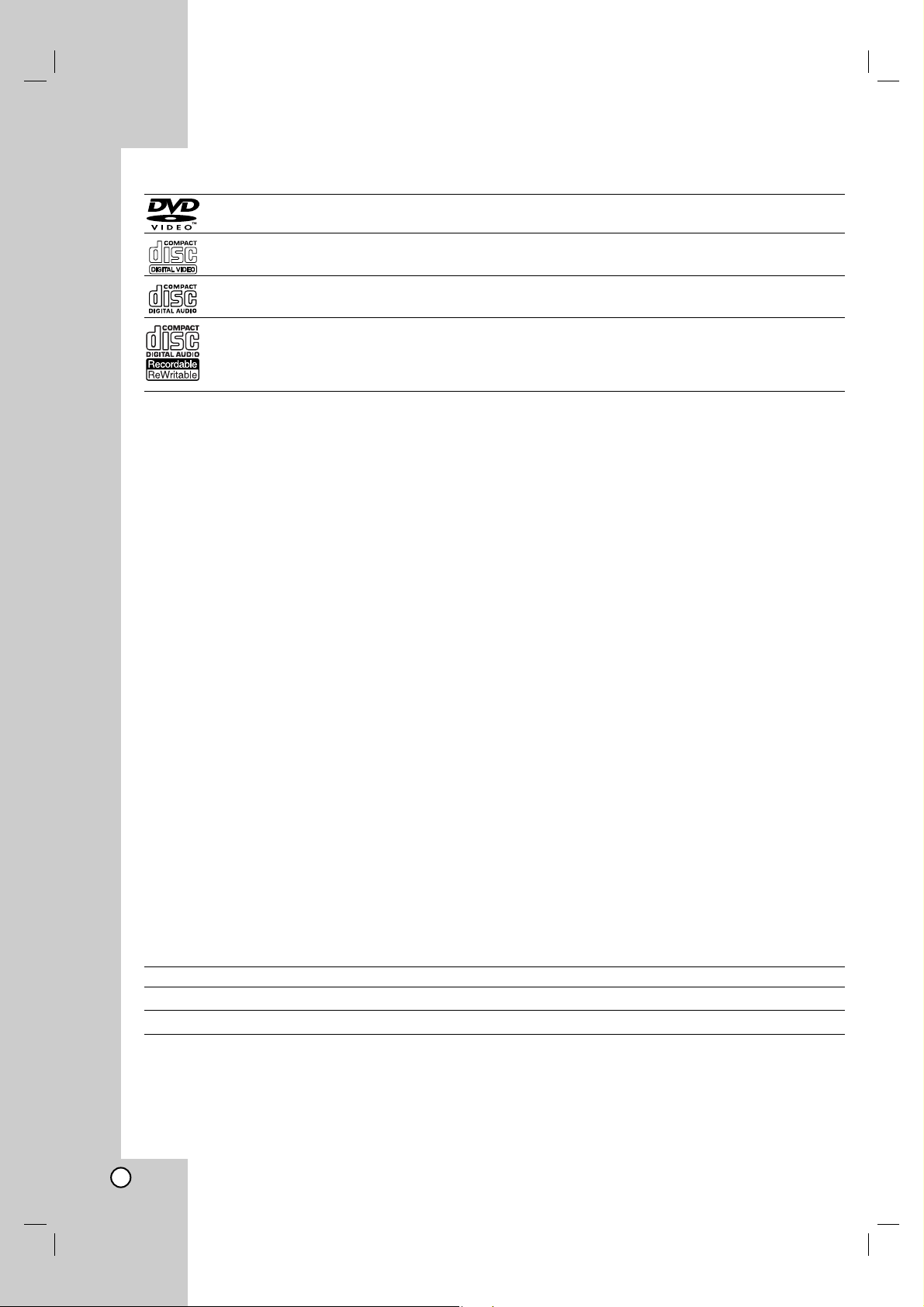
6
Spielbare Discs
DVD-Discs (8 cm/12 cm)
Zum Beispiel gekaufte oder ausgeliehene Spielfilm-DVDs
Video-CDs (VCD) (8 cm/12 cm)
VIDEO-CDs oder CD-Rs/CD-RWs im VIDEO-CD-/Super VIDEO-CD-Format
Audio-CDs (8 cm/12 cm)
Gekaufte Musik-CDs oder CD-Rs/CD-RWs im Musik-CD-Format
CD-R-/CD-RW-Discs (8 cm/12 cm)
CD-R-/CD-RW-Discs mit Audiotiteln, DivX-, MP3-, WMA- oder JPEG-Dateien.
Hinweise:
Einige CD-R/RW- (bzw. DVD±R/RW-) Discs können, abhängig vom verwendeten Aufnahmegerät oder der
CD-R/RW- (bzw. DVD±R/RW-) Disc selbst, mit diesem Gerät möglicherweise nicht abgespielt werden.
Befestigen Sie keine Aufkleber oder Etiketten auf der Disc (beschriftete als auch beschriebene Seite).
Legen Sie keine ungleichmäßig geformten CDs ein (z. B. herzförmig oder achteckig).
Es können Fehlfunktionen auftreten.
Abhängig von der Aufnahmesoftware und der Finalisierung können einige beschriebene Discs
(CD-R/RW oder DVD±R/RW) u. U. nicht abgespielt werden.
Mit einem PC oder einem DVD- bzw. CD-Brenner beschriebene DVD-R/RW-, DVD+R/RW- und
CD-R/RW-Discs können u. U. nicht abgespielt werden, wenn die Disc beschädigt oder verschmutzt ist oder
die Linse des Rekorders verschmutzt oder feucht ist.
Mit einem PC gebrannte Discs, selbst in einem kompatiblen Format, können auf Grund der
Einstellungen in der Brennsoftware u. U. nicht abgespielt werden.
(Genauere Informationen hierzu erhalten Sie beim Hersteller der Brennsoftware).
Für eine optimale Wiedergabequalität mit diesem Rekorder sollten Discs und Aufnahmen bestimmte
technische Standards aufweisen. Bespielte DVDs erfüllen diese Standards. Es gibt eine Reihe von
verschiedenen Formaten für beschreibbare Discs (einschl. CD-R-Discs mit MP3- oder WMA-Dateien).
Zur Wiedergabe sind bestimmte Voraussetzungen erforderlich (siehe oben).
Es ist zu beachten, dass der Download von MP3-/WMA-Dateien und Musik aus dem Internet genehmigt
werden muss. Unser Unternehmen erteilt solche Genehmigungen nicht. Diese sollte immer vom Urheber
selbst eingeholt werden.
Ländercode
Der Ländercode dieses Players ist auf der Geräterückseite aufgedruckt. Es können nur DVD-Discs mit diesem
bzw. mit dem Ländercode “ALLE” wiedergegeben werden.
Hinweise zu Ländercodes
Die meisten DVD-Discs besitzen ein Globus-Symbol mit einer oder mehreren Nummern auf der Hülle.
Diese Nummer muss zur Wiedergabe der Disc mit dem Ländercode des Gerätes übereinstimmen.
Bei der Wiedergabe einer DVD mit einem anderen Ländercode als das Gerät erscheint die Meldung
“Falscher Ländercode. Wiedergabe nicht möglich.” auf dem Fernsehbildschirm.
Kopier- und Vervielfältigungsmöglichkeiten
Von Auf MP3/WMA JPEG DivX Audio-CD Video-CD Titel
*1
Festplatte DISC Nein Nein Nein Nein Nein Ja
DISC Festplatte Ja Ja Ja Nein Nein Ja
*1 The title is recorded from this unit.
Page 7
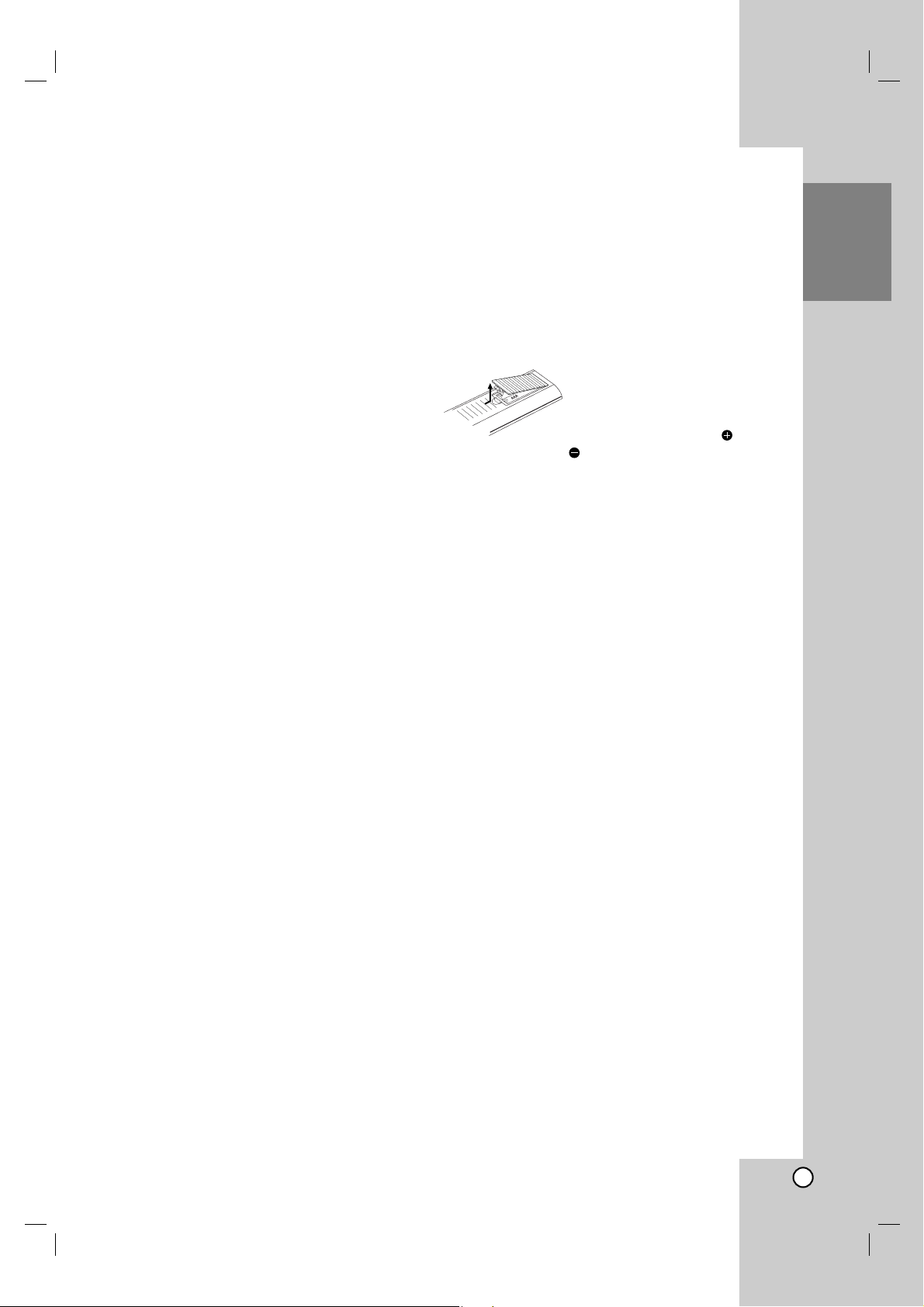
7
Über das interne
Festplattenlaufwerk
Das interne Festplattenlaufwerk (HDD) ist sehr
empfindlich. Bedienen Sie den Rekorder nach den
folgenden Anleitungen, um Festplattenfehler zu
vermeiden.
Wichtige Aufnahmen sollten auf DVD-Discs gesichert
werden, um unerwartete Datenverluste zu vermeiden.
Rekorder während des Betriebs nicht bewegen.
Rekorder auf einer stabilen, ebenen Fläche
aufstellen.
Lüfter und Öffnungen auf der Rückseite nicht
verdecken.
Rekorder nicht an warmen oder feuchten Orten
verwenden bzw. an Orten mit plötzlichen
Temperaturschwankungen. Dadurch könnte
Feuchtigkeit im Innern des Rekorders kondensieren
und Fehlfunktionen des Festplattenlaufwerks
verursachen.
Bei eingeschaltetem Rekorder niemals den
Netzstecker ziehen oder die Stromzufuhr über den
Sicherungsschalter unterbrechen.
Rekorder nicht unmittelbar nach dem Ausschalten
bewegen. Um den Rekorder zu bewegen, führen
Sie die folgenden Schritte durch:
1. Warten Sie nach der Meldung POWER OFF
(NETZ AUS) mindestens zwei Minuten.
2. Ziehen Sie den Netzstecker.
3. Setzen Sie den Rekorder um.
Bei einem Stromausfall während des Betriebs des
Rekorders könnten Daten auf der Festplatte
verloren gehen.
Die Festplatte ist sehr empfindlich. Eine
unsachgemäße Bedienung oder eine ungeeignete
Umgebung könnte die Festplatte nach einer
Betriebsdauer von einigen Jahren beschädigt
werden.
Anzeichen dafür sind unerwartetes Anhalten der
Wiedergabe sowie sichtbare Mosaik-Effekte im Bild.
Für einen Defekt der Festplatte gibt es u. U.
keinerlei Vorzeichen.
Bei einem Defekt ist keine Wiedergabe von
Aufnahmen möglich. In diesem Fall muss die
Festplatte ausgetauscht werden.
Handhabung der Fernbedienung
Richten Sie die Fernbedienung auf den
Fernbedienungs-Sensor.
Achtung
Alte und neue Batterien sowie Batterien
verschiedenen Typs (Standard, Alkaline usw.) nicht
zusammen verwenden.
Einlegen der Batterien in die Fernbedienung
Nehmen Sie die Batterieklappe
von der Rückseite der
Fernbedienung ab und legen Sie
zwei R03-Batterien (Größe AAA)
mit der richtigen Polung und
ein.
Introduction
Page 8

8
a
11
/ I (Netzschalter)
Rekorder ein- oder ausschalten.
b Disc-Fach
Disc hier einlegen.
c Anzeigefenster
Anzeige des aktuellen Status des Rekorders.
T/S: Anzeige Timeshift-Modus.
REC: Eine Aufnahme läuft.
HDD: Der Rekorder befindet sich im HDD-Modus.
DVD: Der Rekorder befindet sich im DVD-Modus.
HDD bBDVD: Der Kopiervorgang läuft.
TV: Der Rekorder befindet sich im
TV-Empfangsmodus.
: Eine Timer-Aufnahme läuft gerade oder es
wurde eine Timer-Aufnahme programmiert.
: Uhrzeit, gesamte Spielzeit,
verstrichene Spielzeit, Titelnummer, Kapitel-/
Tracknummer, Kanal usw.
d Fernbedienungs-Sensor
Fernbedienung auf diesen Bereich richten.
e Z (OPEN/CLOSE)
Disc-Fach öffnen bzw.
f HDD/DVD
Rekorder-Modus auf HDD oder DVD einstellen.
g RESOLUTION
Einstellen der Auflösung für die HDMI- und
COMPONENT
OUTPUT
-Buchsen.
- HDMI: 576i, 576p, 720p, 1080i
- COMPONENT: 576i, 576p
h N / X (PLAY / PAUSE)
Wiedergabe starten.
Wiedergabe oder Aufnahme vorübergehend
unterbrechen. Zum Fortsetzen erneut drücken.
i x (STOP)
Wiedergabe/Aufnahme anhalten.
j z (REC)
Aufnahme starten. Drücken Sie die Taste zum
Einstellen der Aufnahmedauer mehrmals.
k PROG. (V/v)
Suchlauf nach oben/unten durch gespeicherte
Kanäle.
l DV IN
Anschluss an den DV-Ausgang eines digitalen
Camcorders.
m AV IN 3 (VIDEO IN/AUDIO IN [links/rechts])
Anschluss an den Audio-/Videoausgang eines
Zusatzgerätes (Audiosystem, Fernseher/ Monitor,
Videorekorder, Camcorder usw.)
Bedienungsfeld
ab cdefghijk
lm
Page 9

9
a
POWER: Rekorder ein- oder
ausschalten.
OPEN/CLOSE (Z): Disc-Fach
öffnen bzw. schließen.
DVD: Auswahl des Betriebsmodus
DVD.
HDD: Auswahl des Betriebsmodus
HDD.
AV: Ändert den Eingang für die
Aufnahme (Tuner, AV1-3 oder DV
IN).
Zifferntasten 0-9: Auswahl
nummerierter Menüoptionen.
TV/DVD: Anzeige der vom
Rekorder-Tuner bzw. TV-Tuner
gefundenen Kanäle.
Fernsehgerät: S. Seite 64.
b
DISPLAY: Aufrufen des
Bildschirmmenüs.
REC (z): Aufnahme starten.
ZOOM: Vergrößert das Videobild.
REPEAT: Kapitel, Track, Titel, alle
wiederholen.
TV/RADIO
Umschalten zwischen TV- und
Radiobetrieb.
Videotext-Tasten
- - (INDEX): Index-Bildschirm
aufrufen. - Falls keine IndexSeite vorhanden ist, wird Seite
100 aufgerufen.
- (TEXT): Umschalten
zwischen Videotext- und
normalem TV-Betrieb.
- (ANHALTEN): Hält das
automatische Umblättern der
Videotext-Anzeige an.
- (MIX): Wählt einen
Hintergrund für den Videotextbild
aus (Voll, Benutzerdefiniert,
Transparent).
c
SCAN (m / M): Suchlauf
zurück bzw. vor.
SKIP (. / >): Zum nächsten
bzw. vorherigen Kapitel oder
Track.
PAUSE/STEP (X): Wiedergabe
oder Aufnahme vorübergehend
anhalten.
PLAY (N): Wiedergabe starten.
STOP (x): Wiedergabe bzw.
anhalten.
d
HOME: Hauptmenü ein- bzw.
ausblenden.
MENU/LIST: Menüs einer
DVD-Disc aufrufen. Umschalten
zwischen den Menüs TitellisteOriginal und Titelliste-Playliste.
b / B / v / V (links/rechts/oben/
unten): Wählt einen Menüpunkt
aus.
ENTER ( ): Bestätigung einer
Menüauswahl.
PR (+/-): Durchsucht gespeicherte
Kanäle nach oben oder unten.
GUIDE: Programmvorschau
anzeigen.
RETURN (O): Menü ausblenden.
e
FAV: Zum Lieblingsprogramm
umschalten.
AUDIO: Auswahl der Sprache
oder eines Tonkanals.
SUBTITLE: Auswahl der Sprache
für Untertitel.
TIMESHIFT: Pausiert die
Wiedergabe (Timeshift) einer
Live-Sendung.
MARKER: Setzen einer Marke
während der Wiedergabe.
SEARCH: Anzeige des Menüs
Markensuche.
DUBBING: Kopiert DVD auf HDD
(bzw. HDD auf DVD).
CLEAR: Löschen einer
Track-Nummer aus der
Programmliste oder einer Marke
im Menü Markensuche.
TITLE: Titelmenü der Disc
aufrufen, falls vorhanden.
THUMBNAIL: Auswahl der
Miniaturansicht.
RANDOM: Titel in zufälliger
Reihenfolge wiedergeben.
CHP. ADD: Einfügen einer
Kapitelmarke während der
Wiedergabe.
PIP: Bild-im-Bild-Funktion
ein- bzw. ausschalten.
S
HOWVIEW: Anzeige des
Programm-Menüs zur
Programmierung mit S
HOWVIEW.
Fernbedienung
a
b
c
d
e
Einführung
Page 10
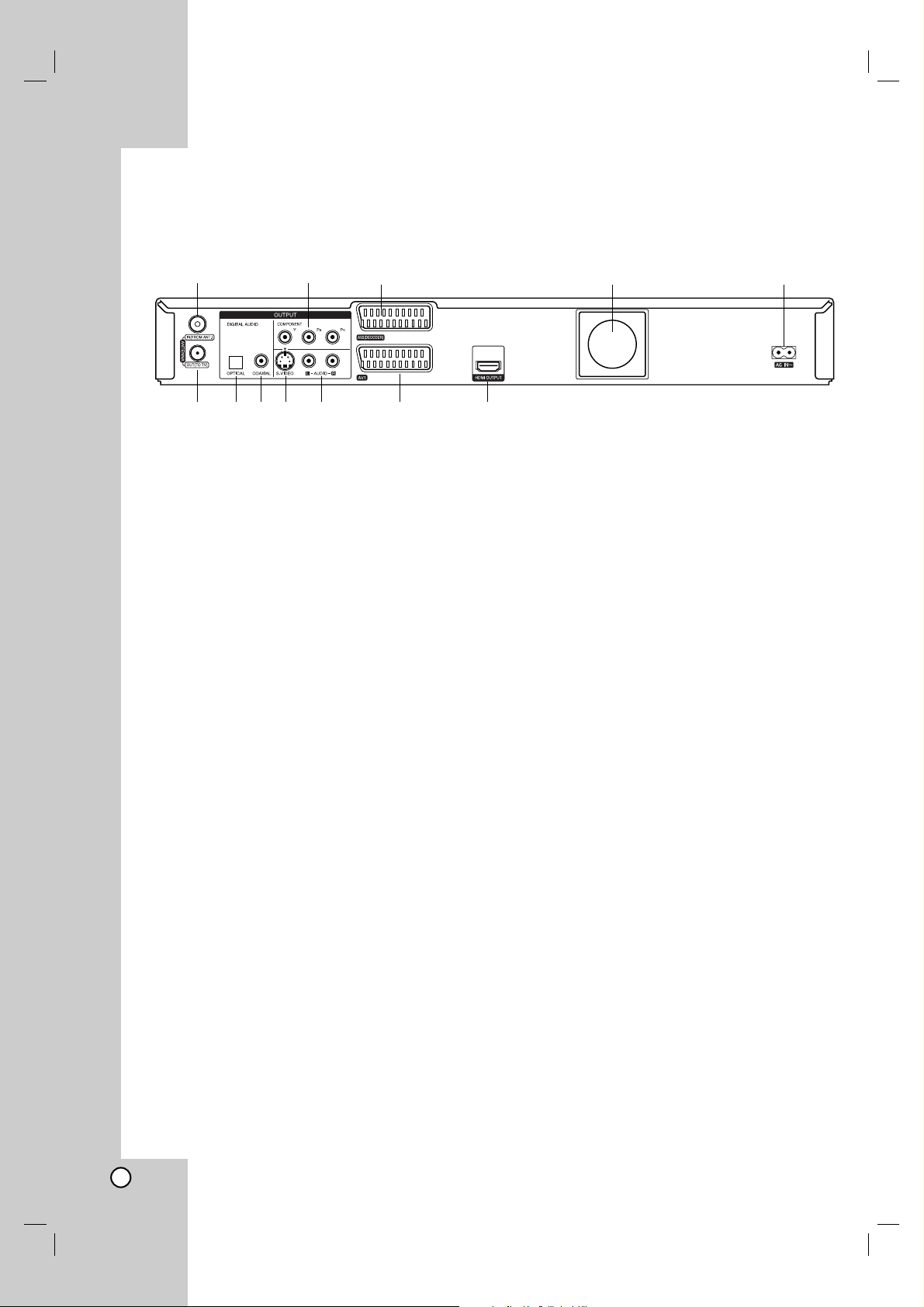
10
a ANTENNA IN
Anschluss der Antenne.
b COMPONENT OUTPUT (Y P
B PR)
Anschluss an einen Fernseher mit Y P
B PR-
Eingängen.
c AV 2 (DECODER)
Anschluss an den Audio-/Videoausgang eines
Zusatzgerätes (Pay-TV-Decoder, Digitalempfänger,
Videorekorder usw.)
d Kühlungslüfter
e AC IN ~
Anschluss an eine Steckdose.
f ANTENNA OUT
Leitet das Signal vom Antenneneingang zum
Fernseher/Monitor.
g OPTICAL (Digitale Audioausgangsbuchse)
Anschluss an Geräte mit digitaler (optischer)
Audiofunktion.
h COAXIAL (Digitale Audioausgangsbuchse)
Anschluss an Geräte mit digitaler (koaxialer)
Audiofunktion.
i S-VIDEO OUTPUT
Anschluss an den S-Video-Eingang eines
Fernsehers.
j AUDIO OUTPUT (Links/Rechts)
Anschluss an einen Fernseher mit
Audioeingängen.
k AV 1
Anschluss an einen Fernseher mit
SCART-Buchse.
l HDMI-Anschluss (Typ A)
HDMI ist ein Anschluss hoher Qualität für digitale
Audio- und Videofunktionen.
abc d e
fghij k l
Rückseite
Anschlüsse und Einstellungen
Page 11
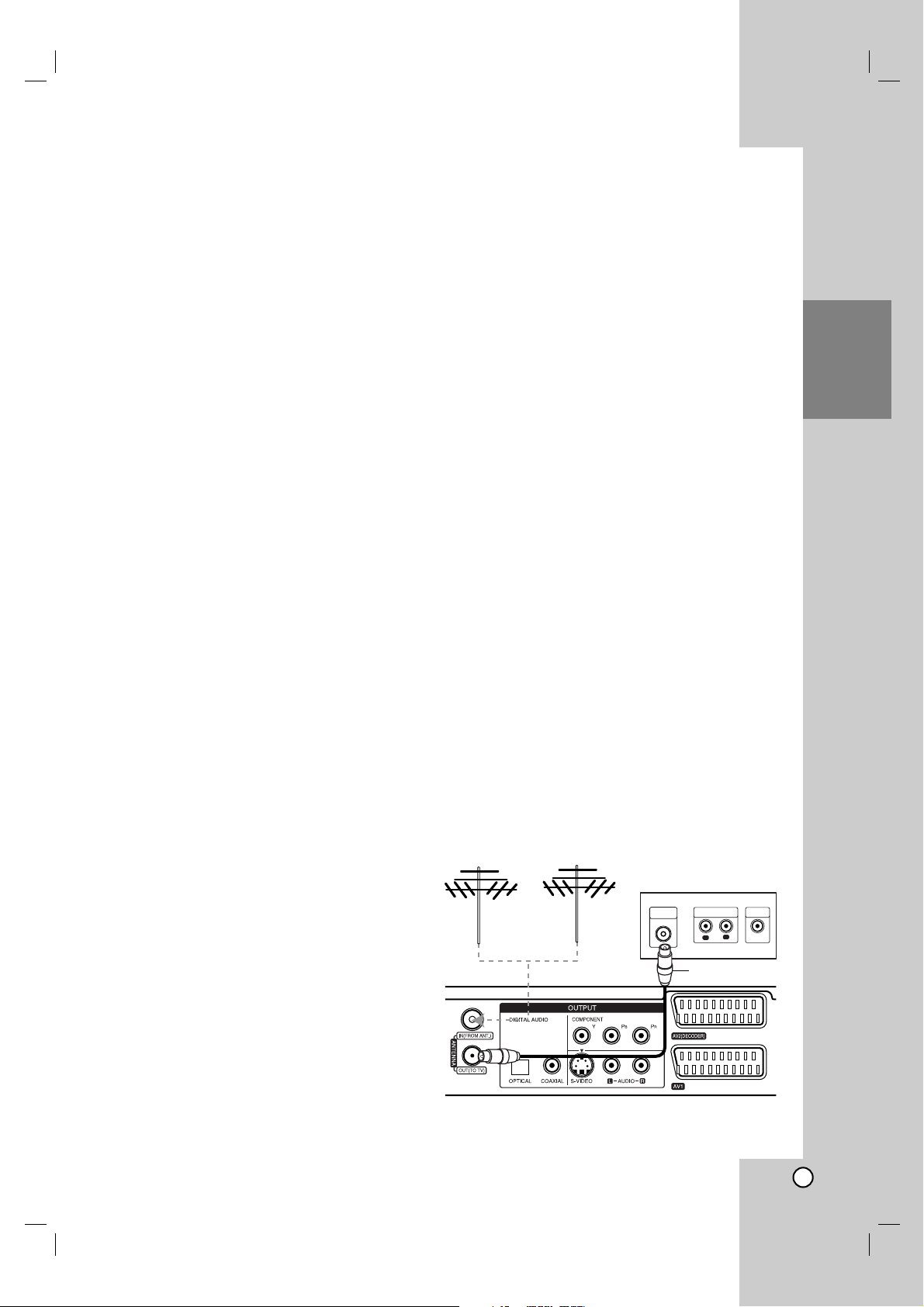
11
Allgemeine Hinweise zu
Anschlüssen
Bild und Ton
Digital TV ist eine Übertragungstechnologie, die die
herkömmliche analoge Technik mehr und mehr ablöst.
So können mehrere Fernsehsender, Radiosender und
andere digitale Dienste über eine Leitung übertragen
werden, über die zuvor nur ein Kanal übertragen
wurde. Als Kunde können Sie gleichzeitig viel mehr
Sender und Dienste als zuvor empfangen, und dies in
perfekter Bild- und Tonqualität.
Der Rekorder konvertiert das digitale Signal in ein
vom Fernsehgerät und vom Sound-System
erkennbares Format.
Der Anschluss dieses Rekorders ist so einfach wie der
eines Videorekorders. Die optimale Bildqualität wird
erreicht, wenn Sie den Rekorder über ein HDMI-Kabel
am Fernseher anschließen. Die beste Klangqualität
erhalten Sie durch den Anschluss eines optischen
Kabels an das Sound-System.
Sendegebiet
Bevor Sie ein solches Produkt erwerben, stellen Sie
fest, ob in Ihrem Sendegebiet digitale Sendungen
empfangen werden können.
Antenne/Signalquelle
Je nach Empfangsart kann der Rekorder entweder an
eine einfache Zimmerantenne oder an eine
Außenantenne angeschlossen werden. Wenn Sie in
einem Mietshaus wohnen, informieren Sie sich
darüber, ob die digitalen Empfangssignale auch über
Ihren Antennenanschluss verfügbar sind. Wenn Sie
eine eigene Antennenanlage besitzen, stellen Sie
sicher, dass die Antennen, Filter und/oder Verstärker
diese Art der digitalen Senderfrequenzen verarbeiten
können.
Kabelfernsehen
Bitte beachten Sie, dass dieser Rekorder nicht für den
Empfang des normalen digitalen Kabelfernsehens
ausgelegt ist (QAM-Signal). In manchen Fällen
speisen die Betreiber kleinerer Kabelnetze die
digitalen Signale (COFDM-Signal) in das Kabelnetz
ein. In diesem Fall kann der Rekorder auch für dieses
Kabelnetz verwendet werden.
Fragen Sie Ihren Vermieter, wenn Sie nicht genau
wissen, welches TV-Signal am Antennenanschluss
anliegt.
Anschluss der Antenne
Ziehen Sie den Antennenstecker vom Fernsehgerät
ab und schließen Sie ihn am Antennenanschluss auf
der Rückseite des Rekorders an. Schließen Sie ein
Ende des Antennenkabels am TV-Anschluss des
Rekorders und das andere Ende an die
Antenneneingangsbuchse am Fernsehgerät an.
Achtung
Die ANTENNA IN-Buchse mit der
Antennenversorgung (DC 5V/100mA) und die
Antennenversorgung sind im Setup-Menü
umschaltbar. Falls es sich bei Ihrer digitalen Antenne
nicht um eine direkt erregte Antenne handelt, muss
die Option [Antennenversorgung 5V] auf [Aus]
eingestellt werden.
HF-Koaxial-Anschluss
Verbinden Sie die ANTENNA OUT-Buchse des
Rekorders über das enthaltene 75-Ohm-Koaxialkabel
(R) mit der Antenneneingangsbuchse des
Fernsehgerätes. Die ANTENNA OUT-Buchse leitet
das Signal der ANTENNA IN-Buchse weiter.
Anschlüsse und
Einstellungen
Rückseite des
Fernsehers
Rückseite des Rekorders
Antenna
(Digital)
Antenna
(Analog)
und/oder
and/or
Antenna
(Analog)
ANTENNA
INPUT
R
Rear of TV
AUDIO INPUT
VIDEO
INPUT
R
L
Antenna
(Digital)
Rear of the recorder
Page 12

12
Anschluss an einen Fernseher
Nehmen Sie, abhängig von den Funktionen Ihrer
Geräte, einen der folgenden Anschlüsse vor.
Um die COMPONENT OUTPUT-Buchse zu nutzen,
stellen Sie das Video Ausg. Format im Setup-Menü
auf YP
BP
R ein. Um die SCART-Buchse zu nutzen,
stellen Sie das Video-Ausgabeformat im SetupMenü auf RGB ein.
Tipps
Abhängig vom Fernseher und anderen Geräten
gibt es verschiedene Anschlussmöglichkeiten an
den Rekorder. Verwenden Sie nur einen der
folgenden Anschlüsse.
Lesen Sie zum Anschluss die Handbücher des
Fernsehers, des Videorekorders, der
Stereo-Anlage bzw. der anderen Geräte.
Achtung
– Der Rekorder muss direkt am TV-Gerät
angeschlossen werden. Stellen Sie den Fernseher
auf den richtigen Videokanal ein.
– Die AUDIO OUTPUT-Buchse des Rekorders nicht
an den Phono-Eingang (Aufnahme-Deck) des
Audiosystems anschließen.
– Rekorder nicht über einen Videorekorder
anschließen. Das DVD-Bild könnte durch ein
Kopierschutzsystem verzerrt werden.
SCART-Anschluss
Verbinden Sie die AV1-SCART-Buchse des Rekorders
über das Scart-Kabel (T) mit den entsprechenden
Eingangsbuchsen des Fernsehers.
S-Video-Anschluss
Verbinden Sie die S-VIDEO OUTPUT-Buchse des
Rekorders über das S-Video-Kabel (S) mit der
S-Video-Eingangsbuchse des Fernsehers.
Audio-Anschluss (Links/Rechts)
Verbinden Sie die linken und rechten AUDIO
OUTPUT-Buchsen des Rekorders über die Audiokabel
(A) mit den linken und rechten AudioEingangsbuchsen des Fernsehers.
Die AUDIO OUTPUT-Buchse des Rekorders nicht an
den Phono-Eingang (Aufnahme-Deck) des
Audiosystems anschließen.
Component-Video-Anschluss
Verbinden Sie die COMPONENT OUTPUT-Buchsen
des Rekorders über ein
YPB PR-Kabel (C) mit den entsprechenden
Eingangsbuchsen des Fernsehers.
Wenn es sich bei Ihrem Fernseher um ein HDTVoder ein “Digital Ready“-Gerät handelt, können Sie
den Progressive Scan-Ausgang des Rekorders
verwenden, um die höchstmögliche Bildauflösung zu
erhalten. Falls der Fernseher Progressive Scan nicht
unterstützt, erscheint das Bild bei Progressive Scan
des Rekorders verzerrt.
Stellen Sie über die Taste RES. auf dem
Bedienungsfeld die Auflösung für das ProgressiveSignal auf 576p ein.
Hinweis:
Progressive Scan kann nicht zusammen mit den
analogen Videoanschlüssen verwendet werden
(S-VIDEO-Ausgangsbuchse).
Achtung:
Bei einer Auflösung von 720p oder 1080i können die
Anschlüsse S-VIDEO OUTPUT, SCART und
COMPONENT OUTPUT nicht genutzt werden.
Rückseite des Fernsehers
Reset des
Rekorders
Rear of TV
AUDIO INPUT
L
S-VIDEO
INPUT
R
COMPONENT VIDEO INPUT
Y
Pb
Pr
SCART INPUT
A
S
C
T
Rear of the
recorder
Page 13

13
HDMI-Anschluss
Ein HDMI-Fernseher oder Monitor kann über ein
HDMI-Kabel an diesen Rekorder angeschlossen
werden.
1. Verbinden Sie die HDMI OUTPUT-Buchse des
Rekorders mit der HDMI Eingangsbuchse eines
HDMI-fähigen Fernsehers oder Monitors (H).
2. Stellen Sie den Eingang des Fernsehers auf HDMI
(siehe Bedienungsanleitung des Fernsehers).
Hinweise:
Falls Ihr Fernseher die Abtastfrequenz 96 kHz nicht
verarbeiten kann, stellen Sie die Option [Sampling
Freq.] im Setup-Menü auf [48 kHz] ein (siehe Seite
22).
Nach der Einstellung wandelt das Gerät alle
96 kHz-Signale zur Dekodierung automatisch in
48 kHz-Signale um.
Falls Ihr Fernseher keinen Dolby Digital- oder
MPEG-Decoder besitzt, stellen Sie die Optionen
[Dolby Digital] und [MPEG] im Setup-Menü auf
[PCM] (siehe Seite 22).
Falls Ihr Fernseher keinen DTS-Decoder besitzt,
stellen Sie die Option [DTS] im Setup-Menü auf
[Aus] (siehe Seite 22). Um DTS-MehrkanalSurround zu genießen, muss dieser Rekorder über
einen der digitalen Audioausgänge an einen
DTS-kompatiblen Receiver angeschlossen werden.
Der Pfeil auf dem Stecker des Kabelanschlusses
sollte nach oben zeigen, damit der Stecker richtig
herum angeschlossen wird.
Überprüfen Sie bei Verzerrungen oder Streifen auf
dem Bildschirm das HDMI-Kabel.
Tipp:
Bei einem HDMI-Anschluss kann die Auflösung (576i,
576p, 720p oder 1080i) für den HDMI-Ausgang mit
der Taste RES. auf dem Bedienungsfeld eingestellt
werden.
Achtung:
Ist der Rekorder an einen HDMI-Anschluss
angeschlossen und wird die Auflösung geändert,
können Fehlfunktionen auftreten. Schalten Sie den
Rekorder in diesem Fall aus und wieder ein.
Über HDMI
HDMI (Hochauflösende Multimedia-Schnittstelle)
überträgt Video- und Audiodaten über einen einzigen
digitalen Anschluss für DVD-Player, Digitalempfänger
und andere AV-Geräte.
HDMI wurde zur Nutzung der HDCP-Technologie
(Schutz hochauflösender Inhalte) entwickelt. HDCP
dient zum Schutz digitaler Inhalte bei der Übertragung
und beim Empfang.
HDMI unterstützt die Normen Standard, Erweitert oder
hochauflösendes Video Plus bis hin zu MehrkanalSurround-Sound. Merkmale von HDMI sind u. a.
unkomprimiertes digitales Video, eine Bandbreite von
bis zu 5 Gigabyte pro Sekunde, nur ein Anschluss
(anstatt mehrere Kabel und Anschlüsse) sowie die
Kommunikation zwischen AV-Quelle und AV-Geräten,
wie z. B. digitale Fernseher.
HDMI, das HDMI Logo und High-Definition Multimedia
Interface sind Markenzeichen oder eingetragene
Markenzeichen von HDMI licensing LLC.
Zusätzliche Information zu HDMI
Beachten Sie beim Anschluss eines HDMI- oder
DVI-kompatiblen Gerätes folgende Punkte:
- Versuchen Sie, das HDMI-/DVI-Gerät sowie den
Rekorder auszuschalten. Schalten Sie
anschließend zunächst das HDMI-/DVI-Gerät ein,
warten Sie 30 Sekunden und schalten Sie dann
den Rekorder ein.
- Der Videoeingang des angeschlossenen Gerätes
muss für dieses Gerät korrekt eingestellt sein.
- Das angeschlossene Gerät muss die
Eingangsauflösungen 720 (1440)x576i,
720x576p, 1280x720p oder 1920x1080i
unterstützen können.
Nicht alle HDCP-kompatiblen DVI-Geräte
funktionieren zusammen mit diesem Rekorder.
- Bei nicht-HDCP-Geräten wird kein richtiges Bild
angezeigt.
HDMI
HDMI compatible TV
H
Rear of the recorder
(Typ A)
Anschlüsse und
Einstellungen
HDMI-kompatibler Fernseher
Rückseite des Rekorders
Page 14
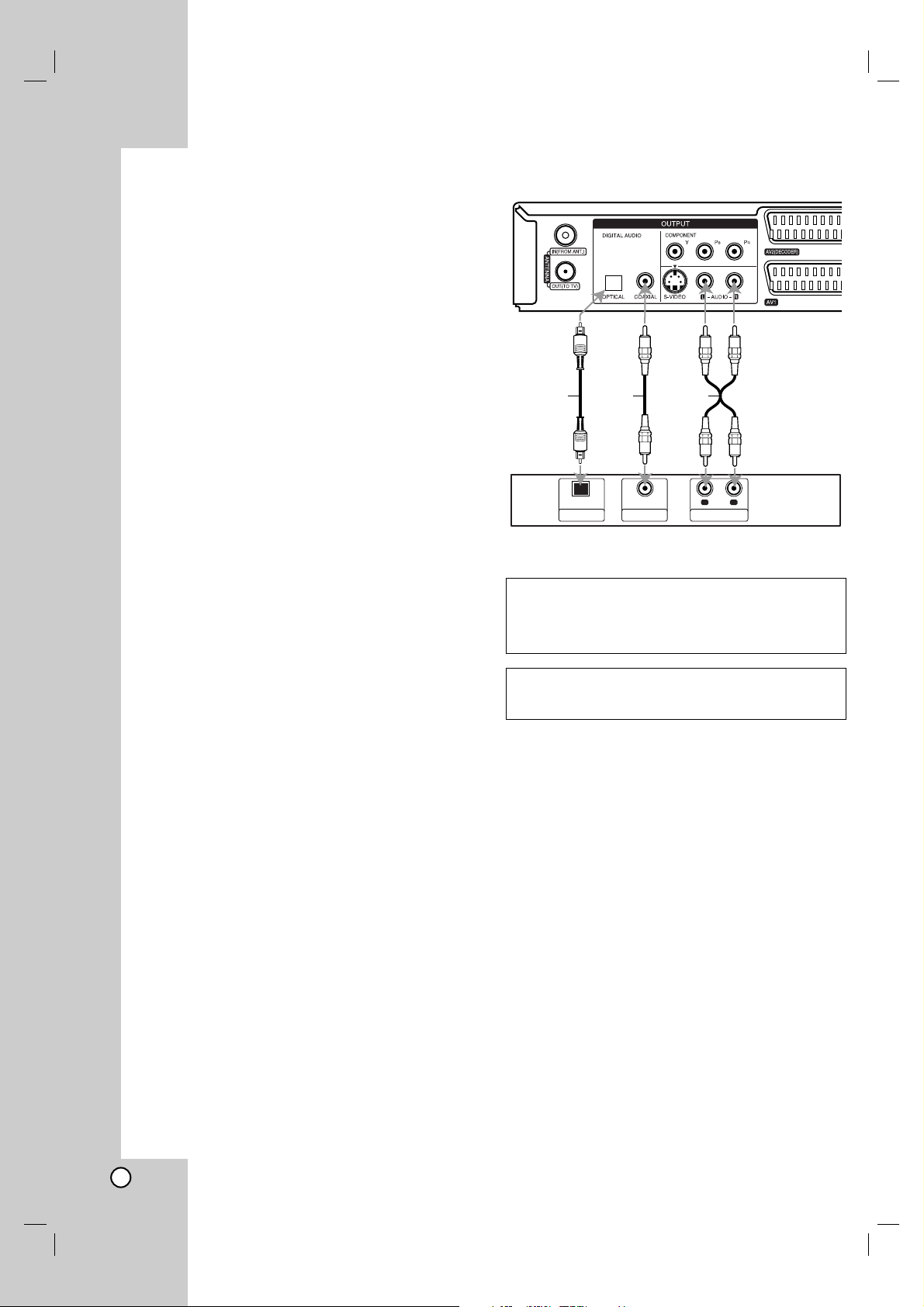
14
Anschluss an einen Verstärker
Anschluss an einen Verstärker mit
Zweikanal-Analog-Stereo oder Dolby Pro
Logic ll/Pro Logic
Verbinden Sie die linken und rechten AUDIO
OUTPUT-Buchsen des Rekorders über die Audiokabel
(A) mit den linken und rechten AudioEingangsbuchsen des Verstärkers, Receivers oder
der Stereo-Anlage.
Anschluss an einen Verstärker mit
Zweikanal-Digital-Stereo oder (PCM) oder an
einen Audio/Video-Receiver mit MehrkanalDecoder (Dolby Digital™, MPEG 2 oder DTS)
1. Schließen Sie die DIGITAL AUDIO OUTPUT -
Buchsen des Rekorders (OPTICAL O oder
COAXIAL X) über ein optionales digitales
Audiokabel (OPTICAL O oder COAXIAL X) an die
entsprechende Eingangsbuchse des Verstärkers
an.
2. Dazu muss der digitale Ausgang des Rekorders
aktiviert werden (siehe “Ton” auf Seite 22).
Digitaler Mehrkanalton
Ein digitaler Mehrkanal-Anschluss erzeugt die beste
Tonqualität. Dazu ist ein Mehrkanal-Audio/VideoReceiver erforderlich, der eines oder mehrere der
Audioformate des Rekorders unterstützt (MPEG 2,
Dolby Digital und DTS). Beachten Sie das Handbuch
sowie die Logos auf der Vorderseite des Receivers.
Achtung:
Auf Grund der DTS-Lizenzvereinbarung wird bei
Auswahl eines DTS-Audio-Streams der digitale
DTS-Ausgang aktiviert.
Hinweise:
– Wenn das Audioformat der digitalen Ausgabe vom
Receiver nicht unterstützt wird, gibt der Receiver ein
lautes, verzerrtes Geräusch bzw. keinen Ton aus.
– Sechskanal digitaler Surround-Sound über einen
digitalen Anschluss ist nur möglich, wenn der
Receiver mit einem digitalen Mehrkanal-Decoder
ausgestattet ist.
– Drücken Sie auf AUDIO, um das Audioformat der
aktuellen DVD auf dem Bildschirm anzuzeigen.
– Dieser Rekorder führt keine interne (2 Kanal)
Decodierung von DTS-Tonspuren durch.
Um DTS-Mehrkanal-Surround zu genießen, muss
dieser Rekorder über einen der digitalen
Audioausgänge an einen DTS-kompatiblen
Receiver angeschlossen werden.
Hergestellt mit Genehmigung der Dolby
Laboratories. “Dolby”, “Pro Logic” und das
Doppel-D-Symbol sind Markenzeichen der Dolby
Laboratories.
“DTS” und “DTS Digital Out” sind Markenzeichen
von Digital Theater Systems, Inc.
Rückseite des Rekorders
Verstärker (Receiver)
Rear of the recorder
AXO
R
OPTICAL
DIGITAL INPUT
Amplifier (Receiver)
COAXIAL
L
AUDIO INPUTDIGITAL INPUT
Page 15

15
Zusätzliche Audio-/Video- (A/V)
Anschlüsse
Anschluss eines PAY-TV-/Canal
Plus-Decoders
PAY-TV/Canal Plus-Programme können nur bei
Anschluss eines Decoders (nicht enthalten) an den
Rekorder angezeigt bzw. aufgenommen werden.
Trennen Sie den Rekorder bei Anschluss des
Decoders vom Netz.
Zum Anzeigen bzw. Aufnehmen von PAY-TV/Canal
Plus-Programmen muss die Option [AV2 Anschluß]
auf [Decoder] (siehe Seite 20) sowie die
Programmoption [CANAL] im Setup-Menü auf [Ein]
eingestellt werden (Seite 20).
Tipp:
Zur Wiedergabe der Signale des am Fernseher
angeschlossenen Tuners muss der Rekorder nicht
eingeschaltet sein.
Hinweis:
Falls der Rekorder nicht am Netz angeschlossen ist,
können die Signale vom angeschlossenen Decoder
nicht empfangen werden.
Anschluss an die AV2 (DECODER)Buchse
Schließen Sie an der AV2 (DECODER)-Buchse einen
Videorekorder oder ein ähnliches Aufnahmegerät an.
Um eine Quelle an der AV2 (DECODER)-Buchse
wiederzugeben oder aufzunehmen, stellen Sie die Option
[
AV2 Anschluß
] auf [
Andere
] (siehe Seite 20) sowie die
Option [
AV2 Aufnahme]
wie erforderlich auf [Auto],
[CVBS] oder [RGB] ein (siehe Seite 24).
Tipp:
Zur Wiedergabe der Signale des am Fernseher
angeschlossenen Tuners muss der Rekorder nicht
eingeschaltet sein.
Hinweise:
Spielfilme mit Kopierschutzsignalen können nicht
aufgenommen werden.
Falls diese Signale über einen Videorekorder
geleitet werden, wird das Bild auf dem Bildschirm
u. U. nicht richtig angezeigt. Schließen Sie den
Videorekorder, den DVD/HDD-Rekorder und den
Fernseher in der gezeigten Reihenfolge an.
Videofilme müssen über einen zweiten
Line-Eingang am Fernseher wiedergegeben
werden.
Stellen Sie die Eingangsquelle bei Aufnahmen von
diesem Rekorder mit einem Videorekorder nicht
über die Taste TV/DVD auf der Fernbedienung auf
den Fernseher ein.
Bei Verwendung eines B Sky B-Empfängers muss
die VCR SCART-Buchse des Empfängers mit der
AV2 (DECODER)-Buchse verbunden werden.
Falls der Rekorder vom Netz getrennt wird, können
vom angeschlossen Videorekorder bzw.
Empfänger keine Signale übertragen werden.
TV
VCR RECORDER
Line input 1
Line input 2
Anschlüsse und
Einstellungen
Fernseher
PAY-TV/Canal
Plus-Decoder
Rückseite des Rekorders
Fernseher
Videorekorder, Kabelbox,
Satellitenempfänger usw.
Rückseite des Rekorders
REKORDER
Line-Eingang 1
Line-Eingang 2
TV
PAY-TV/Canal Plus
Decorder
SCART AV
TV
VCR, Cable Box, or
Satellite Tuner, etc.
Rear of the recorder
Rear of the recorder
Page 16

16
Anschluss an die AV IN 3-Buchsen
Verbinden Sie die Eingangsbuchsen (AV IN 3) des
Rekorders über ein Audio-/Videokabel mit den
Audio-/Videoausgangsbuchsen des Zusatzgerätes.
Anschluss eines Digitalen Camcorders
Über die DV IN-Buchse auf dem Bedienungsfeld kann
ein digitaler DV-Camcorder angeschlossen werden,
um DV-Bänder oder DVD-Discs digital zu kopieren.
Verwenden Sie zur Verbindung der DV Eingangs-/
Ausgangsbuchse des DV-Camcorders mit der DV INBuchse des Rekorders ein DV-Kabel (nicht im
Lieferumfang enthalten).
Hinweis:
Diese Buchse ist ausschließlich für den Anschluss
eines digitalen DV-Camcorders vorgesehen und ist
nicht kompatibel mit digitalen Satellitenempfängern
oder D-VHS-Videodecks.
Beim Trennen des DV-Kabels während der
Aufnahme von einem angeschlossenen digitalen
Camcorder kann es zu Fehlfunktionen kommen.
Automatische Einstellung
Nach dem ersten Einschalten des Gerätes über den
POWER oder nach einem Reset des Gerätes stellt
der Assistent zur ersten Einrichtung automatisch die
Sprache, die Uhrzeit und die Senderkanäle ein.
1. Wählen Sie eine Sprache für das Setup-Menü und
die Bildschirmmenüs. Wählen Sie mit den Tasten
v / V eine Sprache aus und drücken Sie ENTER.
2. Bitte überprüfen Sie die Antennenanschlüsse.
Drücken Sie für den nächsten Schritt auf ENTER.
3. Wählen Sie mit den Tasten v / V die Option
Uhrzeit einstellen und drücken Sie ENTER.
[
Auto]: Nach Abschluss der automatischen
Sendereinstellung wird die aktuelle Uhrzeit und
das Datum ebenfalls automatisch eingestellt.
(Siehe “Automatische Einstellung der Uhrzeit”
auf Seite 20.)
[
Manuell]: Geben Sie Datum und Uhrzeit ein.
b / B (links/rechts): Cursor zur vorherigen oder
nächsten Spalte bewegen.
v / V (auf/ab): Wert an der aktuellen
Cursorposition ändern.
Drücken Sie zum Übernehmen der Einstellung
auf ENTER.
4. Wählen Sie mit den Tasten v / V ein Land aus,
drücken Sie die Taste B und drücken Sie bei
markierter Option [Starten] auf ENTER.
Der Tuner durchläuft automatisch alle verfügbaren
Sender in der Umgebung und speichert diese ab.
Der Suchlauf nach analogen Sendern kann durch
Drücken der Taste B übersprungen werden.
5. Drücken Sie zum Beenden der Einstellungen auf
ENTER.
Anschlussleiste für Zusatzgeräte
(Videorekorder, Camcorder usw.)
Vorderseite
des Rekorders
Digitaler DV-Camcorder
Vorderseite des Rekorders
Jack panel of Accessory Component
(VCR, Camcorder, etc.)
AUDIO
OUTPUT
R
L
VIDEO
OUTPUT
Front of
the recorder
DV Digital Camcorder
DV
IN/OUT
Front of the recorder
Page 17

17
Bedienungen im Hauptmenü
Vom Hauptmenü aus können sämtliche
Mediendateien zur Wiedergabe und Aufnahme mit
dem Rekorder aufgerufen werden.
1. Drücken Sie HOME, um das Hauptmenü aufzurufen.
2. Wählen Sie mit b / B einen gewünschten Eintrag aus.
Daraufhin werden die Unteroptionen eingeblendet.
3. Wählen Sie mit den Tasten v / V sowie ENTER
eine gewünschte Unteroption aus.
4. Drücken Sie zum Verlassen des Hauptmenüs auf
HOME oder RETURN (O).
TV
TV: Zurück zum Live-Fernsehbild.
Timer-Aufnahme: Anzeigen des [Timer Record
List]. (siehe Seite 45)
ShowView: Aufrufen des Programm-Menüs zur
Programmierung mit SHOWVIEW. (siehe Seite 46)
FILM
HDD: Anzeige des Titellisten-Menüs der Festplatte
(Seite 51)
HDD DivX: Anzeige des [Filmliste]-Menüs der
Festplatte (Seite 35)
DISK:
- Anzeige des Titellisten-Menüs einer
beschreibbaren Disc (Seite 51)
- Anzeige des Menüs [Filmliste] einer DivX-Disc
(Seite 35)
- Wiedergabe von Video-CDs oder DVD-VideoDiscs. (Seite 31-34).
FOTO (siehe Seite 38)
HDD: Anzeige des Menüs [Fotoliste] der Festplatte.
DISK: Anzeige des Menüs [Fotoliste] der Disc.
MUSIK (siehe Seite 36)
HDD: Anzeige des Menüs [Musikliste] der Festplatte.
DISK: Anzeige des Menüs [Musikliste] (bzw.
Audio-CD) einer Disc.
SPEZIELL
Aufn. Modus: Zeigt das Menü zur Auswahl des
Aufnahmemodus an. (siehe Seite 24)
Einstellung (siehe Seite 17)
Starten: Aufrufen des Setup-Menüs.
Voreinstellungen
In diesem Menüsystem können die Einstellungen auf
verschiedene Arten vorgenommen werden.
Die meisten Menüs besitzen drei Ebenen, andere
Menüs jedoch, je nach Vielfältigkeit der Einstellungen.
Allgemeine Bedienung
1. Drücken Sie auf HOME und wählen Sie die Option
[Einstellung].
2. Wählen Sie den Eintrag [Starten] und drücken Sie
ENTER.
Daraufhin wird das Setup-Menü eingeblendet.
3. Wählen Sie mit v / V die gewünschte Option.
4. Drücken Sie bei ausgewählter Option auf B, um
das Unterverzeichnis aufzurufen.
5. Wählen Sie mit v / V die gewünschte Option.
6. Drücken Sie B für die dritte Ebene.
7. Wählen Sie mit v / V die gewünschte Einstellung
und drücken Sie zur Bestätigung der Auswahl
ENTER. Für einige Optionen sind weitere Schritte
erforderlich.
8. Betätigen Sie mehrmals die Taste RETURN (O),
um das Setup-Menü zu verlassen.
Hinweis:
Drücken Sie b für das übergeordnete Menü.
Anschlüsse und
Einstellungen
Page 18

18
Allgemeine Einstellungen
Auto Programmierung
Dieser Rekorder besitzt einen Frequenz-Tuner für den
Empfang von bis zu 88 analogen und 500 digitalen
Fernsehsendern.
Vorbereitung:
Schließen Sie den Rekorder an den gewünschten
Antennentyp an, wie im Kapitel Anschluss der
Antenne auf Seite 11 beschrieben.
Hinweis:
Falls die Option [Verriegelung] auf [Ein] eingestellt ist,
muss zum Aufrufen der Option [Autoprogrammierung]
ein Kennwort eingegeben werden.
1. Wählen Sie die Option [Autoprogrammierung].
2. Drücken Sie B für die dritte Ebene.
Die Option [Land] wird markiert.
3. Wählen Sie mit v / V ein Land und drücken Sie B.
Das Symbol [Starten] wird hervorgehoben.
Wenn Ihr Land nicht aufgeführt wird, wählen Sie
[Andere].
4. Drücken Sie zur Kanalsuche auf ENTER.
Der Tuner zeigt nacheinander automatisch alle
verfügbaren Kanäle der Umgebung an und legt sie
im Speicher des Tuners ab.
Der Suchlauf nach analogen Sendern kann durch
Drücken der Taste B übersprungen werden.
Hinweis:
Falls Sie das Auto-Setup-Menü übersprungen haben
und zum ersten Mal das Setup-Menü aufrufen, wird
nur der Eintrag [Autoprogrammierung] angezeigt.
Die anderen Einstellungen können nach Abschluss
der [Autoprogrammierung] vorgenommen werden.
Kanal manuell hinzufügen
Funktion zum manuellen Hinzufügen von Kanälen.
Hinweis:
Falls die Option [Verriegelung] auf [Ein] eingestellt ist,
muss zum Aufrufen der Option [Kanaleinstellung] ein
Kennwort eingegeben werden.
1. Wählen Sie [Programm editieren] und drücken
Sie B.
2. Wählen Sie mit den Tasten v / V die Option
[Kanaleinstellung] und drücken Sie ENTER.
3. Wählen Sie mit den Tasten v / V die Option
[Analog] für analoge Sender bzw. [Digital] für
digitale Sender, und drücken Sie auf B.
4. Wählen Sie mit den Tasten v / V eine
Kanalnummer.
Daraufhin wird automatisch ein Kanal gesucht.
Die Sendersuche wird angehalten, sobald der
Rekorder einen Kanal gefunden hat.
5. Drücken Sie zum Hinzufügen des Kanals auf
ENTER.
Page 19

19
Kanaleinstellung
Kanäle können manuell bearbeitet werden (benennen,
verschieben usw.).
Hinweis:
Falls die Option [Verriegelung] auf [Ein] eingestellt ist,
muss zum Aufrufen der Option [Kanaleinstellungen]
ein Kennwort eingegeben werden.
1. Wählen Sie [Programm editieren] und drücken
Sie B.
2. Wählen Sie mit den Tasten v / V die Option
[Editeren] und drücken Sie ENTER.
Das Menü Programmliste wird eingeblendet.
3. Wählen Sie mit v / V eine Programmnummer und
drücken Sie ENTER.
4. Wählen Sie mit v / V die Programmoption und
drücken Sie ENTER.
[Favorit] Den Kanal als Lieblingssender
einstellen.
[Löschen] Einen nicht benötigten Programmplatz
löschen.
[Bewegen] (Nur analoge Sender) Die
Programmplätze in der Programmliste anordnen.
[Sendersperre] Sender sperren.
[Sender umbenennen] Sendername
umbenennen. Daraufhin wird das Tastenmenü
zur Eingabe der Zeichen eingeblendet.
Hinweise zur Zeicheneingabe finden Sie auf
Seite 55.
[Programm editeren] (Nur analoge Sender)
Analoge Sender manuell Einstellen.
5. Drücken Sie mehrmals auf RETURN (O), um das
Menü Programmliste zu verlassen.
Programmliste für DIGITALFERNSEHEN,
ANALOGFERNSEHEN oder RADIO anzeigen
1. Betätigen Sie die Taste v, um die Markierung am
oberen Rand der Programmliste zu setzen.
2. Wählen Sie mit den Tasten b / B entweder
[DIGITAL TV], [ANALOG TV] oder [RADIO] und
drücken Sie ENTER. Daraufhin wird die
ausgewählte Programmliste angezeigt.
Lieblingsprogramm einstellen
Sie können Lieblingssender nach Genre erstellen.
1. Betätigen Sie die Tasten v / V, um ein Programm
auszuwählen, und drücken Sie ENTER.
2. Wählen Sie mit v / V die Option [Favorit] und
drücken Sie ENTER.
Daraufhin wird ein Menü zur Auswahl des Genres
eingeblendet.
3. Wählen Sie das gewünschte Genre und drücken
Sie ENTER.
Das Programm wurde nun zu den
Lieblingsprogrammen nach Genre hinzugefügt.
Tipp:
Die Genres für Benutzer 1 und Benutzer 2 können
angepasst werden.
Wählen Sie Benutzer 1 oder Benutzer 2 und
drücken Sie die rote Farbtaste.
Daraufhin wird das Tastenmenü zur Eingabe der
Zeichen eingeblendet.
Hinweise zur
Zeicheneingabe finden Sie auf Seite 55.
AV1-Decoder
Aktiviert die AV1 SCART-Buchse zur Eingabe von
verschlüsselten Videosignalen.
1. Drücken Sie im Menü Programmliste auf AV.
2. Drücken Sie ENTER, um [Canal+] einzublenden.
Drücken Sie zum Deaktivieren der Einstellung
nochmals auf ENTER.
Aus: Eingabe der Signale der AV1 Scart-Buchse.
Normalerweise sollten Sie diese Option wählen.
Ein: Das verschlüsselte Videosignal der AV1
Scart-Buchse wird zur Entschlüsselung über die
AV2-Buchse (DECODER) ausgegeben.
Das decodierte Signal wird dann zurück zur AV2
(DECODER)-Buchse geleitet, um PAY-TV/Canal
Plus-Programme aufzuzeichnen oder anzuzeigen.
Anschlüsse und
Einstellungen
Page 20

20
Kanaleinstellung (Forts.)
Programm editieren
Zur manuellen Auswahl und zum Speichern von
Fernsehsendern kann eine Suche gestartet werden.
Wenn Sie in Schritt 4 auf der vorherigen Seite die
Option [Kanaleinstellungen] gewählt haben, erscheint
der Bildschirm zur Einstellung der Fernsehkanäle.
1. Wählen Sie mit b / B eine Option aus und ändern
Sie die Einstellung mit v / V.
[PR] zeigt die Programmposition an.
[Seek] Automatischer Suchlauf nach einem
Kanal. Die Sendersuche stoppt, wenn der
Rekorder einen Sender gefunden hat.
[Ch.] Ändern der Kanalnummer.
[MFT] Feineinstellung des Kanals für ein
optimales Bild.
[CANAL] Kanaleinstellung für den Decoder.
Diese Einstellung muss zur Anzeige und
Aufnahme von PAY-TV/Canal Plus-Sendungen
vorgenommen werden.
[NICAM] Einstellen der Kanäle für den NICAM-
Empfang. Normalerweise ist die Option [NICAM]
auf [ON] eingestellt. Wenn der Ton beim NICAMEmpfang unklar sein sollte, stellen Sie die
Option auf [OFF].
2. Wählen Sie OK und drücken Sie ENTER, um die
Einstellungen zu übernehmen und zum Menü
Programmliste zurückzukehren.
Automatische Einstellung der Uhrzeit
Nach der automatischen Kanalsuche werden das
aktuelle Datum und die Uhrzeit automatisch mit
eingestellt. Bei falscher Uhrzeit des Rekorders muss
die Uhr manuell gestellt werden.
1. Wählen Sie die Option [Uhrzeit einstellen] und
drücken Sie B.
2. Wählen Sie mit v / V die Option [Auto] und
drücken Sie ENTER.
3. Falls die automatisch eingestellte Uhrzeit von der
örtlichen Uhrzeit abweicht, kann die Zeit über die
Option [Zeitversatz] angeglichen werden. (Zum
Beispiel bei Beginn der Sommerzeit am aktuellen
Standort.) Betätigen Sie die Taste B, um die
Option [Zeitversatz] auszuwählen.
4. Wählen Sie mit v / V einen Wert aus (0, 30, 60,
90, 120) und drücken Sie ENTER. Wählen Sie den
Wert “0”, falls die automatisch eingestellte Uhrzeit
mit der örtlichen Uhrzeit übereinstimmt.
Hinweis:
Der TV-Kanal sendet u. U. keine oder falsche
Datums- und/oder Uhrzeit-Daten, so dass der
Rekorder eine falsche Uhrzeit anzeigt.
In diesem Fall sollte die Uhr manuell eingestellt
werden.
Manuelle Einstellung der Uhrzeit
1. Wählen Sie die Option [Uhrzeit einstellen] und
drücken Sie B.
2. Wählen Sie mit v / V die Option [Manuell] und
drücken Sie ENTER.
3. Geben Sie Datum und Uhrzeit ein.
b / B (links/rechts): Bewegt den Cursor zur
vorherigen bzw. nächsten Spalte.
v / V (auf/ab): Ändert die Einstellung an der
derzeitigen Cursorposition.
4. Drücken Sie zur Bestätigung der Einstellung auf
ENTER.
TV seitenverhältnis
Auswahl des Bildformats des angeschlossenen
Fernsehers (4:3 Standard bzw. Widescreen).
[Letter Box] Wählen Sie diese Einstellung beim
Anschluss an ein Fernsehgerät mit dem
Bildschirmformat 4:3. Breitbild-Sendungen werden
in dieser Einstellung mit schwarzen Balken am
oberen und unteren Bildschirmrand dargestellt.
[Pan Scan] Wählen Sie diese Einstellung beim
Anschluss an ein Fernsehgerät mit dem
Bildschirmformat 4:3. Breitbild-Sendungen werden
in dieser Einstellung abgeschnitten und auf dem
gesamten Bildschirm angezeigt.
[16:9] Wählen Sie diese Einstellung beim Anschluss
an einen Breitbild-Fernseher oder an einen
Fernseher mit Breitbild-Funktion.
Hinweis:
In der Auflösung 720p oder 1080i ist die Option [TVSeitenverhältnis] im Setup-Menü deaktiviert.
AV2 Anschiuß
Am Anschluss AV 2 (DECODER) auf der Rückseite
kann ein Decoder oder ein anderes Gerät
angeschlossen werden.
[Decoder]: Wählen Sie die Option [Decoder], um
einen PAY-TV- oder Canal Plus-Decoder an der
Buchse AV2 (DECODER) des Rekorders
anzuschließen.
[Andere]: Wählen Sie die Option [Andere], um einen
Videorekorder oder ein ähnliches Aufnahmegerät an
der Buchse AV2 (DECODER) des Rekorders
anzuschließen.
Page 21

21
Allgemeine Einstellungen
(Forts.)
Stromsparmodus
Dieses Gerät verfügt über einen Stromsparmodus.
Bei ausgeschaltetem Gerät erscheint keine Anzeige
im Anzeigefenster.
[Aus]: Der Stromsparmodus ist deaktiviert.
[Ein]: Der Stromsparmodus ist aktiviert.
Hinweise:
Im Stromsparmodus werden verschlüsselte
Fernsehsignale (CANAL+ oder PREMIERE) nicht
entschlüsselt.
Der Stromsparmodus ist im Bereitschaftsmodus der
Timer-Aufnahme sowie bei ausgeschaltetem Gerät
nach Empfang verschlüsselter Fernsehsignale
(CANAL+ oder PREMIERE) nicht möglich.
Antennenspannung 5 V
Bei Einsatz einer direkt erregten Antenne muss die
Antennenversorgung (DC 5V/100mA) eingeschaltet
werden. Die Antenne wird am ANTENNA IN-Eingang
angeschlossen. Bei einer Überlastung oder einem
Kurzschluss der Antennenversorgung wird diese
automatisch ausgeschaltet. Beheben Sie die Störung
und schalten Sie die Antennenversorgung wieder ein.
Initialisierung
Der Rekorder kann zurückgesetzt oder die Festplatte
sowie können initialisiert werden.
[Werkseinstellung] Der Rekorder kann bei Bedarf
auf die Werkseinstellungen zurückgesetzt werden,
mit Ausnahme von. (DVD-Einstufung, Kennwort und
Ländercode) Wählen Sie die Option
[Werkseinstellung] und drücken Sie ENTER.
Daraufhin erscheint das Menü Autom. Einstellungen
(siehe Seite 16).
[HDD Formatierung] Initialisiert das
Festplattenlaufwerk: Alle Daten gehen dabei
verloren.
1. Wählen Sie die Option [Initialisierung] und drücken
Sie B.
2. Wählen Sie mit v / V die gewünschte Option und
drücken Sie ENTER.
Eine Bestätigungsmeldung wird eingeblendet.
3. Wählen Sie mit b / B entweder [Ja] oder [Nein]
und drücken Sie ENTER.
Sprache
Menüsparache
Wählen Sie eine Sprache für das Setup-Menü und die
Bildschirmmenüs.
Disk Menü/Audio/Untertitel
[Original] Die auf der Disc aufgezeichnete
Originalsprache wird ausgewählt.
[Andere] Um eine andere Sprache zu wählen, drücken
Sie auf ENTER. Geben Sie über die Nummerntasten
die entsprechende vierstellige Nummer ein, die Sie der
Liste der Sprachcodes im Referenzkapitel entnehmen
(siehe Seite 64), und drücken Sie auf ENTER.
Drücken Sie bei falscher Eingabe auf CLEAR.
[Aus] (für Disc-Untertitel): Untertitel ausschalten.
DTV-Audio
Digitale Fernsehkanäle strahlen ihre Sendungen häufig
in mehreren Sprachen aus. Mit dieser Einstellung kann
die Standard-Sprache festgelegt werden.
Tipps:
Falls der Sender eine Sendung in mehreren Sprachen
ausstrahlt, können Sie durch mehrfaches Drücken der
Taste AUDIO während der Sendung eine andere
Sprache einstellen.
DTV-Untertitel
Digitale Fernsehkanäle strahlen ihre Sendungen häufig mit
Untertiteln in anderen Sprachen aus. Mit dieser Einstellung
kann die Standard-Untertitelsprache festgelegt werden.
Hinweis:
DTV-Untertitel werden nur angezeigt, wenn diese vom
Sender übertragen werden.
Tipps:
Betätigen Sie mehrmals die Taste SUBTITLE, um
die Untertitelsprache während des Digitalfernsehens
einzustellen, falls vorhanden.
Falls Untertitel übertragen werden, erscheint das
DTV-Untertitelsymbol ( ) in der Programmanzeige,
um zu signalisieren, dass eine der Untertiteloptionen
über die Taste SUBTITLE festgelegt werden kann.
DivX-Untertitel
Sie können die Sprache für die Divx-Untertitel auswählen.
Anschlüsse und
Einstellungen
Page 22

22
Ton
Jede DVD-Disc hat mehrere Audio-Ausgabeoptionen.
Legen Sie die Audio-Optionen des Rekorders in
Übereinstimmung mit dem Typ des Audiosystems fest,
das Sie einsetzen.
Dolby Digital / DTS / MPEG
[Bitstream]: Wählen Sie “Bitstream”, falls die DIGITAL
AUDIO OUTPUT-Buchse des Rekorders mit einem
Verstärker oder anderen Geräten mit Dolby Digital-,
DTS- oder MPEG-Decoder verbunden ist.
[PCM] (für Dolby Digital/MPEG): Wählen Sie diese
Option, wenn am Rekorder ein Zweikanal-StereoVerstärker angeschlossen ist. Mit Dolby Digital oder
MPEG codierte DVDs werden automatisch in das
Soundformat Zweikanal-PCM umgewandelt.
[Aus] (für DTS): Wenn Sie “Aus” wählen, wird das
DTS-Signal nicht über die DIGITALAUDIO
OUTPUT-Buchse ausgegeben.
Sampling Freq.
Wenn Ihr Receiver oder Verstärker NICHT für
96-kHz-Signale ausgelegt ist, wählen Sie [48 kHz].
Wenn Sie diese Auswahl getroffen haben, konvertiert
das Gerät automatisch 96-kHz-Signale in 48 kHzSignale, die das System dekodieren kann. Wenn Ihr
Receiver oder Verstärker dagegen für 96-kHz-Signale
ausgelegt ist, wählen Sie [96 kHz]. Wenn Sie diese
Auswahl getroffen haben, übergibt das Gerät die
einzelnen Signaltypen ohne Weiterverarbeitung.
DRC (Steuerung des Dynamikbereichs)
Im DVD-Format wird die Tonspur eines Programms
dank der digitalen Audio-Technologie möglichst getreu
und realistisch wiedergegeben. Sie können jedoch den
Dynamikbereich der Audio-Ausgabe komprimieren (der
Bereich zwischen den lautesten und den leisesten
Tönen). So können Sie einen Spielfilm ohne Verlust
der Tonqualität bei geringerer Lautstärke anschauen.
Stellen Sie dazu DRC auf [Ein].
Vocal (Gesangsoption)
Schalten Sie die Gesangsoption [Ein], wenn Sie eine
Mehrkanal-Karaoke-DVD abspielen möchten. Die
Mehrkanal-Kanäle auf der Disc werden in den
normalen Stereoton gemischt.
Kindersicherung
System sperren
Bestimmte Programme und Sicherheitsstufen können
gesperrt werden. Die Sperren können zu einem
späteren Zeitpunkt wieder aufgehoben werden. Für
das Sperren-Menü wird ein Kennwort benötigt. Falls
die Option System sperren auf [Aus] eingestellt ist,
werden die DTV aufgehoben.
1. Wählen Sie die Option [Verriegelung] und drücken
Sie B.
2. Um auf die Funktionen Systemsperre, DVDEinstufung, DTV-Einstufung, Kennwortvergabe und
Ländercodes zuzugreifen, geben Sie das von
Ihnen vergebene vierstellige Kennwort ein.
Falls Sie noch kein Kennwort vergeben haben,
werden Sei nun dazu aufgefordert.
Geben Sie das vierstellige Kennwort ein. Geben
Sie es zur Bestätigung nochmals ein.
Drücken Sie bei falscher Eingabe auf CLEAR.
3. Wählen Sie mit den Tasten v / V entweder [Ein]
oder [Aus].
4. Drücken Sie zum Übernehmen der Einstellung auf
ENTER.
DVD-Einstufung
Verhindert die Wiedergabe von nicht jugendfreien
DVDs. Es sind jedoch nicht alle DVDs eingestuft.
1. Wählen Sie die Option [DVD-Einstufung] und
drücken Sie B.
2. Führen Sie Schritt 2 unter “Verriegelung” aus.
3. Wählen Sie mit v / V eine Einstufung aus.
[1] - [8]: Eins (1) für geringe Einschränkungen.
Acht (8) für die meisten Einschränkungen.
[Keine Limitierung]: Bei Auswahl von [Keine
Limitierung] wird die Kindersicherung deaktiviert
und die Disc vollständig abgespielt.
4. Drücken Sie zur Bestätigung der Einstufung auf
ENTER.
Hinweis:
Beim Festlegen der Freigabe für den Rekorder
werden alle Szenen derselben Freigabestufe und
darunter wiedergegeben. Höher eingestufte Szenen
werden nicht gezeigt, falls keine Alternativszene
verfügbar ist. Diese Szene muss dieselbe Freigabe
besitzen. Ansonsten wird die Wiedergabe angehalten.
Geben Sie in diesem Fall das vierstellige Kennwort
ein und ändern Sie zur Wiedergabe die Freigabestufe.
Page 23

23
Kindersicherung (Forts.)
DTV-Einstufung
Beim Festlegen der Freigabe zur Sperre von Sendern
können keine Sender mit einer höheren Freigabestufe
eingestellt werden.
1. Wählen Sie die Option [DTV-Einstufung] und
drücken Sie B.
2. Führen Sie Schritt 2 unter “Verriegelung” aus.
3. Wählen Sie mit v / V eine Einstufung aus.
[Keine Kontrolle]: Bei Auswahl von [Keine
Einschränkung] erfolgt keine DTV-Einstufung und
es werden alle Sender angezeigt.
[04 Jahre] - [18 Jahre]: Die Freigabestufe [04
Jahre] besitzt die meisten Einschränkungen, die
Stufe [18 Jahre] die geringsten.
[Alle sperren]: Bei Auswahl von [Alle sperren]
werden alle Programme gesperrt. Um einen der
gesperrten Sender anzuzeigen, muss das
vierstellige Kennwort eingegeben werden.
4. Drücken Sie zur Bestätigung der Einstufung auf
ENTER.
Hinweis:
Beim Festlegen der Freigabe für den Rekorder
werden alle Sender mit derselben Freigabestufe und
darunter angezeigt. Sender mit einer höheren
Einstufung werden nicht angezeigt, falls keine
Alternativprogramm ausgestrahlt wird. Dieses
Alternativprogramm muss dieselbe oder eine
niedrigere Einstufung besitzen. Falls kein
Ausweichprogramm verfügbar sind, kann dieser
Sender nicht angezeigt werden. Zur Anzeige dieses
Programms muss zuerst das vierstellige Kennwort
eingegeben oder dessen Freigabestufe geändert
werden.
Paßwort festlegem
1. Wählen Sie die Option [Paßwort festlegem] und
drücken Sie B.
2. Führen Sie Schritt 2 unter “Verriegelung” aus.
Wählen Sie zum Ändern des Kennworts die Option
[Ändern] und drücken Sie ENTER, geben Sie das
neue vierstellige Kennwort ein und drücken Sie
ENTER. Wiederholen Sie die Eingabe zur
Bestätigung.
Wählen Sie zum Löschen des Kennworts die
Option [Löschen] und drücken Sie ENTER.
Falls Sie das vierstellige Kennwort vergessen
Falls Sie das Kennwort vergessen sollten, kann das
aktuelle Kennwort wie folgt zurückgesetzt werden.
1. Rufen Sie das Setup-Menü auf und wählen Sie
eine Option.
2. Geben Sie über die Nummerntasten das
sechsstellige Kennwort “210499” ein.
3. Wählen Sie [Ja] und drücken Sie ENTER. Das
vierstellige Kennwort wird gelöscht. Geben Sie das
neue Kennwort ein.
Orts Code
Geben Sie den Code für das Land ein, in dem die
Freigabe für die DVD-Video-Disc angewendet wird
(Siehe “Orts Code” auf Seite 63.).
1. Wählen Sie [Orts Code] und drücken Sie B.
2. Führen Sie Schritt 2 unter “Verriegelung” aus.
3. Wählen Sie mit den Tasten v / V das
erste Zeichen aus.
4. Bewegen Sie den Zeiger mit B weiter und wählen
Sie mit v / V das zweite Zeichen aus.
5. Drücken Sie zur Bestätigung des Ländercodes
auf ENTER.
DivX-Registrierungscode
Sie erhalten die DivX® VOD (Video On Demand)
Registrierungskennung zur Ausleihe und zum Kauf
von Filmen über den DivX® VOD-Service. Weitere
Informationen erhalten Sie unter www.divx.com/vod.
1. Wählen Sie [DivX Reg. Code] und drücken Sie B.
2. Wählen Sie [Zeige] und drücken Sie ENTER.
Daraufhin wird die Registrierungskennung
angezeigt.
3. Mit Hilfe der Registrierungskennung können Sie
Filme über den DivX® VOD-Service unter
www.divx.com/vod ausleihen oder kaufen.
Beachten Sie die Anweisungen zum Speichern der
Filme auf einer Disc zur Wiedergabe auf diesem
Gerät.
Hinweis:
Alle von DivX® VOD erworbene Filme können nur
auf diesem Gerät wiedergegeben werden.
Anschlüsse und
Einstellungen
Page 24

24
Aufnahme
Aufnahmemodus
Für die Aufnahme kann die Bildqualität festgelegt
werden;
XP (Hohe Qualität), SP (Standard-Qualität),
LP (Geringe Qualität), EP (Verbesserte Qualität).
MLP (Maximale Aufnahmedauer)
XP – Beste Qualität, ca. 1 Stunde Aufnahmedauer
auf einer DVD-Disc (4,7 GB).
SP – Standardqualität, ausreichend für die meisten
Anwendungen, ca. 2 Stunden Aufnahmedauer auf
einer DVD (4,7 GB).
LP – Etwas geringere Bildqualität, die
Aufnahmedauer auf einer DVD (4,7 GB) wird jedoch
auf ca. 4 Stunden erhöht.
EP – Geringe Bildqualität, Aufnahmedauer auf einer
DVD (4,7 GB) ca. 6 Stunden.
MLP – Längste Aufnahmedauer bei geringster
Bildqualität, Aufnahmedauer auf einer DVD (4,7 GB)
ca. 11 Stunden.
Hinweis:
Während der Wiedergabe von Aufnahmen im
EP- oder MLP-Modus können Bildfragmente oder
verzerrte Untertitel auftreten.
Aufnahme-Format
Bei der Aufnahme kann das Bildformat an die
aufzunehmende Sendung angepasst werden (16:9
oder 4:3).
Hinweis:
Diese Option hat keine Auswirkungen auf MPEG4Aufnahmen.
DV Aufnahmestimme
Diese Einstellung ist bei einem Camcorder mit
32 kHz/12-Bit-Sound erforderlich, der am DV INAnschluss auf der Vorderseite angeschlossen ist.
Einige digitale Camcorder besitzen zwei StereoTonspuren. Eine Spur wird während der Aufnahme
aufgezeichnet. Die andere Spur dient zur Vertonung
nach der Aufnahme. In der Einstellung Audio 1 wird
die bei der Aufnahme aufgezeichnete Tonspur
verwendet. In der Einstellung Audio 2 wird die
nachträgliche Vertonung verwendet.
TV Aufnahmestimme
Bei einer zweisprachigen TV-Aufnahme kann der
aufzuzeichnende Tonkanal ausgewählt werden.
[Haupt+Unter] Hauptsprache und Zusatzsprache
[Haupt] Nur Hauptsprache
[Unter] Nur Zusatzsprache
Automatische Kapitel
Bei der DVD-Aufnahme werden in festgelegten
Abständen Kapitelmarken eingefügt. Die Abstände
können auf 5 Minuten, 10 Minuten oder 15 Minuten
geändert werden. Bei Auswahl von [Keine] wird die
automatische Kapitelerstellung nicht vorgenommen.
AV2-Aufnahme
Zur Aufnahme des Videoeingangssignals eines am
Anschluss AV2 (DECODER) angeschlossenen
Gerätes kann der Signaltyp ausgewählt werden.
[Auto]: Das Videoeingangssignal wird automatisch an
das empfangene Videosignal angepasst.
[CVBS]: Nur zur Aufnahme eines CVBSEingangssignals.
[RGB]: Nur zur Aufnahme eines RGBEingangssignals.
Timeshift
Stellen Sie diese Option auf [Ein], um die
Timeshift-Funktion automatisch und ohne Drücken der
TIMESHIFT-Taste zu nutzen. Die Timeshift-Funktion
wird ca. 5 Sekunden nach dem Starten des
TV-Tuner-Modus automatisch aktiviert. Um diese
Funktion manuell zu bedienen, lesen Sie das Kapitel
“Time shift” auf Seite 43.
[Ein] Time shift-Funktion automatisch aktivieren.
[Aus] Time shift-Funktion manuell aktivieren.
MPEG4
Festplattenaufnahmen können im Videoformat
MPEG2 oder MPEG4 erstellt werden. Um eine
Aufnahme im Format MPEG4 zu erstellen, wählen Sie
die Option [Ein]. Wenn Sie diese Auswahl getroffen
haben, wird die Aufnahme auf der Festplatte im
MPEG4-Format erstellt.
[Aus] Aufnahme im Format MPEG2 auf der Festplatte
[Ein] Aufnahme im Format MPEG4 auf der Festplatte
Video Ausg. Format
Wählen Sie das für den Anschlusstyp dieses
Rekorders geeignetes Video-Ausgabeformat
[YPBPR] Beim Anschluss des Fernsehgerätes an die
COMPONENT OUTPUT-Buchse dieses Gerätes.
[RGB] Beim Anschluss des Fernsehgerätes an die
SCART-Buchse (RGB-Signal) dieses Gerätes.
Hinweis:
Diese Option kann nur bei einer Auflösung von 576i
geändert werden.
Page 25

25
Disc
Disc-Initialisierung
Wenn eine vollständig leere Disc eingelegt wird, wird
diese Disc vom Recorder formatiert.
DVD-R: Der Recorder formatiert die Disc im
Video-Modus. Der Aufnahmemodus ist immer der
Video-Modus.
DVD-RW/DVD+R(DL)/DVD-RAM: Das
Initialisierungsmenü erscheint. Wählen Sie [ Ja] und
drücken Sie ENTER. DVD-RW-Discs werden im
Video-Modus formatiert.
DVD-RW/DVD+RW/DVD-RAM können im
Setup-Menü mehrmals formatiert werden, wie in der
folgenden Abb. gezeigt.
1. Wählen Sie [Disk Initialisierung] und drücken
Sie B.
2. Wählen Sie [Starten] und drücken Sie ENTER.
Das Menü Initialisieren wird eingeblendet.
3. Wählen Sie mit b / B den gewünschten Modus
(VR-Modus oder Video-Modus) und drücken Sie
ENTER.
Eine Bestätigungsmeldung wird eingeblendet.
Fahren Sie bei DVD+RW- und DVD-RAM-Discs
mit Schritt 4 fort.
4. Wählen Sie mit b / B [OK] und drücken Sie
ENTER.
Die Formatierung der Disc dauert einige Minuten.
Achtung
Beim Ändern des Disc-Formats werden sämtliche
Aufnahmen auf der Disc gelöscht.
Finalisieren
Bei der Finalisierung werden die Aufnahmen ‘fixiert’,
so dass die Disc auf normalen DVD-Playern oder
Computern mit DVD-ROM-Laufwerk abgespielt
werden können.
Bei der Finalisierung einer Disc wird ein
Bildschirmmenü zur Bedienung der Disc angelegt.
Der Zugriff erfolgt über die Tasten MENU/LIST oder
TITLE.
Achtung
Eine einmal finalisierte DVD-R- oder DVD+R-Disc
kann nicht mehr bearbeitet oder weiter beschrieben
werden.
Um eine DVD-RW-Disc nach der Finalisierung
weiter zu beschreiben oder zu bearbeiten, wählen
Sie die Option [De-Finalisieren].
DVD+RW-Discs können selbst nach der
Finalisierung bearbeitet oder beschrieben werden.
1. Wählen Sie [Finalisieren] und drücken Sie B.
2. Wählen Sie [Finalisieren] und drücken Sie ENTER.
Das Finalisierungsmenü wird eingeblendet.
3. Wählen Sie [OK] und drücken Sie ENTER.
Der Rekorder startet die Finalisierung der Disc.
Hinweise:
Die Dauer der Finalisierung richtet sich nach dem
Disc-Typ, wie viel auf der Disc aufgenommen wurde
und der Anzahl der Titel.
Die Finalisierung einer DVD+R DL-Disc kann bis zu
30 Minuten dauern.
Tipps
Beim Einlegen einer Finalisierten DVD-RW kann die
Finalisieren durch Wählen von “De-Finalisieren” im
Menü Finalisierung aufgehoben werden. Danach
kann die Disc bearbeitet und beschrieben werden.
Die Finalisierung von DVD-R- und DVD+R-Discs
kann nicht aufgehoben werden.
Wenn die Option [Disk-Schutz] auf [Ein] eingestellt
ist, ist keine Finalisierung möglich. Stellen Sie die
Option [Disk-Schutz] zur Finalisierung auf [Aus].
Anschlüsse und
Einstellungen
Page 26

26
Disc (Forts.)
Disk-Name
Geben Sie hier einen Namen für die Disc ein. Dieser
Name erscheint beim Einlegen der Disc sowie bei
Anzeige der Disc-Informationen auf dem Bildschirm.
Der Disc-Name kann bis zu 32 Zeichen lang sein.
Für auf einem anderen Rekorder formatierte Discs
wird nur ein begrenzter Zeichensatz angezeigt.
1. Wählen Sie [Disk-Name] und drücken Sie B.
2. Wählen Sie [Editieren] und drücken Sie ENTER.
Das Tastaturmenü zur Eingabe von Zeichen wird
eingeblendet (s. Seite 55).
Disk-Schutz
Stellen Sie die Option bei der Aufnahme vom
DVD-RW-Discs im DVD-RAM-/DVD+RW-/+R- oder im
VR-Modus auf [Ein], um ein versehentliches
Aufnehmen, Ändern oder Löschen der eingelegten
Disc zu vermeiden. Um die Disc freizugeben, wählen
Sie [Aus].
PBC
PBC steht für Wiedergabesteuerung und bezieht sich
auf besondere Menüs und Navigationsfunktionen, die
bei einigen Video-CDs zur Verfügung stehen.
[Ein] Video-CDs werden gemäß PBC
wiedergegeben, falls verfügbar.
[Aus] Video-CDs werden wie Audio-CDs
wiedergegeben.
Page 27

27
Anschlüsse und
Einstellungen
Anzeige von
Programminformationen
Anzeigen von Informationen beim
Fernsehen
Drücken Sie während des Fernsehens die Taste
DISPLAY, um Informationen auf dem Bildschirm
ein- bzw. auszublenden.
Hinweis:
Die verschiedenen Sendeanstalten bieten
unterschiedliche Programminformationen an. In
manchen Fällen werden trotz Drücken der Taste
DISPLAY keine Informationen angezeigt. Warten Sie
in einem solchen Fall einige Sekunden und betätigen
Sie die Taste DISPLAY nochmals, um die Anzeige zu
aktualisieren.
(Symbol erweiterte Textmeldung):
Dieses Symbol zeigt an, dass eine erweiterte
Textmeldung mit einer genauen Beschreibung des
Senders vorliegt (siehe Seite 28).
(Symbol DTV-Untertitel)
Dieses Symbol zeigt an, dass für die derzeitige
Sendung Untertitel verfügbar sind.
(Breitbild-Symbol)
Dieses Symbol zeigt an, dass die derzeitige Sendung
im Breitbildformat ausgestrahlt wird.
(Videotext-Symbol):
Dieses Symbol zeigt an, dass der Videotext verfügbar
ist (siehe Seite 30).
Anzeige von Disc-Informationen auf dem
Bildschirm
Es können verschiedene Informationen über die
eingelegte Disc auf dem Bildschirm angezeigt werden.
1. Drücken Sie zur Anzeige des aktuellen Status
einmal auf DISPLAY.
2. Drücken Sie zur Anzeige verschiedener
Wiedergabeinformationen nochmals auf DISPLAY.
Die Angezeigten Informationen können je nach
Disc-Typ bzw. Wiedergabestatus abweichen.
3. Wählen Sie mit v / V eine Information aus und
ändern oder wählen Sie die Einstellungen mit
b / B. Einzelheiten zu jeder Information finden Sie
auf den Seiten in Klammern.
[Titel]: Aktuelle Titel- (bzw.
Tracknummer)/Gesamtanzahl der Titel (bzw.
Tracks) (Seite 31, 33)
[Kapitel]: Aktuelle Kapitelnummer/Gesamtanzahl
der Kapitel (Seite 31)
[Zeit]: Verstrichene Spielzeit (Seite 33)
[Ton(Audio)]: Ausgewählte Sprache (nur
DVD-VIDEO) bzw. Tonkanal (Seite 32)
[Untertitel]: Ausgewählter Untertitel (Seite 32)
[Winkel]: Ausgewählter Kamerawinkel/
Gesamtanzahl der Kamerawinkel (Seite 33)
[Ton(Sound)]: Ausgewählter Klangmodus
(Seite 34)
Hinweis:
Wird zehn Sekunden lang keine Taste gedrückt, wird
das Bildschirmmenü ausgeblendet.
Zeigt die Kanalnummer, den Sendernamen
und das empfangene Tonsignal an.
Zeigt den Programmtitel,
die Startzeit, Endzeit usw.
an. Einzelheiten s. unten.
(nur Digitalfernsehen)
Zeigt das aktuelle Datum und die
Uhrzeit an.
Zeigt das Disc-Format, den freien Speicher und eine
Fortschrittsanzeige der verstrichenen Spielzeit an.
Page 28

28
Fernsehen
Programmvorschau (nur
Digitalfernsehen)
Die Programmvorschau enthält die Sendungen und
Zeiten für digitale Programme. Zudem ist eine
Vorschau der über Antenne zu empfangenden
Programme, einschließlich der herkömmlichen
digitalen Programme, enthalten. Hier finden Sie
einfach und schnell alle Sendungen mit den
Sendeterminen sowie einer Beschreibung des Inhalts.
Anzeigen der Programmvorschau
Drücken Sie die Taste GUIDE auf der Fernbedienung.
Ausblenden der Programmvorschau
Drücken Sie die Taste RETURN (O), um zum zuletzt
angezeigten Programm zurückzukehren.
Programmvorschau-Menü ändern
Die Programmvorschau enthält zwei Suchmenüs.
Betätigen Sie in der eingeblendeten
Programmvorschau die gelbe Farbtaste.
Jetzt/Gleich: Hier werden die aktuellen und die
kommenden Sendungen angezeigt.
8 Tage: Hier werden alle Sendungen der nächsten
acht Tage angezeigt.
Blättern durch die Programme in der
Vorschau
Mit den Tasten b / B / v / V auf der Fernbedienung
können Sie die Seiten der Programmvorschau
umblättern.
Mit der Tasten . und > auf der Fernbedienung
können Sie schnell seitenweise durch die Programme
blättern. Bei jedem Drücken blättern Sie um eine Seite
weiter bzw. zurück.
Umschalten des aktuellen Senders
Markieren Sie mit den Tasten b / B / v / V den
aktuellen Kanal und drücken Sie ENTER.
Das Programm wird angezeigt.
Anzeigen der vollständigen
Informationen
Es können detaillierte Informationen zum markierten
Programm angezeigt werden. Drücken Sie zum
Aufrufen dieser Informationen die blaue Farbtaste.
Drücken Sie zum Ausblenden der Informationen
nochmals auf die blaue Farbtaste.
Datum ändern
In der achttägigen Programmvorschau können Sie
das Datum der Vorschau ändern. Betätigen Sie dazu
die grüne Taste und wählen Sie mit Hilfe der Tasten
b / B das gewünschte Datum aus und drücken Sie
ENTER.
Timer-Aufnahme über die
Programmvorschau
Mit Hilfe der achttägigen Programmvorschau haben Sie
die Möglichkeit, Timer-Aufnahmen zu programmieren.
1. Rufen Sie die achttägige Programmvorschau auf.
2. Wählen Sie eine Sendung aus und drücken Sie
die rote Taste.
Daraufhin wird das rote Timer-Symbol angezeigt
und die Sendung wird vom Rekorder zur
Aufnahme gespeichert.
Die programmierten Sendungen können jederzeit
im Menü Timer-Aufnahmeliste überprüft werden
(siehe Seite 47).
3. Um eine Timer-Aufnahme zu löschen, wählen Sie
die jeweilige Sendung aus und drücken Sie die
rote Farbtaste.
Das rote Timer-Symbol wird ausgeblendet.
Page 29

29
Fernsehen
Programmauswahl
Ein Programm kann wie folgt ausgewählt werden.
Über die Nummerntasten
Wählen Sie das gewünschte Programm direkt über
die Nummerntasten 0-9 aus.
Über die FAV-Taste
Drücken Sie diese Taste, um durch die
Lieblingsprogramme zu schalten.
Über die Tasten PR +/–
Betätigen Sie die Tasten PR +/– auf der
Fernbedienung bzw. die Tasten PROG v / V auf dem
Bedienungsfeld, um durch alle Programme im
Speicher zu schalten.
Programmliste
Zur einfachen und schnellen Programmsuche stehen
drei Arten von Programmlisten zur Verfügung.
ANALOG TV: Eine Liste aller analogen
Fernsehsender.
DIGITAL TV: Eine Liste aller digitalen Fernsehsender.
RADIO: Eine Liste aller Radiosender.
Programmliste anzeigen und Senderliste
ändern
Drücken Sie die Taste ENTER, um eine
Programmliste anzuzeigen und zu einem anderen
Sender in der Programmliste umzuschalten.
1. Drücken Sie während der Anzeige eines
Programms auf ENTER, um die Programmliste
anzuzeigen.
2. Markieren Sie mit den Tasten v / V einen
gewünschten Sender und drücken Sie ENTER, um
zum Programm umzuschalten.
Programmliste wechseln
Sie können zwischen den Programmlisten DIGITAL
TV, ANALOG TV oder RADIO wechseln.
1. Betätigen Sie die Taste v, um die Markierung am
oberen Rand der Programmliste zu setzen.
2. Wählen Sie mit den Tasten b / B entweder
[DIGITAL TV], [ANALOG TV] oder [RADIO] und
drücken Sie ENTER.
Daraufhin wird die ausgewählte Programmliste
angezeigt.
Liste der Lieblingsprogramme anzeigen
Sie können auch eine Liste Ihrer Lieblingsprogramme
anzeigen: Diese Liste Ihrer Lieblingsprogramme kann
in sieben Gruppen unterteilt werden, in denen Sie die
Programme nach Ihren Wünschen eintragen können.
Hinweis:
Um ein Lieblingsprogramm einzutragen, rufen Sie im
Setup-Menü die Option [Programm editieren] auf
(siehe Seite 19.)
1. Drücken Sie während der Anzeige eines
Programms auf ENTER, um die Programmliste
anzuzeigen.
2. Drücken Sie die rote Farbtaste. Das Optionen für
die Lieblingsprogramme werden eingeblendet.
3. Wählen Sie mit v / V die option lieblingssender
und drücken Sie ENTER.
Daraufhin wird die Programmliste der markierten
Option angezeigt.
Page 30

30
Videotextbetrieb
Beim Videotext handelt es sich um eine
Anzeigefunktion, die ausschließlich über
Fernsehgeräte mit Videotext-System empfangen
werden kann. Videotext ist ein kostenloser Service
einiger Sendeanstalten mit aktuellen Informationen zu
Nachrichten, Wetter, Fernsehsendungen, Aktienwerten
und vielen weiteren Themen. Ein Videotext-Decoder
unterstützt SIMPLE-Systeme. Dieses System
(Standard-Videotext) besteht aus einer Vielzahl von
Seiten, die durch direkte Eingabe der jeweiligen
Seitennummer ausgewählt werden.
Videotextdienst
Mit diesem Rekorder können Sie in vielen Bereichen
erweiterten Videotext anzeigen, wie z. B. Text und
Grafik. Diese Videotextart kann über bestimmte
Videotextdienste und Dienste aufgerufen werden, die
einen Videotext ausstrahlen.
1. Drücken Sie zur Auswahl eines Programms mit
Videotext die Nummerntasten bzw. PR (+/-).
2. Drücken Sie zur Anzeige des Videotextes auf
(TEXT).
3. Folgen Sie den Anzeigen im Videotext und
wechseln Sie die Tafeln über die ROTE oder
GRÜNE Taste bzw. mit Hilfe der Tasten
SKIP (. / >).
4. Drücken Sie zum Ausblenden des Videotextes
und zur Anzeige des Fernsehbildes auf (TEXT)
oder RETURN (O).
Videotext ein/aus
1. Drücken Sie zur Anzeige des Videotextes auf
(TEXT). Die Startseite bzw. die zuletzt
angezeigte Seite wird angezeigt.
In der Kopfzeile werden zwei Seitennummern, der
Sendername sowie Datum und Uhrzeit angezeigt.
Die erste Seitennummer zeigt die Auswahl an, die
andere Nummer zeigt die aktuell angezeigte Seite
an.
2. Drücken Sie zum Ausblenden des Videotextes auf
(TEXT) oder RETURN (O).
Hinweis:
Falls sich der Fernseher im Zoom-Modus befindet, ist
das Videotextbild u. U. nur teilweise sichtbar.
Stellen Sie zur vollen Anzeige des Bildes den
Zoom-Modus des Fernsehers auf Normal.
Seitenauswahl
1. Geben Sie die gewünschte Seitennummer über
die Nummerntasten als dreistellige Zahl ein.
Falls Sie eine falsche Zahl eingeben, müssen Sie
zunächst die Eingabe der dreistelligen Nummer
beenden und die richtige Nummer erneut
eingeben.
2. Blättern Sie die Seiten mit der ROTEN/GRÜNEN
Taste vor bzw. zurück.
Besondere Videotextfunktionen
(MIX)-Taste
Zeigt die Videotextseiten schwebend über dem
Fernsehbild an.
Drücken Sie diese Taste zum Ausblenden des
Fernsehbildes erneut.
(INDEX)-Taste
Die Videotextseiten sind am unteren Bildschirmrand
farbig markiert und können durch Drücken der
entsprechenden Farbtaste ausgewählt werden.
(FREEZE)-Taste
Unterbricht automatische Seitenwechsel bei
Videotextseiten, die aus mehreren Einzelseiten
bestehen. Nach dem Drücken dieser Taste wird ein
Stop-Symbol in der oberen, linken Bildschirmecke
angezeigt und die Seiten werden nicht automatisch
umgeblättert. Drücken Sie zum Fortfahren diese Taste
nochmals.
Page 31

31
Wiedergabe
Wiedergabe
Allgemeine Wiedergabefunktionen
1. Legen Sie die gewünschte Disc mit der Wiedergabeseite nach unten in das Disc-Fach ein.
2. Starten Sie die Wiedergabe über das Hauptmenü (s. Seite 17).
3. Drücken Sie zum Anhalten der Wiedergabe auf STOP (x).
Je nach Disc-Typ wird der Anhaltepunkt gespeichert und das Symbol “Xx” erscheint kurz auf dem Bildschirm.
Drücken Sie zum Fortsetzen der Wiedergabe (vom Anhaltepunkt) auf PLAY (N). Beim nochmaligem
Drücken von STOP (x) oder beim Auswurf der Disc (“x” wird angezeigt) wird der Anhaltepunkt gelöscht.
4. Drücken Sie zum Auswerfen der Disc auf OPEN/CLOSE (Z).
Drücken Sie zum Schließen des Disc-Fachs auf OPEN/CLOSE (Z). Oder drücken Sie auf POWER (1), um
das Disc-Fach automatisch zu schließen und das Gerät auszuschalten.
Hinweis:
Falls die Kindersicherung aktiviert und die Disc außerhalb der Kindersicherungseinstellungen eingestuft ist (nicht
befugt), muss das vierstellige Kennwort eingegeben und/oder die Disc freigegeben werden (siehe “DVDEinstufung” auf Seite 22).
Tasten Funktionen
OPEN / CLOSE (Z) Disc-Fach öffnen bzw. schließen.
PAUSE/STEP (X) Drücken Sie zum Unterbrechen der Wiedergabe auf
PAUSE/STEP (X).
Drücken Sie zur Einzelbildwiedergabe mehrmals auf
PAUSE/STEP (X).
Tipp:
Mit den Tasten b / B können die Einzelbilder während der
PAUSE mehrmals vor und zurück wiedergegeben werden.
Der Rücklauf Bild für Bild ist bei Video-CDs nicht möglich.
SKIP (. / >) Drücken Sie während der Wiedergabe auf
SKIP (. oder >), um zum nächsten Kapitel/Track bzw.
zum Anfang des aktuellen Kapitels/Tracks zurückzukehren.
Drücken Sie zweimal kurz auf SKIP ., um zum
vorherigen Kapitel/Track zurückzuspringen.
Tipps:
Um während der DVD-Wiedergabe direkt zu einem
Kapitel zu wechseln, drücken Sie zweimal auf DISPLAY
und wählen Sie mit v / V das Kapitel-Symbol aus.
Geben Sie daraufhin die Kapitelnummer ein oder wählen
Sie ein Kapitel mit b / B.
Um direkt zu einem beliebigen Track einer Audio-CD zu
springen, geben Sie die Track-Nummer während der
Wiedergabe über die Nummerntasten (0-9) ein.
SCAN (m / M) Drücken Sie zur Auswahl der gewünschten
Suchlaufgeschwindigkeit während der Wiedergabe
mehrmals auf SCAN (m oder M).
Festplatte, DVD: 5 Geschwindigkeiten
DivX: 4 Geschwindigkeiten
Video-CD, Audio-CD: 3 Geschwindigkeiten
Drücken Sie zur Wiedergabe in Zeitlupe bei pausierter
Wiedergabe mehrmals auf SCAN (m oder M).
HDD, DVD; 4 Geschwindigkeiten
Video CD; 3 Geschwindigkeiten (nur vor)
ZOOM Drücken Sie während der Wiedergabe oder Pause auf
ZOOM, um das Videobild zu vergrößern.
Größe x1 → Größe x2 → Größe x4 → Größe x1 (Normale Größe)
Mit den Tasten bBvVkönnen Sie das vergrößerte Bild
verschieben.
Discs
Alle Discs
Alle Discs oder
VCDDVD ALLHDD
VCDDVD ALLHDD
ACDDivX
VCDDVD ALLHDD
WMA
MP3ACDDivX
VCDDVD ALLHDD
VCDDVD ALLHDD
HDD
Page 32

32
Allgemeine Wiedergabefunktionen (Forts.)
Tasten Funktionen
REPEAT Drücken Sie während der Wiedergabe mehrmals auf
REPEAT, um die gewünschte Wiederholungsart
auszuwählen.
HDD (Titel/Aus)
DVD, Video-Modus DVD-R/RW (Kapitel/Titel/Aus)
VR-Modus DVD-RW, DVD+R/RW, DVD-RAM
(Kapitel/Titel/Alle/Aus)
Video-CD, Audio-CD (Track/Alle/Aus)
MP3/WMA (Track/Ordner/Aus)
Hinweise:
Bei Video-CDs mit PBC muss die Option PBC für die
Wiederholungsfunktion im Setup-Menü ausgeschaltet
werden (siehe Seite 26).
Beim Drücken von SKIP (>) während der wiederholten
Wiedergabe eines Kapitels/Tracks wird die wiederholte
Wiedergabe beendet.
Abschnittswiederholung A-B
Drücken Sie während der Wiedergabe mehrmals auf
REPEAT, um Punkt A festzulegen, drücken Sie ENTER um
Punkt B festzulegen. Die Sequenz wird von Punkt A
(Startpunkt) bis Punkt B (Endpunkt) wiedergegeben.
Um die A-B-Abschnittswiederholung abzubrechen, drücken
Sie mehrmals die Taste REPEAT und wählen Sie [Aus].
Hinweis:
Ein Abschnitt muss mindestens fünf Sekunden lang sein.
TITLE Falls die eingelegte DVD ein Menü enthält, wird das
Titelmenü auf dem Bildschirm angezeigt. Ansonsten
erscheint das Disc-Menü.
MENU/LIST Das Disc-Menü erscheint auf dem Bildschirm.
SUBTITLE Drücken Sie während der Wiedergabe auf SUBTITLE und
wählen Sie mit b / B eine gewünschte Untertitelsprache
aus.
AUDIO Drücken Sie die Taste AUDIO und dann mehrmals die
Tasten b / B, um eine andere Sprache, einen anderen
Audiotrack oder eine andere Codiermethode einzustellen.
Hinweis:
Manche Discs enthalten Dolby Digital- und DTS-Tonspuren.
Wenn DTS ausgewählt ist, gibt es keinen analogen Audio-
Ausgang. Um die DTS-Tonspur anzuhören, schließen Sie
den Rekorder über einen der digitalen Ausgänge an
(Hinweise hierzu finden Sie auf Seite 14).
Drücken Sie zur Auswahl eines anderen Tonkanals (Stereo,
Links oder Rechts) während der Wiedergabe auf AUDIO
und wählen Sie mit b / B den gewünschten Kanal aus.
Bei im VR-Modus aufgenommenen DVD-RW-Discs und der
Festplatte mit sowohl einem Haupt- als auch einem zwei-
sprachigen Tonkanal können Sie zwischen Hauptkanal (L),
Nebenkanal (R) und Haupt+Nebenkanal (L+R) wählen.
Drücken Sie während der Wiedergabe mehrmals auf
AUDIO, um die verschiedenen Tonkanäle (STEREO, LINKS
oder RECHTS) zu hören.
Discs
WMAMP3ACD
VCDDVD ALLHDD
DivXDVD
HDDDivXDVD
DVD
DVD
ACD
VCDDVD ALLHDD
WMAMP3ACD
VCDDVD ALLHDD
Page 33

33
Wiedergabe
Bei Einblendung eines Menübildschirms
Der Menübildschirm wird u. U. beim ersten Laden
einer DVD bzw. Video-CD mit einem Menü
eingeblendet.
Wählen Sie mit b / B / v / V den gewünschten
Titel/das Kapitel und drücken Sie zur Wiedergabe auf
ENTER.
Drücken Sie auf TITLE bzw. MENU/LIST, um zum
Menübildschirm zurückzukehren.
Wählen Sie über das Nummernfeld den
gewünschten Track aus.
Drücken Sie für den Menübildschirm auf
RETURN (O).
Menüoptionen und Bedienung der Menüs sind je
nach Disc unterschiedlich. Folgen Sie den
Anweisungen auf jedem Menübildschirm. Zudem
können Sie PBC im Setup-Menü ausschalten
(s. Seite 26).
Wahl eines anderen TITELS
Bei mehreren Titeln auf einer Disc können Sie wie
folgt einen anderen Titel auswählen:
Drücken Sie während der Wiedergabe zweimal auf
DISPLAY und wählen Sie mit v / V das Titelsymbol
aus. Wählen Sie dann über die entsprechenden
Nummerntasten (0-9) bzw. die Tasten b / B eine
Titelnummer aus und drücken Sie ENTER.
Zeit-Suchlauf
Wiedergabe ab einem gewünschten Zeitpunkt auf der
Disc:
1. Drücken Sie während der Wiedergabe zweimal auf
DISPLAY. Die verstrichene Spielzeit wird
angezeigt.
2. Drücken Sie zur Auswahl des Uhr-Symbols auf
v / V. Daraufhin wird “0:00:00” angezeigt.
3. Geben Sie von links nach rechts die gewünschte
Startzeit in Stunden, Minuten und Sekunden ein.
Drücken Sie bei falscher Eingabe auf b / B, um
das Unterstreichungszeichen (_) zur falschen
Eingabe zu bewegen. Geben Sie nun die korrekte
Zahl ein.
4. Drücken Sie zur Bestätigung ENTER.
Die Wiedergabe beginnt am ausgewählten
Zeitpunkt.
Markierungssuche
Eine Marke hinzufügen
Die Wiedergabe kann von sechs gespeicherten
Punkten erfolgen. Drücken Sie zum Festlegen einer
Marke die Taste MARKER an der gewünschten Stelle.
Das Markensymbol erscheint kurz auf dem Bildschirm.
Es können bis zu sechs Marken festgelegt werden.
Eine markierte Szene aufrufen oder löschen
1. Drücken Sie während der Disc-Wiedergabe auf
SEARCH. Das Menü Markensuche wird
eingeblendet.
2. Wählen Sie mit b / B / v / V eine markierte Szene
zum Aufrufen oder Löschen.
3. Drücken Sie ENTER. Die Wiedergabe beginnt ab
der markierten Szene.
oder
Drücken Sie auf CLEAR. Daraufhin wird eine
Bestätigungsmeldung eingeblendet. Wählen Sie
[OK] und drücken Sie ENTER, um die Szene aus
dem Menü Markensuche zu löschen.
Hinweis:
Beim Bearbeiten des Festplattentitels (Teil löschen,
Teilen, Zusammenführen) werden alle Marken gelöscht.
Kamerawinkel
Falls die Disc Szenen enthält, die in verschiedenen
Kameraperspektiven aufgenommen wurden, kann der
gewünschte Kamerawinkel während der Wiedergabe
ausgewählt werden.
1. Drücken Sie während der Wiedergabe zweimal die
Taste DISPLAY. Daraufhin erscheint das
Bildschirmmenü auf dem Bildschirm.
2. Wählen Sie im Bildschirmmenü mit v / V das
Kamerawinkel-Symbol aus.
3. Wählen Sie mit b
/
B den gewünschten
Kamerawinkel aus.
Die Nummer des aktuellen Kamerawinkels
erscheint auf dem Bildschirm.
Tipp:
Bei Szenen, die in verschiedenen Perspektiven
vorliegen, blinkt das KAMERAWINKEL-Symbol auf
dem Bildschirm. Dann kann der Kamerawinkel
gewechselt werden.
DVD
VCDDVD ALLHDD
DivXDVD ALLHDD
DivXDVD ALLHDD
VCD
DVD
VCDDVD
Page 34

34
3D-Surround
Dieses Gerät kann einen 3D-Raumklangeffekt
erzeugen, der eine Mehrkanal-Audiowiedergabe
anstatt mit fünf oder mehr Lautsprechern, die
normalerweise für Mehrkanal-Audio in einem
Heimkinosystem erforderlich sind, mit nur zwei
herkömmlichen Stereolautsprechern simuliert.
1. Drücken Sie während der Wiedergabe zweimal die
Taste DISPLAY. Daraufhin erscheint das
Bildschirmmenü auf dem Bildschirm.
2. Wählen Sie im Bildschirmmenü mit v / V das
Klangsymbol aus.
3. Wählen Sie mit b / B den Eintrag “3D SUR” aus.
Wählen Sie zum Beenden des 3D-SurroundEffektes den Eintrag “NORMAL”.
Speichern der letzten Bedingung
Der Rekorder speichert die Benutzereinstellung für die
letzte Disc, die Sie angesehen haben. Die
Einstellungen bleiben so lange gespeichert, bis Sie
die Disc aus dem Rekorder nehmen oder ihn
ausschalten. Wenn Sie eine Disc einlegen, deren
Einstellungen gespeichert wurde, wird die letzte
Wiedergabeposition automatisch abgerufen.
Hinweise:
Die gespeicherten Einstellungen können jederzeit
abgerufen werden.
Dieser Rekorder speichert die Einstellungen einer
Disc nicht, wenn Sie zweimal auf STOP drücken
oder den Rekorder vor Beginn der Wiedergabe
ausschalten.
Zufällig
1. Betätigen Sie während der Wiedergabe die Taste
RANDOM.
Das Gerät beginnt die Zufalls-Wiedergabe
automatisch und “RANDOM” wird auf dem
Bildschirm angezeigt.
2. Drücken Sie zur normalen Wiedergabe die Taste
RANDOM, bis “NORMAL” auf dem Bildschirm
erscheint.
Tipp:
Durch Drücken der Taste SKIP > während der
Zufalls-Wiedergabe wählt das Gerät einen anderen
Titel aus und setzt die Zufalls-Wiedergabe fort.
Hinweise:
Diese Funktion ist nur bei DVD-Karaoke-Discs oder
Video-CDs ohne PBC möglich.
Bei einer Video-CD mit PBC muss PBC im Setup-
Menü für die Zufallsfunktion ausgeschaltet werden.
Siehe Seite 26.
PIP (Bild im Bild)
Diese Funktion ermöglicht Ihnen, die gespeicherten
Sender während der Wiedergabe als Einblendung
anzusehen.
Ein- und Ausschalten
Drücken Sie PIP, um die Einblendung
einzuschalten. Drücken Sie diese Taste erneut, um
das Bild wieder auszublenden.
Auswahl des Eingangs für Einblendungen
Drücken Sie AV, um die Eingabemodus für die
Einblendung auszuwählen. Bei jedem Drücken der
Taste wechselt der Eingabemodus der Einblendung
in folgender Reihenfolge.
Tuner → AV1 → AV2 → AV3
Programmauswahl für Einblendung
Drücken Sie zum Ändern des Programms auf
PR (+/-), wenn der Eingang der Einblendung auf
Tuner gesetzt ist. Die ausgewählte
Programmnummer wird auf dem Bildschirm
angezeigt. Drücken Sie zur Anzeige des
ausgewählten Programms auf STOP (x).
Positionsänderung der Einblendung
Drücken Sie für die gewünschte Position mehrmals
b / B. Die Einblendung wird im Uhrzeigersinn bzw.
entgegen dem Uhrzeigersinn verschoben.
Vergrößern der Einblendung
Drücken Sie mehrmals auf ZOOM, um die
Einblendung um bis zu drei Stufen zu vergrößern.
VCDDVD ALLHDD
VCDKaraoke DVD
DVD
DivXVCDDVD ALL
Page 35

35
Wiedergabe
Wiedergabe von DivX-Filmdateien
Mit dem Rekorder können DivX-Dateien
wiedergegeben werden. Lesen Sie vor der
Wiedergabe von DivX-Dateien die Hinweise unter
“Voraussetzungen für DivX-Dateien” rechts.
1. Drücken Sie auf HOME und wählen Sie die Option
[FILM].
2. Wählen Sie einen Datenträger, auf dem sich die
DivX-Dateien befinden und drücken Sie ENTER.
Das Spielfilmmenü wird auf dem
Fernsehbildschirm eingeblendet.
3. Wählen Sie mit v / V / b / B einen Ordner und
drücken Sie ENTER. Es erscheint eine Dateiliste des
Ordners. Um innerhalb einer Dateiliste zur vorherigen
Ordnerliste zurückzukehren, markieren Sie mit v / V
das Symbol und drücken Sie auf ENTER.
4. Um eine bestimmte Datei anzuzeigen, markieren Sie
sie mit v / V / b / B und drücken Sie auf PLAY (N).
Es sind verschiedene Wiedergabefunktionen
verfügbar. Siehe Seiten 31-34.
5. Drücken Sie zum Anhalten der Wiedergabe auf
STOP. Das Menü [Filmliste] wird eingeblendet.
Um den Menübildschirm zu verlassen, drücken
Sie die Taste HOME, wählen Sie entweder die
Option [TV] und drücken Sie dann auf ENTER.
Hinweise zur Anzeige von DivX-Untertiteln
Falls die Untertitel nicht korrekt angezeigt werden,
führen Sie die folgenden Schritte durch:
1. Drücken Sie bei angezeigtem Untertitel auf
PAUSE/STEP.
2. Halten Sie die Taste SUBTITLE ca. drei Sekunden
gedrückt. Daraufhin erscheint der Sprachcode.
3. Wählen Sie mit b / B einen anderen Sprachcode
aus, bis die Untertitel richtig angezeigt werden.
4. Drücken Sie zum Fortsetzen der Wiedergabe auf
PLAY (N).
Hinweise:
Der Dateiname des DivX-Untertitels muss mit dem
Dateinamen der DivX-Datei übereinstimmen, um auf
diesem Gerät angezeigt werden zu können.
Optionen im Menü Filmliste
1. Wählen Sie im Menü [Filmliste] mit v / V / b / B einen
Ordner/eine Datei und drücken Sie ENTER. Die
Optionen im Menü [Filmliste] werden eingeblendet.
Die angezeigten Menüoptionen können sich je nach
ausgewähltem Datenträger unterscheiden.
2. Wählen Sie mit v / V / b / B eine Option und
drücken Sie ENTER.
[Wiedergabe] Startet die Wiedergabe des
gewählten Titels.
[Öffnen] Öffnet den Ordner und zeigt die
enthaltenen Dateien an
[Löschen] Löscht die Datei(en) bzw.
Ordner vom Datenträger.
[Umbenennen] Bearbeiten des Dateinamens.
(Seite 40)
[Bewegen] Verschiebt die Datei(en) in einen
anderen Ordner bzw. auf einen anderen
Datenträger. (Seite 41)
[Kopieren] Kopiert die Datei(en) in einen
anderen Ordner bzw. auf einen anderen
Datenträger. (Seite 41)
Tipp:
Es kann ein neuer Ordner erstellt werden. Wählen Sie
im Festplattenmenü [Filmliste] den Eintrag [Neues
Album] und drücken Sie ENTER. Der Ordner
“NONAME##” wird erstellt.
Voraussetzungen für DivX-Dateien
Mögliche Auflösung: 720x576 Bildpunkte (B x H)
DivX-Dateierweiterungen: “.avi”, “.divx”
Abspielbare DivX-Untertitel: “.smi”, “.srt”,
“.sub (nur die Formate Micro DVD und Sub Viewer
1.0/2.0)”,
“.txt (nur die Formate Micro DVD und Sub Viewer
1.0/2.0)”
Abspielbare Codecs: “DIV3”, “MP43”, “DIVX”, “DX50”
Abspielbare Audioformate: “AC3”, “PCM”, “MP2”,
“MP3”, “WMA”
Abtastfrequenz:
8 - 48 kHz (MP3), 32 - 48 kHz (WMA)
Bitrate:
8 - 320 kbps (MP3), 32 -192 kbps (WMA)
CD-R-Format: ISO 9660 und JOLIET.
DVD ±R/RW-Format: ISO 9660 (UDF Bridge-Format)
Maximale Anzahl Dateien/Discs: Maximal 1999
(Gesamtanzahl der Dateien und Ordner)
Hinweise zum DivX-Format
Falls die Video- und Audio-Struktur der DivX-Datei
nicht interleaved ist, wird der Menübildschirm
angezeigt.
Falls der DivX-Dateiname eine nicht lesbare
Kodierung besitzt, wird die Datei mit dem Zeichen
“s” angezeigt.
Dieses Gerät unterstützt keine QPEL-codierten
Dateien.
Bei mit GMC verschlüsselten Dateien unterstützt
das Gerät nur 1-Punkt-Aufnahmen.
*
Was bedeutet GMC?
GMC ist ein Akronym für Global Motion
Compensation. Hierbei handelt es sich um eine
Encoding-Funktion des MPEG4-Standards. Einige
MPEG4-Encoder besitzen diese Option (z. B.
DivX). Es gibt unterschiedliche GMC-EncodingStufen. Diese werden im Allgemeinen als 1-Punkt, 2-Punkt- oder 3-Punkt-GMC bezeichnet.
Page 36

36
Wiedergabe von Audio-CDs
oder MP3/WMA-Dateien
Mit dem Rekorder können Audio-CDs und MP3-/WMADateien wiedergegeben werden. Lesen Sie vor der
Wiedergabe von MP3-/WMA-Dateien den Abschnitt
“Voraussetzungen für MP3-/WMA-Audiodateien” rechts.
1. Drücken Sie auf HOME.
Das Hauptmenü wird eingeblendet.
2. Wählen Sie die Option [MUSIK].
3. Wählen Sie einen Datenträger, auf dem sich die
MP3-/WMA- bzw. Audiotitel befinden und drücken
Sie ENTER.
Daraufhin wird das Menü [Musikliste] eingeblendet.
4. Wählen Sie mit v/V einen Track aus und drücken
Sie PLAY (N).
Die Wiedergabe beginnt.
Dabei stehen verschiedene Wiedergabefunktionen
zur Verfügung (siehe Seiten 31-34).
Tipps:
Drücken Sie zur Anzeige der ID3-Tag-
Informationen für die MP3-Datei auf DISPLAY.
Falls keine ID3-Tag-Informationen verfügbar
sind, wird [ID3-Tag: Keiner] eingeblendet.
Bei Auswahl eines Ordners wird die Anzahl der
Unterordner und der enthaltenen MP3-Dateien
angezeigt. Drücken Sie zum Ausblenden erneut
auf DISPLAY.
Um zum übergeordneten Verzeichnis zu
gelangen, markieren Sie mit v / V und
drücken Sie ENTER.
Um das Hauptmenü zur Auswahl einer anderen
Mediendatei aufzurufen, drücken Sie auf
HOME.
Um den Menübildschirm zu verlassen, drücken
Sie die Taste HOME, wählen Sie entweder die
Option [TV] und drücken Sie dann auf ENTER.
5. Um die Wiedergabe jederzeit anzuhalten, drücken
Sie STOP.
Optionen im Audio-CD- und Musikmenü
1. Wählen Sie im Audio-CD- bzw. Musikmenü mit
v / V einen Ordner/eine Datei aus und drücken
Sie ENTER. Die Menüoptionen werden
eingeblendet. Die angezeigten Menüoptionen
können sich je nach ausgewähltem Datenträger
unterscheiden.
2. Wählen Sie mit v / V / b / B eine Option und
drücken Sie ENTER.
[Wiedergabe] Startet die Wiedergabe des
gewählten Titels.
[Zufällig]: Zufalls-Wiedergabe starten bzw. anhalten.
[Öffnen] Öffnet den Ordner und zeigt die
enthaltenen Dateien an
[Löschen] Löscht die Datei(en) vom Datenträger.
[Umbenennen] Bearbeiten des Dateinamens.
(Seite 40)
[Bewegen] Verschiebt die Datei(en) in einen
anderen Ordner bzw. auf einen anderen
Datenträger. (Seite 41)
[Kopieren] Kopiert die Datei(en) in einen
anderen Ordner bzw. auf einen anderen
Datenträger. (Seite 41)
[Progr. hinzuf.] Fügt Track(s) zur Programmliste
hinzu (Seite 37)
Tipp:
Wählen Sie im Festplattenmenü [Musikliste] den
Eintrag [Neues Album] und drücken Sie ENTER.
Der Ordner “NONAME##” wird erstellt.
Zufällig
1. Wählen Sie mit v / V eine Datei aus und drücken
Sie ENTER.
Daraufhin werden die Menüoptionen eingeblendet.
2. Wählen Sie mit v / V die Option [Zufällig] und
drücken Sie ENTER. Die Zufalls-Wiedergabe wird
vom Gerät automatisch gestartet und die Anzeige
“RANDOM” wird eingeblendet.
3. Wählen Sie zur normalen Wiedergabe die Option
[Zufällig] erneut und drücken Sie ENTER.
Tipp:
Durch Drücken der Taste SKIP > während der
Zufalls-Wiedergabe wählt das Gerät einen anderen
Track aus und setzt die Zufalls-Wiedergabe fort.
Die Zufalls-Wiedergabe kann durch Betätigen der
Taste RANDOM angehalten bzw. fortgesetzt werden.
Voraussetzungen für MP3-/WMAAudiodateien
Dateierweiterungen
“.mp3”, “.wma”.
Abtastfrequenz:
8 - 48 kHz (MP3), 32 - 48 kHz (WMA)
Bitrate:
8 - 320 kbps (MP3), 32 -192 kbps (WMA)
CD-R-Format:
ISO 9660 und JOLIET.
DVD±R/RW-Format:
ISO 9660 (UDF Bridge-Format)
Maximale Anzahl Dateien/Discs:
Maximal 1999 (Gesamtanzahl der Dateien und Ordner)
Page 37

37
Wiedergabe
Programmierte Wiedergabe von
Audio-CDs und MP3-/WMADateien
Es können benutzerdefinierte Playlisten von AudioCD- oder MP3-/WMA-Tracks programmiert werden.
Bis zu 99 Audio-CD- Tracks bzw. 256 MP3-/WMADateien können enthalten sein.
1. Wählen Sie im Audio-CD- bzw. im Musikmenü mit
v / V einen Track/eine Datei (bzw. einen Ordner).
Drücken Sie auf CLEAR, um alle MP3-/WMADateien und Ordner im Musikmenü auszuwählen.
Drücken Sie zum Aufheben der Auswahl nochmals
auf CLEAR.
Auswahl mehrerer Dateien/Tracks (Ordner)
1. Drücken Sie die Taste MARKER. Auf der
Datei/dem Track bzw. dem Ordner erscheint
eine Marke. Drücken Sie nochmals auf
MARKER, um die Markierung aufzuheben.
2. Wiederholen Sie Schritt 1 für weitere
Dateien/Tracks (Ordner).
2. Drücken Sie ENTER.
In der linken Menühälfte werden die Optionen
angezeigt.
3. Wählen Sie mit v / V die Option [Progr. hinzu] und
drücken Sie ENTER.
4. Wiederholen Sie die Schritte 1-3, um weitere
Tracks zu markieren.
Hinweis:
Falls zur programmierten Wiedergabe ein Ordner
ausgewählt wird, werden alle Tracks im Ordner in die
Programmliste eingetragen.
5. Wechseln Sie mit B zur Programmliste.
Der zuletzt gewählte programmierte Track wird in
der Programmliste markiert.
6. Drücken Sie zur Auswahl des wiederzugebenden
Tracks auf v / V.
7. Drücken Sie zur Wiedergabe auf PLAY (N).
Die Wiedergabe stoppt nach Abspielen des letzten
programmierten Tracks in der Programmliste.
8. Um von der programmierten zur normalen
Wiedergabe zu wechseln, wählen Sie einen Track
aus der Liste und drücken Sie auf PLAY (N).
Tipp:
Durch Drücken von MENU/LIST kann der
Programmlistenbildschirm ein- bzw. ausgeblendet
werden.
Optionen im Menü Programmliste
1. Wählen Sie mit v / V einen Track/eine Datei aus
der Programmliste und drücken Sie ENTER.
Die Menüoptionen werden eingeblendet.
2. Wählen Sie mit v / V die gewünschte Option und
drücken Sie zur Bestätigung der Auswahl ENTER.
[Wiedergabe] Die Wiedergabe beginnt in der
programmierten Reihenfolge ab dem
ausgewählten Track.
[Zufällig]: Zufalls-Wiedergabe starten bzw. anhalten.
[Löschen] Löscht Tracks aus dem Menü
Programmliste.
[Bewegen] Verschiebt Track(s) in eine beliebige
Reihenfolge.
[Speichern] Speichert die Programmliste.
(nur Festplatte).
Programmierte Tracks wiederholen
Drücken Sie REPEAT für die gewünschte
Wiederholungsart.
[Track] Wiederholt den aktuellen Track.
[Alle] Wiederholt alle Tracks in der Programmliste.
[Aus] Wiederholung beenden (keine Anzeige).
Track aus der Programmliste löschen
1. Wählen Sie den von der Programmliste zu
löschenden Track. Wählen Sie mit der Taste
MARKER mehrere Tracks aus.
2. Drücken Sie ENTER, um die Menüoptionen
einzublenden.
3. Wählen Sie [Löschen] und drücken Sie ENTER.
Track-Reihenfolge in der Programmliste ändern
1. Wählen Sie den von der Programmliste zu
verschiebenden Track. Wählen Sie mit der Taste
MARKER mehrere Tracks aus.
2. Drücken Sie ENTER, um die Menüoptionen
einzublenden.
3. Wählen Sie die Option [Bewegen] und drücken Sie
ENTER.
4. Verschieben Sie den gelben Balken mit v / V an
die gewünschte Stelle und drücken Sie ENTER.
Programmliste speichern (nur Festplatte)
Dieser Rekorder speichert die vom Benutzer erstellte
Programmliste.
1. Wählen Sie einen Track aus der Programmliste.
Die Menüoptionen werden eingeblendet.
2. Wählen Sie die Option [Speichern] und drücken
Sie ENTER. Die Programmliste wird im Ordner
PROGRAM auf der Festplatte gespeichert.
Page 38

38
Anzeige von JPEG-Dateien
Mit diesem Rekorder können JPEG-Dateien
wiedergegeben werden. Lesen Sie vor der
Wiedergabe von JPEG-Aufnahmen den Abschnitt
“Voraussetzungen für Fotodateien” rechts.
1. Drücken Sie auf HOME.
Das Hauptmenü wird eingeblendet.
2. Wählen Sie die Option [FOTO].
3. Wählen Sie einen Datenträger, auf dem sich die
JPEG-Dateien befinden und drücken Sie ENTER.
Daraufhin wird das Menü [Fotoliste] eingeblendet.
4. Wählen Sie mit b / B / v / V eine Datei und
drücken Sie ENTER.
Die Optionen werden in der linken Menühälfte
angezeigt.
Tipps:
Um zum übergeordneten Verzeichnis zu gelangen,
markieren Sie mit b / B / v / V und drücken
Sie ENTER.
Drücken Sie HOME um über das Hauptmenü einen
anderen Datenträger auszuwählen.
5. Wählen Sie mit v / V die Option [Volle Sicht] und
drücken Sie ENTER.
Das ausgewählte Bild wird im Vollbild angezeigt.
Abhängig von der Größe und Anzahl der JPEGDateien kann das Lesen der Disc einige
Minutendauern.
6. Mit STOP wird die Wiedergabe angehalten.
Das Menü [Fotoliste] wird eingeblendet.
Um den Menübildschirm zu verlassen, drücken
Sie die Taste HOME, wählen Sie entweder die
Option [TV] und drücken Sie dann auf ENTER.
Optionen im Menü Fotoliste
1. Wählen Sie im Menü [Fotoliste] mit v / V eine
Datei aus und drücken Sie ENTER.
Daraufhin werden die Menüoptionen eingeblendet.
Die angezeigten Menüoptionen können sich je
nach ausgewähltem Datenträger unterscheiden.
Drücken Sie auf CLEAR, um alle Dateien und
Ordner im Menü auszuwählen. Drücken Sie
nochmals CLEAR, um die Auswahl aufzuheben.
Auswahl mehrerer Dateien (Ordner)
1. Drücken Sie die Taste MARKER.
Auf der Datei bzw. dem Ordner erscheint eine
Marke. Drücken Sie nochmals auf MARKER,
um die Markierung aufzuheben.
2. Wiederholen Sie Schritt 1 für weitere Dateien
(Ordner).
2. Wählen Sie mit v / V die gewünschte Option und
drücken Sie zur Bestätigung der Auswahl ENTER.
[Öffnen] Öffnet den Ordner und zeigt die
enthaltenen Dateien an.
[Volle Sicht] Zeigt die gewählte Datei im
Vollbild an.
[Löschen] Löscht die gewählte Datei vom
Datenträger.
[Diaschau] Anzeigen des Diashow-Menüs.
[Umbenennen] Bearbeiten des Dateinamens.
(Seite 40)
[Bewegen] Verschiebt die Datei(en) in einen
anderen Ordner (Album) oder Datenträger (Seite 41)
[Kopieren] Kopiert die Datei(en) in einen
anderen Datenträger. (Seite 41)
Tipp:
Es kann ein neuer Ordner erstellt werden. Wählen Sie
im Festplattenmenü [Fotoliste] den Eintrag [Neues
Album] und drücken Sie ENTER.
Der Ordner “NONAME##” wird erstellt.
Drücken Sie zum Ein-/Ausblenden dieses Menüs
während der Vollbildanzeige auf ENTER.
Voraussetzungen für Fotodateien
Dateierweiterungen
“.jpg”
Dateigröße:
Maximal 4 MB empfohlen
CD-R-Format:
ISO 9660 und JOLIET.
DVD±R/RW-Format:
ISO 9660 (UDF Bridge-Format)
Maximale Anzahl Dateien/Discs:
Maximal 1999 (Gesamtanzahl der Dateien und Ordner)
Hinweise zu JPEG-Dateien
Die progressive sowie verlustfreie Komprimierung
von JPEG-Dateien wird nicht unterstützt.
Je nach Größe und Anzahl der JPEG-Dateien
kann das Lesen der Disc einige Minuten dauern.
Page 39

39
Wiedergabe
Bilder überspringen
Drücken Sie in der Bildanzeige einmal auf
SKIP (. bzw. >), um die nächste bzw. vorherige
Datei anzuzeigen.
Bilder drehen
Drücken Sie v / V, um ein angezeigtes Bild im oder
entgegen dem Uhrzeigersinn zu drehen.
Diashows anzeigen
1. Wählen Sie im Menü [Fotoliste] die Option
[Diaschau]. (Siehe “Optionen im Menü Fotoliste”
auf Seite 38).
2. Drücken Sie ENTER.
Das Diaschau-Menü wird eingeblendet.
3. Stellen Sie mit b / B / v / V die Optionen ein.
[Objekt] Option:
[Gewählt] Zeigt nur ausgewählte Dateien an.
Wählen Sie mit der Taste MARKER mehrere
Dateien aus.
[Alle] Zeigt alle Dateien an.
[Tempo] Option:
Geschwindigkeit der Diashow [Langsam],
[Normal] oder [Schnell].
4. Wählen Sie [Starten] und drücken Sie ENTER, um
die Diashow zu starten.
5. Drücken Sie zum Anhalten STOP. Das Menü
[Fotoliste] wird wieder aufgerufen.
Diashow unterbrechen
1. Drücken Sie zum Unterbrechen der Diashow auf
PAUSE/STEP (X).
2. Drücken Sie zum Fortsetzen auf die Taste
PLAY (N).
Während der Diashow Musik hören
Während der Anzeige von Fotodateien können
Sie MP3-/WMA-Musikdateien auf der Festplatte
anhören.
Hinweis:
Diese Funktion ist während der Aufnahme von
Digitalsendern nicht möglich.
1. Wählen Sie im Menü [Fotoliste] die Option
[Diaschau]. (Siehe “Optionen im Menü [Fotoliste]”
auf Seite 38).
2. Drücken Sie ENTER.
Das Diaschau-Menü wird eingeblendet.
3. Wählen Sie im Diaschau-Menü [Simultane
Musikwiederg.]
4. Drücken Sie ENTER.
Das Menü Simultane Musikwiederg. wird
eingeblendet.
5. Wählen Sie mit der Taste MARKER mehrere
Tracks aus.
Wählen Sie zur Auswahl aller Tracks [Alle wähl.]
und drücken Sie ENTER.
Wählen Sie [Alle abwähl.], um die Auswahl aller
Tracks aufzuheben, und drücken Sie ENTER.
Wählen Sie zum Beenden dieses Menüs
[Abbrechen] und drücken Sie ENTER.
6. Wählen Sie mit b / B / v / V die Option [Starten]
und drücken Sie ENTER.
7. Drücken Sie zum Anhalten der Diashow STOP.
Das Menü [Fotoliste] wird wieder aufgerufen.
Page 40

40
Bearbeiten von MP3-/WMA-,
JPEG- und DivX-Dateien
In den folgenden Beschreibungen werden MP3Dateien verwendet, Sie sind jedoch auch für andere
Dateitypen gültig.
Datei(en)/Ordner von der Festplatte
löschen
MP3-/WMA-, JPEG- oder DivX-Datei(en)/Ordner auf
der Festplatte können gelöscht werden.
1. Wählen Sie im Menü die zu löschende Datei aus.
Drücken Sie auf CLEAR, um alle Dateien und
Ordner im Menü auszuwählen. Drücken Sie
nochmals CLEAR, um die Auswahl aufzuheben.
Auswahl mehrerer Dateien (Ordner)
1. Drücken Sie die Taste MARKER.
Auf der Datei bzw. dem Ordner erscheint eine
Marke. Drücken Sie nochmals auf MARKER,
um die Markierung aufzuheben.
2. Wiederholen Sie Schritt 1 für weitere Dateien
(Ordner).
2. Drücken Sie ENTER.
Die Menüoptionen werden im Menü eingeblendet.
3. Wählen Sie [Löschen] und drücken Sie ENTER.
Eine Bestätigungsmeldung wird eingeblendet.
Wählen Sie mit den Tasten b / B die Option [Ja]
und drücken Sie ENTER.
Die ausgewählte(n) Datei(en) wird/werden
gelöscht.
Dateien auf der Festplatte
MP3-/WMA-, JPEG- und DivX-Dateien und Ordner auf
der Festplatte können einzeln benannt werden. Ein
Dateiname kann bis zu 32 Zeichen lang sein.
1. Wählen Sie im Menü die zu benennende Datei
aus.
2. Drücken Sie ENTER.
Die Menüoptionen werden im Menü eingeblendet.
3. Wählen Sie die Option [Editieren] und drücken Sie
ENTER.
Die Bearbeitungsoptionen werden eingeblendet.
4. Wählen Sie [Umbenennen] und drücken Sie
ENTER.
Das Tastaturmenü wird eingeblendet.
Das Tastaturmenü zur Eingabe von Zeichen wird
eingeblendet (s. Seite 55).
Page 41

41
Wiedergabe
Datei(en) auf die Festplatte kopieren
Datei(en) und Ordner können auf die Festplatte
kopiert werden.
1. Wählen Sie im Menü die zu kopierende Datei aus.
Drücken Sie auf CLEAR, um alle Dateien und
Ordner im Menü auszuwählen. Drücken Sie
nochmals CLEAR, um die Auswahl aufzuheben.
Auswahl mehrerer Dateien (Ordner)
1. Drücken Sie die Taste MARKER.
Auf der Datei bzw. dem Ordner erscheint eine
Marke. Drücken Sie nochmals auf MARKER,
um die Markierung aufzuheben.
2. Wiederholen Sie Schritt 1 für weitere Dateien
(Ordner).
2. Drücken Sie ENTER.
Die Menüoptionen werden im Menü eingeblendet.
3. Wählen Sie die Option [Editieren] und drücken Sie
ENTER.
Die Bearbeitungsoptionen werden eingeblendet.
4. Wählen Sie [Kopieren] und drücken Sie ENTER.
Das Kopieren-Menü wird eingeblendet.
5. Es können Ordner und Alben kopiert werden.
1. Wählen Sie einen Datenträger und drücken Sie
ENTER.
Die Album- (Ordner-) Liste erscheint.
2. Wählen Sie einen Ordner aus.
Es kann ein neues Album (Ordner) erstellt
werden. Wählen Sie [Neues Album] im
Kopieren-Menü und drücken Sie ENTER.
Der Ordner “NONAME##” wird erstellt.
6. Wählen Sie [Kopieren] und drücken Sie ENTER,
um den Kopiervorgang zu starten.
Hinweis:
Bei Ordnerstrukturen mit mehr als fünf Unterordnern
ist ein Kopieren von Dateien nicht möglich.
Datei(en) in einen anderen Ordner auf
der Festplatte verschieben
Datei(en) und Ordner können in andere Ordner auf
der Festplatte verschoben werden. Dabei werden die
Dateien und Ordner am aktuellen Speicherort
gelöscht.
1. Führen Sie die Schritte 1-3 links aus.
2. Wählen Sie die Option [Bewegen] und drücken Sie
ENTER.
Das Verschieben-Menü erscheint.
3. Es können Alben (Ordner) verschoben werden.
1. Wählen Sie einen Datenträger und drücken Sie
ENTER.
Die Album- (Ordner-) Liste erscheint.
2. Wählen Sie einen Ordner aus.
Es kann ein neues Album (Ordner) erstellt
werden. Wählen Sie [Neues Album] im
Verschieben-Menü und drücken Sie ENTER.
Der Ordner “NONAME##” wird erstellt.
4. Wählen Sie [Bewegen] und drücken Sie ENTER,
um mit dem Verschieben zu beginnen.
Page 42

42
Aufnahme
Informationen zur DVD-Aufnahme
Hinweise:
Mit diesem Rekorder können keine CD-R- oder
CD-RW-Discs aufgenommen werden.
Wir übernehmen keine Haftung für Fehler bei der
Aufnahme auf Grund von Stromausfällen, defekten
Discs oder Beschädigungen am Rekorder.
Fingerabdrücke und kleine Kratzer auf der Disc
können Wiedergabe und Aufnahme beeinträchtigen.
Behandeln Sie Ihre Discs vorsichtig.
Disc-Typen, Aufnahmeformate, Modi und
Einstellungen
Dieser Rekorder kann verschiedene DVD-Discformate
abspielen: Beschriebene DVD-Video-Discs, DVD-RW-,
DVD-R-, DVD-RAM-, DVD+RW- und DVD+R-Discs.
DVD-R-, VD+R- und DVD+RW-Discs müssen immer
das Disc-Format “Video” besitzen, dasselbe Format
wie DVD-Video-Discs. D. h. einmal finalisierte DVD-R, DVD+R- oder DVD+RW-Discs können im normalen
DVD-Player wiedergegeben werden. Das DVD-RAMDisc-Format ist das Videoaufnahmeformat (VR).
DVD-RW-Discs liegen standardmäßig im VideoFormat vor. Es kann jedoch bei Bedarf in das Video
Recording-Format (VR-Format) umgewandelt werden.
(Durch Neuformatierung der Disc wird ihr Inhalt
gelöscht.) Der Aufnahmemodus steht in engem
Zusammenhang mit dem Disc-Format. Wenn das
Disc-Format das Video-Aufnahmeformat ist, lautet der
Aufnahmemodus VR-Modus. Wenn das Disc-Format
der Video-Modus ist, ist der Aufnahmemodus der
Video-Modus (außer bei DVD-Video, das nicht
bespielt werden kann und daher keinen
Aufnahmemodus besitzt). Die Aufnahmemodi (die für
die gesamte Disc festgelegt sind) bieten die
Aufnahmeeinstellungen. Diese Einstellungen können
nach Bedarf an die einzelnen Aufnahmen angepasst
werden. Sie legen die Bildqualität fest, und
bestimmen, wie viel Platz die Aufnahme auf der Disc
beanspruchen wird.
Aufnahmen auf der Festplatte
Aufnahmen auf der internen Festplatte (HDD)
gleichen der Aufnahme im VR-Modus auf DVD-RWDiscs. Optionen wie Aufnahmequalität, einschließlich
manueller Modus sind verfügbar. Aufnahmen können
beliebig oft erstellt, gelöscht und überspielt werden.
Die Kapazität der Festplatte erlaubt viele Stunden
Videoaufnahmen, selbst in hoher Qualität. Zur
Verwaltung der Aufnahmen ist die Festplatte in zehn
Gruppen unterteilt. Diese Gruppen können beliebig
benannt und verwendet werden - z. B. eine Gruppe
für Filme, eine andere für Fernsehsendungen und
eine weitere für Camcorder-Aufnahmen.
Hinweise zu Aufnahmen
Die maximale Anzahl der Titel auf der Festplatte
beträgt 255.
Auf der Festplatte können maximal 12 Stunden
Material aufgenommen werden.
Radiosender und Videotextseiten können nicht
aufgenommen werden.
Die angezeigte Aufnahmedauer ist nicht exakt, da der
Rekorder eine Videokompression mit variablen Bitraten
verwendet.
Dies bedeutet, dass sich die exakte Aufnahmezeit nach
dem Material richtet, das aufgenommen wird.
Beim Aufnehmen einer Fernsehsendung kann die
Aufnahmezeit kürzer sein, wenn der Empfang schlecht
oder das Bild gestört ist.
Wenn Sie nur Standbilder oder nur Audio aufnehmen,
kann die Aufnahmezeit kürzer sein.
Die angezeigte Aufnahmezeit und die verbleibende Zeit
ergeben addiert nicht immer die genaue Länge der Disc.
Die verfügbare Aufnahmezeit kann bei einer intensiven
Bearbeitung der Disc kürzer sein.
Wenn Sie eine DVD-RW-Disc verwenden, achten Sie
darauf, dass Sie vor der Aufnahme das Aufnahmeformat
(Video-Modus oder VR-Modus) ändern. Informationen
dazu finden Sie auf Seite 25 (Disc-Initialisierung).
Wenn Sie eine DVD-R- oder DVD+R-Disc verwenden,
können Sie solange aufnehmen, bis die Disc voll ist oder
finalisiert wird. Überprüfen Sie vor einer Aufnahme die
verbleibende Aufnahmezeit auf der Disc.
Bei einer DVD-RW-Disc im Video-Modus verlängert sich
die verfügbare Aufnahmezeit nur dann, wenn der letzte
Titel auf der Disc gelöscht wird.
Über die Option Titel löschen im Menü Titelliste (Original)
wird der Titel nur ausgeblendet. Der Titel wird nicht von
der Disc gelöscht und die verfügbare Aufnahmezeit erhöht
sich nicht (mit Ausnahme des zuletzt aufgenommen Titels
auf einer DVD-RW-Disc im Video-Modus).
Bei DVD+R/RW-Discs erstellt dieser Rekorder neue
Menüs, um den neuen Titel zu aktualisieren oder den Titel
beim Auswerfen der Disc oder beim Ausschalten des
Gerätes zu bearbeiten. Eine Disc muss daher nach
Auswahl des DVD-Betriebsmodus aus dem Rekorder
herausgenommen werden.
Die Aufnahmedauer im MLP-Modus für DVD+R DL-Discs
beträgt ca. 11 Stunden. Dies entspricht der
Aufnahmedauer von Single-Layer-Discs, da DVD+R DLDiscs eine höhere Auflösung als Single-Layer-Discs
besitzen.
TV-Sendungen können mit diesem Rekorder nur auf der
Festplatte aufgenommen werden. Beim Versuch, eine TVSendung im DVD-Modus aufzuzeichnen, wechselt das
Gerät automatisch in den HDD-Modus und beginnt die
Aufnahme.
Ein schwarzer Bildschirm wird im DTV-Tuner-Modus nicht
mit aufgenommen, z. B. wenn kein Signal empfangen
wird, bei eingestuftem Inhalt oder bei verschlüsselten
Sendern.
Eine laufender Aufnahme wird automatisch beendet, wenn
länger als eine Stunde kein Signal vorhanden ist (z. B. bei
fehlendem Empfang oder eingestuftem Inhalt oder bei
verschlüsselten Sendern.)
Page 43

43
Aufnahme
Timeshift
Verpassen Sie nie wieder eine Szene einer
Live-Sendung. Wenn während Ihrer Lieblings-LiveSendung das Telefon klingelt, drücken Sie vor dem
Abnehmen einfach auf “TIMESHIFT” und “PAUSE”.
Timeshift wird aktiviert und die Sendung wird
aufgenommen. Drücken Sie nach dem Telefonat bzw.
der Unterbrechung auf “PLAY” oder “SCAN”, um das
Programm weiter anzuschauen. Drücken Sie “STOP”,
um die Live-Sendung fortzusetzen.
Betrieb von Timeshift (Pause, Live
TV/Wiedergabe)
Eine Sendung kann vorübergehend auf der Festplatte
gespeichert werden.
Drücken Sie während einer Fernsehsendung die
Taste TIMESHIFT.
Die Fortschrittsanzeige wird, wie unten gezeigt,
eingeblendet, und verwandelt sich nach fünf
Sekunden in ein Timeshift-Symbol.
Falls die [Timeshift]-Funktion im Setup-Menü auf
[Ein] eingestellt ist, aktiviert das Gerät die Funktion
im Festplattenbetrieb automatisch und ohne
Drücken der TIMESHIFT-Taste.
1. Zeigt den Wiedergabemodus an. (SYNCPLAY: Sie
sehen gerade eine Live-Sendung.)
2. Zeigt aktuelle Timeshift-Position an.
3. Zeigt Timeshift-Startzeit an.
4. Zeigt verstrichene Timeshift-Zeit an.
5. Zeigt die Uhrzeit eine Stunde nach
Timeshift-Startzeit an.
Tipps:
Während der Timeshift-Anzeige können Funktionen
wie Zeitlupe, Suchlauf usw. verwendet werden.
Siehe unter Wiedergabe auf den Seiten 31-34.
Der zwischengespeicherte Clip kann während der
Timeshift-Anzeige auf der Festplatte gespeichert
werden. Siehe Clip-Aufnahme rechts.
Hinweise:
Falls der Speicherplatz auf der Festplatte nicht
ausreicht, wird jeweils der älteste Timeshift-Eintrag
im Cache-Speicher gelöscht.
Wird sechs Stunden lang keine Taste gedrückt, wird
der Timeshift-Betrieb automatisch beendet.
Während des Timeshift-Betriebs kann kein
Radiosender ausgewählt werden.
Markensuche im Timeshift-Betrieb
Im Timeshift-Betrieb kann eine Marke gesetzt werden. Drücken
Sie am gewünschten Punkt die Taste MARKER. Drücken Sie
zum Aufrufen der markierten Szene SEARCH.
Während Timeshift zum Start- oder
Endpunkt springen
1. Halten Sie die Taste ENTER während der
Timeshift-Funktion ca. eine Sekunde lang
gedrückt. Das Menü erscheint.
2. Betätigen Sie die Taste b, um zum Anfang der
Timeshift-Aufnahme zu gelangen.
Drücken Sie die Taste B, um zum Ende der
Timeshift-Aufnahme zu gelangen.
Timeshift beenden
1.
Drücken Sie STOP, um die Timeshift-Funktion zu
beenden. Eine Bestätigungsmeldung wird eingeblendet.
2. Wählen Sie mit b / B [Ja] und drücken Sie ENTER.
Die aktuelle Sendung wird auf dem Bildschirm
angezeigt.
Hinweise:
Die Timeshift-Funktion kann nicht beendet werden,
wenn die Option [Timeshift] im Setup-Menü auf [Ein]
eingestellt ist.
Die Timeshift-Funktion kann durch Drücken der
Taste HOME oder MENU/LIST beendet werden,
wenn die Option [Timeshift] im Setup-Menü auf
[Aus] eingestellt ist.
Clip-Aufnahme
Eine Sendung kann während der Timeshift-Anzeige
auf der Festplatte gespeichert werden.
1. Der Startpunkt kann während der TimeshiftFunktion mit Hilfe der Tasten Wiedergabe,
Einzelbild, Suchlauf und Zeitlupe gesucht werden.
2. Drücken Sie am Startpunkt des aufzuzeichnenden
Abschnitts auf die Taste REC.
Der Fortschritt der Aufnahme wird in der
Fortschrittsanzeige rot dargestellt.
3. Mit den Tasten Wiedergabe, Einzelbild, Suchlauf
und Zeitlupe kann der gewünschte Endpunkt
gesucht werden.
4. Drücken Sie am Endpunkt des Abschnitts die
Taste REC, um die Aufnahme anzuhalten.
Die normale Wiedergabe wird fortgesetzt.
5. Wiederholen Sie die Schritte 1 und 4 für weitere
Clip-Aufnahmen einer Sendung.
6. Halten Sie Timeshift mit STOP an.
Eine Bestätigungsmeldung wird eingeblendet.
7. Wählen Sie mit b / B [Ja] aus und drücken Sie
ENTER, oder drücken Sie nochmals auf STOP.
Der bzw. die ausgewählten Teile können nicht auf
Festplatte aufgenommen werden.
Hinweise:
Ausgewählte Abschnitte werden auf der Festplatte
aufgenommen.
Um die Clip-Aufnahme anzuhalten, drücken Sie
STOP. Wenn Sie die Aufnahme über POWER
anhalten, wird die Sendung u. U. nicht aufgezeichnet.
Clip-Aufnahmen sind für kürzere Abschnitte als fünf
Sekunden nicht möglich.
Clip-Aufnahmen können nicht im MPEG4-Format erstellt
werden. (Nur im MPEG2-Aufnahmeformat möglich.)
HDD
HDD
HDD
34 5
12
Page 44

44
Aufnahmen vom Fernsehgerät
Gehen Sie wie im Folgenden vor, um Fernsehsendungen
aufzunehmen. Die Aufnahme beginnt sofort und endet
bei voller Disc oder beim Anhalten der Aufnahme.
Vorbereitung:
Stellen Sie im Menü Einstellungen den gewünschten
Aufnahmemodus ein (XP, SP, LP, EP oder MLP)
(siehe Seite 24).
1. Drücken Sie auf HOME.
Das Hauptmenü wird eingeblendet.
2. Wählen Sie im Hauptmenü die Option [TV] und
drücken Sie dann auf ENTER (siehe Seite 17).
3. Wählen Sie mit PR (+/-) ein Fernsehprogramm zur
Aufnahme aus.
Ändern des TV-Tonkanals
Der auszugebende Tonkanal (Sprache) kann durch
Drücken auf AUDIO während des Fernsehprogramms
ausgewählt werden. Der aktuelle Tonkanal wird
eingeblendet.
Stereo-Sendung:
Stereo → Links → Rechts → Mono
Zweisprachige Sendung:
Haupt → Unter → Haupt+Unter
Wählen Sie bei Aufnahmen von zweisprachigen
Sendungen im Video-Modus den Tonkanal im
Untermenü [TV Aufnahmestimme] des Setup-Menüs
(s. Seite 24).
Bei schlechter Qualität im Stereo-Modus kann der
Klang durch Wechseln in den Mono-Modus (links
oder rechts) verbessert werden.
Dieser Rekorder kann NICAM oder reguläres Audio
aufnehmen. Wenn die NICAM-Einstellung (Seite 20)
auf Auto gesetzt ist, wird Audio automatisch in
NICAM geändert und Sie können NICAM-Audio
aufnehmen. Handelt es sich bei der Übertragung
nicht um NICAM, wird stets reguläres Audio
aufgenommen. Wenn auf Grund schlechten
Empfangs der NICAM-Ton verzerrt ist, können Sie
die NICAM-Einstellung des Programms ausschalten.
Tipp:
Vom Sender übertragene DTV-Untertitel können mit
aufgenommen werden. Drücken Sie zur Auswahl der
Untertitelsprache vor Beginn der Aufnahme auf
SUBTITLE.
Die Untertitelsprache kann während einer Aufnahme
oder im SYNCPLAY-Modus des Timeshift-Betriebs
nicht ausgewählt werden.
Hinweise zur Anzeige der aufgenommenen Untertitel
während der Wiedergabe finden Sie auf Seite 32.
Es werden nur die ausgewählten Untertitel
aufgenommen.
Untertitel werden nur dann aufgenommen, wenn die
Option [MPEG4] im Setup-Menü auf [Aus] eingestellt ist.
Im MLP-Aufnahmemodus können keine Untertitel
aufgenommen werden.
4. Drücken Sie einmal auf REC (z).
Die Aufnahme beginnt. (Die REC-Anzeige leuchtet
im Anzeigefenster.)
Die Aufnahme wird fortgesetzt, bis Sie STOP (x)
drücken oder die Disc bzw. die Festplatte voll ist.
Informationen darüber, wie Sie die Dauer der
Aufnahme festlegen, finden Sie rechts unter
“Timer-Sofortaufnahme”.
5. Drücken Sie Anhalten der Aufnahme auf STOP (x).
Unterbrechen der Aufnahme
1. Drücken Sie zum Unterbrechen der Aufnahme
PAUSE/STEP (X).
2. Drücken Sie zum Fortsetzen der Aufnahme auf
PAUSE/STEP (X).
So nehmen Sie eine Fernsehsendung
auf, während Sie eine andere ansehen
1. Drücken Sie TV/DVD, um während der Aufnahme
den TV-Modus auszuwählen. Die TV-Anzeige wird
eingeblendet.
2. Wählen Sie den TV-Kanal aus, den Sie ansehen
möchten.
Timer-Sofortaufnahme
Die Funktion “Timer-Sofortaufnahme” ermöglicht es
Ihnen, ohne den Programm-Timer eine Aufnahme mit
einer voreingestellten Länge zu machen.
1. Führen Sie die Schritte 1-3 links aus. (Aufnahme
vom Fernseher).
2. Drücken Sie zur Auswahl der Länge der Aufnahme
mehrmals auf REC (z).
Die Aufnahme beginnt nach dem ersten Drücken.
Jedes weitere Drücken erhöht die Aufnahmedauer
gemäß freiem Speicherplatz (maximal 240
Minuten). Die Aufnahmedauer wird auf dem
Bildschirm angezeigt. Am Ende der Aufnahme wird
der Rekorder angehalten und ausgeschaltet.
Überprüfen der Aufnahmedauer
Drücken Sie einmal REC (z), um die Aufnahmezeit
zu überprüfen. Die abgerufene Einstellung wird
automatisch kurz auf dem Fernsehbildschirm
angezeigt. Die verbleibende Aufnahmezeit wird zudem
im Anzeigefenster eingeblendet.
Verlängern der Aufnahmedauer
Sie können die Aufnahmezeit jederzeit verlängern,
indem Sie REC (z) drücken.
Jedes weitere Drücken erhöht die Aufnahmedauer
gemäß freiem Speicherplatz (maximal 240 Minuten).
Achtung
Wenn der Rekorder während der Aufnahme vom
Stromnetz getrennt wird (oder bei einem
Stromausfall), geht die Aufnahme verloren.
HDD
HDD
Page 45

45
Aufnahme
Timer-Aufnahme
Dieser Rekorder kann zur Aufnahme von bis zu 16
Sendungen innerhalb eines Monats programmiert
werden. Für unbeaufsichtigte Aufnahmen müssen die
Kanäle sowie die Anfangs- und Endzeiten der
Aufnahmen eingegeben werden.
1. Betätigen Sie die Taste HOME und wählen Sie die
Option [TV].
2. Wählen Sie mit v / V die Option [Timer Record]
und drücken Sie ENTER.
Daraufhin wird das Menü [Timer Record List]
eingeblendet.
3. Wählen Sie mit den Tasten v / V die Option [NEU]
und drücken Sie ENTER.
Daraufhin wird das Menü [Timer-Aufnahme]
eingeblendet.
[Datentr.] Die Datenträger-Option ist nicht
wählbar.
[PR(CH)] Wählen Sie eine gespeicherte
Programmnummer oder einen der externen
Eingänge für die Aufnahme.
(Der DV-Eingang sowie Radiosender können
nicht gewählt werden.)
[Datum] Wählen Sie ein Datum bis zu einem
Monat im voraus.
[Startzeit] Legt die Anfangszeit der Aufnahme
fest.
[Endzeit] Legt das Ende der Aufnahme fest.
[Wiederholen] Wählen Sie die gewünschte
Wiederholung aus (Einmal, täglich
[Montag-Freitag] oder wöchentlich).
[VPS/PDC] Das VPS/PDC-System passt die
Aufnahmezeit automatisch an, so dass Sie die
Sendung auch dann nicht verpassen, wenn sich
der Sendeplan geändert hat. Damit VPS/PDC
ordnungsgemäß funktioniert, müssen Sie die
korrekte angegebene Uhrzeit und das Datum
der Sendung eingeben, die Sie aufzeichnen
möchten. Beachten Sie, dass VPS/PDC
vielleicht nicht mit jedem Sender funktioniert.
Hinweise:
Sender, die VPS/PDC verwenden, haben in
der Regel auf den Videotextseiten
entsprechende VPS/PDC-Informationen.
Informieren Sie sich auf diesen Seiten, wenn
Sie eine Timer-Aufnahme einstellen.
Bei Verwendung von VPS/PDC kann es
möglich sein, dass der Anfang einer Sendung
nicht mit aufgezeichnet wird.
4. Geben Sie die erforderlichen Informationen für die
Timer-Aufnahme(n) an.
b / B (links/rechts) – Cursor nach links oder
rechts
v / V (auf/ab) – Ändern der Einstellung an der
derzeitigen Cursorposition.
Drücken Sie zum Verlasen des Menüs
Timer-Aufnahme auf RETURN (O).
5. Stellen Sie den Aufnahmemodus ein, indem Sie
mehrmals auf REC drücken. (XP, SP, LP, EP oder
MLP)
6. Drücken Sie nach dem Eintragen aller
Programminformationen auf ENTER.
Die Daten werden vom Rekorder gespeichert.
Zur Überprüfung der Programmierung wird die
[Timer-Aufnahmeliste] angezeigt.
Die Anzeige “Aufnahme OK” in der TimerAufnahmeliste zeigt an, dass die
Timer-Aufnahme korrekt programmiert wurde.
7. Drücken Sie zum Verlassen der
Timer-Aufnahmeliste auf RETURN (O).
8. Drücken Sie den Netzschalter POWER, um das
Gerät in den Bereitschaftsmodus zu versetzen.
Hinweise:
Die Timer-Anzeige leuchtet im Anzeigefenster, wenn
sich der Rekorder im Standby-Modus mit aktivem
Timer befindet. (Bei aktiviertem [Energiesparmodus]
erfolgt keine Anzeige.)
Wählen Sie bei Aufnahmen von zweisprachigen
Sendungen im Video-Modus den Tonkanal im
Untermenü [TV Aufnahmestimme] des Setup-Menüs
(s. Seite 24).
Timer-Aufnahmen können während der Aufnahme
angehalten werden.
Drücken Sie auf STOP. Daraufhin wird eine
Bestätigungsmeldung eingeblendet.
Drücken Sie entweder auf ENTER, um die
Aufnahme anzuhalten, oder auf RETURN (O), um
die Aufnahme fortzusetzen.
Timer-Aufnahmen können nicht im MPEG4-Format
erstellt werden. (Nur im MPEG2-Aufnahmeformat
möglich.)
Page 46

46
Timer-Aufnahme mit S
HOWVIEW
®
Mit diesem System ist die Programmierung von
Timer-Aufnahmen ein Kinderspiel. Die meisten
Programmzeitschriften veröffentlichen außer
Informationen über Fernsehsendungen auch die
S
HOWVIEW
-Programmnummern. Wenn Sie also eine
Timer-Aufnahme eines Programms machen möchten,
müssen Sie lediglich die entsprechende S
HOWV
IEW-
Programmnummer eingeben. Die Einstellungen von
Datum, Anfang, Ende und Kanal werden automatisch
vorgenommen. Sie müssen dem Rekorder lediglich
die Aufnahmezeit und Aufnahmequalität mitteilen und
festlegen, ob es sich um eine einmalige oder eine
wiederholte Aufnahme handelt. Sie können maximal
16 Timer-Programme auf dem Rekorder speichern.
S
HOWVIEW ist ein eingetragenes Markenzeichen der
Gemstar Development Corporation.
Das S
HOWVIEW-System wurde mit Genehmigung von
Gemstar Development Corporation hergestellt.
1. Drücken Sie im Hauptmenü auf die Taste
S
HOWVIEW, um die Option [SHOWVIEW]
auszuwählen.
Das S
HOWVIEW-Menü wird eingeblendet.
Drücken Sie zum Verlassen des Menüs auf
RETURN (O).
[Nummer] Geben Sie die SHOWVIEW-
Programmnummer ein.
2. Geben Sie die S
HOWVIEW-Programmnummer über
die Nummerntasten ein und drücken Sie ENTER.
Zur Überprüfung der Programmierung wird das
Menü Timer-Aufnahme eingeblendet.
Um eine falsche Eingabe vor dem Drücken auf
ENTER zu korrigieren, drücken Sie mehrmals
die Taste CLEAR, um die Ziffern nacheinander
zu löschen und zu korrigieren.
3. Die Programmierung kann bei Bedarf über
b / B / v / V geändert werden (PR, VPS/PDC
usw.)
Siehe “Timer-Aufnahme” auf der vorherigen Seite.
4. Wählen Sie einen Aufnahmemodus (XP, SP, LP,
EP oder MLP).
5. Drücken Sie ENTER, um die Sendung im
Rekorder zu speichern.
Zur Überprüfung der Programmierung wird die
Timer-Aufnahmeliste angezeigt.
Die Anzeige “Aufnahme OK” in der TimerAufnahmeliste zeigt an, dass die Timer-Aufnahme
korrekt programmiert wurde.
6. Drücken Sie zum Verlassen des Menüs
Timer-Aufnahme auf RETURN (O).
7. Drücken Sie den Netzschalter POWER, um das
Gerät in den Bereitschaftsmodus zu versetzen.
Page 47

47
Aufnahme
Überprüfung der TimerAufnahme
Die Programmierung kann bei eingeschaltetem
Rekorder überprüft werden.
1. Betätigen Sie die Taste HOME und wählen Sie die
Option [TV].
2. Wählen Sie mit v / V die Option [Timer Record]
und drücken Sie ENTER.
Daraufhin wird das Menü [Timer Record List]
eingeblendet.
Wählen Sie mit v / V eine Timer-Aufnahme.
Drücken Sie zum Bearbeiten der ausgewählten
Aufnahme ENTER.
Das Menü Timer-Aufnahme wird eingeblendet.
Drücken Sie zum Löschen der ausgewählten
Aufnahme aus der Timer-Liste auf ENTER.
Um eine neue Timer-Aufnahme zu programmieren
(siehe Seite 45), wählen Sie den Eintrag [NEU] und
drücken Sie ENTER.
Löschen einer Timer-Aufnahme
Sie können eine Timer-Einstellung jederzeit löschen,
bevor die Aufnahme gestartet wird.
Wählen Sie das Programm, das gelöscht werden
soll, mit v / V in der Timer-Aufnahmeliste aus.
Um eine Programmierung zu löschen, drücken Sie
auf CLEAR.
Anhalten einer laufenden Timer-Aufnahme
Nach dem Start einer Timer-Aufnahme können Sie
noch immer das Programm abbrechen.
Timer-Aufnahmen können während der Aufnahme
angehalten werden.
Drücken Sie auf STOP. Daraufhin wird eine
Bestätigungsmeldung eingeblendet.
Drücken Sie entweder auf ENTER, um die
Aufnahme anzuhalten, oder auf RETURN (O), um
die Aufnahme fortzusetzen.
Timer- Aufnahme - Fehlerbeseitigung
Bei eingestelltem Timer nimmt der Rekorder unter
den folgenden Voraussetzungen nicht auf:
Auf der Festplatte ist nicht genügend freier Speicher
vorhanden.
Wenn der Rekorder eingeschaltet ist.
Auf der Festplatte wurden bereits 255 Titel
aufgenommen.
Der Timer kann unter den folgenden
Voraussetzungen nicht programmiert werden:
Eine Aufnahme läuft gerade.
Die gewünschte Uhrzeit liegt in der Vergangenheit.
Es wurden bereits mehr als 16 Aufnahmen
programmiert.
Mehrere Timer-Programme überschneiden sich:
Das frühere Programm hat Priorität.
Wenn das frühere Programm beendet ist, wird das
spätere gestartet.
Wenn zwei Programme so eingestellt sind, dass sie
exakt zur selben Zeit anfangen, hat das zuerst
eingegebene Priorität.
Page 48

48
Aufnahme von externen
Zusatzgeräten
Aufnahme von Zusatzgeräten
Sie können von einem externen Gerät, z. B. einem an
einen externen Eingang des Rekorders
angeschlossenen Camcorder oder Videorekorder,
aufnehmen.
Vorbereitung:
Stellen Sie im Menü Einstellungen den gewünschten
Aufnahmemodus ein (XP, SP, LP, EP oder MLP)
(siehe Seite 24).
1. Das Gerät, von dem aufgenommen werden soll,
muss richtig am Rekorder angeschlossen sein
(siehe 15-16).
2. Wählen Sie im Hauptmenü die Option [TV] und
drücken Sie dann auf ENTER (siehe Seite 17).
3. Drücken Sie zur Auswahl des Zusatzgerätes für
die Aufnahme mehrmals auf AV.
Tuner: Der integrierte Tuner
AV1: AV1 auf der Rückseite
AV2: AV 2 (DECODER) auf der Rückseite
AV3: AV IN 3 (VIDEO, AUDIO [L/R]) auf der
Vorderseite
DV: DV IN auf der Vorderseite
4. Drücken Sie einmal auf REC (z).
Die Aufnahme beginnt. (Die REC-Anzeige leuchtet
im Anzeigefenster.)
Die Aufnahme wird fortgesetzt, bis Sie
STOP (x) drücken oder die Festplatte voll ist.
Informationen darüber, wie Sie die Dauer der
Aufnahme festlegen, finden Sie unter
“Timer-Sofortaufnahme” auf Seite 44.
5. Drücken Sie zum Anhalten der Aufnahme auf
STOP (x).
Hinweis:
Wenn Ihre Quelle mit CopyGuard kopiergeschützt ist,
können Sie mit diesem Rekorder nicht von ihr
aufnehmen. Lesen Sie die Copyright-Hinweise auf
Seite 59.
Gleichzeitige Aufnahme und
Wiedergabe
Wiedergabe eines anderen Titels
während der Aufnahme
Während einer laufenden Festplattenaufnahme
können gleichzeitig auch andere Datenträger
wiedergegeben werden.
1. Starten Sie die Aufnahme.
2. Drücken Sie HOME, um das Hauptmenü
aufzurufen.
3. Wählen Sie mit den Tasten v / V / b / B sowie
ENTER einen Datenträger zur Wiedergabe aus.
4. Starten Sie die Wiedergabe.
Die Aufnahme wird fortgesetzt, während der
Datenträger in einer anderen Betriebsart
wiedergegeben wird.
Hinweise:
Die gleichzeitige Wiedergabe und Aufnahme ist
während des Kopierens und Dubbings nicht
möglich.
Programme können während der gleichzeitigen
Aufnahme und Wiedergabe nicht bearbeitet
werden.
Diese Funktion ist im MPEG4-Aufnahmemodus
nicht möglich.
Time Slip
Eine laufende Aufnahme kann gleichzeitig
wiedergegeben werden.
1. Starten Sie die HDD-Aufnahme.
2. Drücken Sie auf PLAY (N).
Die Wiedergabe beginnt, während die Aufnahme
fortgesetzt wird.
Über die Tasten PAUSE (X) und
SCAN (m / M) kann die Wiedergabe
unterbrochen, durchsucht oder in Zeitlupe
wiedergegeben werden.
3. Drücken Sie auf STOP (x).
Die Wiedergabe wird angehalten und die aktuelle
Aufnahmeposition wird angezeigt.
Hinweise:
Die Wiedergabe kann frühestens 15 Sekunden
nach Beginn der Aufnahme gestartet werden.
Diese Funktion ist im MPEG4-Aufnahmemodus
nicht möglich.
HDD
HDD
Page 49

49
Aufnahme
MPEG4-Aufnahme
Aufnahmen können im MPEG4-Videoformat erstellt
werden.
Vorbereitung:
Stellen Sie im Menü Einstellungen den gewünschten
Aufnahmemodus ein (XP, SP, LP, EP oder MLP)
(siehe Seite 24).
1. Stellen Sie die Option [MPEG4] im Menü
Einstellungen auf [Ein] (siehe Seite 24).
2. Wählen Sie die Eingangsquelle für die Aufnahme
(TV-Sender, AV-Eingang usw.)
3. Starten Sie die Aufnahme.
Daraufhin erstellt das Gerät die Aufnahme auf der
Festplatte im Format MPEG4.
Die Aufnahmen werden im Menü [Filmliste]
aufgeführt. Um die MPEG4-Aufnahmen
wiederzugeben, lesen Sie Seite 35.
Hinweise:
MPEG4-Videoaufnahmen können nicht bearbeitet
werden. Um die Bearbeitungsfunktionen zu nutzen,
stellen Sie die Option [MPEG4] im Menü
Einstellungen auf [Aus] (siehe Seite 24).
Falls Sie die Taste MENU/LIST betätigen, wenn die
Option [MPEG4] im HDD-Modus auf [Ein] eingestellt
ist, wird das Menü [Filmliste] eingeblendet.
Während der MPEG4-Aufnahme werden die Tasten
gesperrt. (PLAY, TIMESHIFT, MENU/LIST, HOME,
DVD, HDD usw.)
Auf Grund der Eigenschaften des MPEG4-
Aufnahmeverfahrens kann während der MPEG4Aufnahme Bildmaterial verloren gehen. Dieser
Umstand ist normal.
Betätigen Sie die Taste AUDIO, um einen Tonkanal
für die Aufnahme auszuwählen. Die Einstellung der
Option [TV Aufnahmestimme] im Menü
Einstellungen hat keinen Einfluss auf die MPEG4Aufnahme.
DTV-Untertitel können nicht aufgenommen werden,
wenn die Option [MPEG4] im Setup-Menü auf [Ein]
eingestellt ist.
HDD
Angaben zu MPEG4-Aufnahmen
Video-Codierungsformat
Codierung: MPEG4-Format
Auflösung: 640 x 480 (XP, SP, LP-Modus),
480 x 352 (EP-Modus), 352 x 256 (MLP-Modus)
Audio-Codierungsformat
Codierung: AC3
Qualität: 128 Kbit/Sek., 48 kHz (Samplingrate),
Stereo
Maximale Titelanzahl
Maximal 1999 Titel
Maximale Titelgröße
2 GByte
Falls die Größe der Aufnahmetitels 2 GB
überschreitet, wird die Aufnahme in einem neuen
Titel fortgesetzt. Während der Erstellung des
neuen Titels wird die Aufnahme für einige
Sekunden unterbrochen.
Aufnahmezeit (160GB/250GB/400GB)
Ca. 132/208/335 Stunden (XP-Modus),
165/258/414 Stunden (SP-Modus),
215/337/541 Stunden (LP-Modus),
275/429/690 Stunden (EP-Modus),
429/625/1004 Stunden (MLP-Modus)
Page 50

50
Aufnahme von DV-Geräten
Vor dem Kopieren mit einem DV-Gerät
An diesem Rekorder kann zur Eingabe und Ausgabe
von Audio-, Video-, Daten- und Steuersignalen ein
DV-Camcorder über ein einziges DV-Kabel
angeschlossen werden.
Dieser Rekorder ist nur mit Camcordern im
DV-Format (DVC-SD, DV25) kompatibel. Digitale
Satellitenempfänger und digitale VHS-Videorekorder
sind nicht kompatibel.
Sie können nicht mehrere DV-Camcorder
gleichzeitig an diesen Rekorder anschließen.
Dieser Rekorder kann nicht von an der DV IN-
Buchse angeschlossenen externen Geräten
angesteuert werden (einschließlich zwei Rekorder).
Der über die DV IN-Buchse angeschlossene
Camcorder kann u. U. nicht immer angesteuert
werden.
Digitale Camcorder können in der Regel Audio als
16-Bit-/48 kHz-Stereo oder Twin-Stereo-Tracks mit
12 Bit/32 kHz aufnehmen. Dieser Rekorder kann
nur einen Stereo-Audio-Track aufnehmen. Stellen
Sie [DV Aufnahmestimme] nach Bedarf auf [Audio
1] oder [Audio 2] (siehe Seite 24) ein.
Audio-Eingaben zur DV IN-Buchse müssen 32 oder
48 kHz (nicht 44,1 kHz) sein.
Während der Aufnahme können Bildstörungen
auftreten, wenn eine Quellkomponente die
Wiedergabe anhält oder einen nicht
aufgezeichneten Abschnitt des Bandes wiedergibt,
die Stromversorgung der Quellkomponente ausfällt
oder das DV-Kabel abgezogen wird.
Aufnehmen von einem digitalen
Camcorder
Sie können von einem digitalen Camcorder
aufnehmen, der an die DV IN-Buchse am vorderen
Bedienfeld des Rekorders angeschlossen ist. Mit der
Fernbedienung des Rekorders können Sie Camcorder
und Rekorder steuern. Achten Sie vor der Aufnahme
darauf, dass der Audioeingang für die DV IN-Buchse
eingerichtet ist (siehe Seite 24).
Tipps:
Das Signal der Quelle muss im DVC-SD-Format
vorliegen.
Nicht alle Camcorder können mit der
Fernbedienung dieses Rekorders gesteuert werden.
Beim Anschluss eines zweiten Rekorders über ein
DV-Kabel kann die zweite DVD nicht von hier aus
angesteuert werden.
Sie können das Gerät nicht von einer Komponente
aus steuern, die an die DV IN-Buchse
angeschlossen ist.
Sie können die Datum- und Uhrzeitinformationen
nicht von einer DV-Kassette aufnehmen.
1. Der digitale Camcorder muss an die
DV IN-Buchse auf der Vorderseite des Geräts
angeschlossen sein (s. Seite 16).
2. Wählen Sie im Hauptmenü die Option [TV] und
drücken Sie dann auf ENTER (siehe Seite 17).
3. Drücken Sie zur Auswahl des DV-Eingangs
mehrmals auf AV. Die Anzeige DV erscheint
sowohl im Anzeigefenster als auch auf dem
Fernsehbildschirm.
4. Suchen Sie die Stelle auf dem Camcorder-Band,
ab der die Aufnahme beginnen soll.
Für optimale Ergebnisse pausieren Sie die
Wiedergabe an der Stelle, ab der Sie aufnehmen
möchten.
Je nach Camcorder können Sie mit der
Fernbedienung des Rekorders die Funktionen
STOP, WIEDERGABE und PAUSE verwenden.
5. Drücken Sie zum Starten der Aufnahme einmal auf
REC (z).
Die Aufnahme wird automatisch angehalten,
wenn der Rekorder kein Signal erkennt.
Drücken Sie zum Unterbrechen oder Anhalten
der Aufnahme auf PAUSE/STEP (X) bzw.
STOP (x). Während der Aufnahme kann der
Camcorder nicht über die Fernbedienung
angesteuert werden.
Störungsbehebung
Wenn Sie kein Bild und/oder keinen Ton über die DV
IN-Buchse erhalten, überprüfen Sie die folgenden
Punkte:
Das DV-Kabel muss richtig angeschlossen sein.
Schalten Sie alle angeschlossenen Geräte aus und
wieder ein.
Wechseln Sie den Audio-Eingang.
Hinweis:
Nicht alle angeschlossenen Camcorder können
jedoch mit der Fernbedienung gesteuert werden, die
mit diesem Rekorder ausgeliefert wurde.
Beim DV-Kopiervorgang können keine
MPEG4-Aufnahmen erstellt werden. (Nur im
MPEG2-Aufnahmeformat möglich.)
HDD
Page 51

51
Bearbeitung
Überblick Titellisten- und
Kapitellisten-Menü
Über das Titellisten-Menü können Videoinhalte auf nicht
finalisierten DVD-Discs im VR-Modus sowie Videoinhalte auf
der internen Festplatte bearbeitet werden. Die verfügbaren
Bearbeitungsfunktionen sind abhängig davon, ob Video auf
einer DVD im VR-Modus oder auf der Festplatte oder ob
Original-Inhalte bzw. Playlisten bearbeitet werden.
DVD-RW-Discs im VR-Modus können auf zwei Arten
bearbeitet werden. Original-Inhalte der Disc können direkt
bearbeitet oder es kann eine Playliste erstellt und
bearbeitet werden. Die Playliste ändert nicht den Inhalt
der Disc, steuert jedoch dessen Wiedergabe.
Die Bearbeitung von Aufnahmen auf der Festplatte gleicht
der Bearbeitung von Original-Inhalten einer DVD-RW im VRModus. Dabei sind ähnliche Befehle zum Löschen und
Benennen von Titeln sowie eine Feineinstellung der
Kapitelinhalte innerhalb der Titel auf der DVD-Disc verfügbar.
Hinweis:
Wenn das Titellisten-Menü der Festplatte während der
Aufnahme angezeigt wird, besitzen einige Titel u. U.
eine Markierung. Diese Titel wurden mit einer anderen
Line-Eingangseinstellung als die aktuelle Einstellung
des Rekorders aufgenommen. Während der
Aufnahme können diese Titel nicht abgespielt werden.
1. Drücken Sie zum Aufrufen des Titellisten-Menüs
auf MENU/LIST.
Die Wiedergabe sollte dabei angehalten werden.
Falls Sie die Taste MENU/LIST betätigen, wenn die
Option [MPEG4] im HDD-Modus auf [Ein] eingestellt
ist, wird das Menü [Filmliste] eingeblendet.
Das Menü kann ebenfalls über das Hauptmenü
aufgerufen werden. Wählen Sie dazu den
Eintrag [FILM], dann den Eintrag [HDD] oder
[DVD], und drücken Sie ENTER.
Falls mehr als sechs Titel vorhanden sind,
verwenden Sie bei der Auswahl von Titeln zur
Anzeige der vorherigen/nächsten Seite die
Tasten v / V.
Drücken Sie bei der Bearbeitung einer Disc im
VR-Modus zum Wechseln zwischen
Original- und Playlisten-Menü auf MENU/LIST.
Die Menüoptionen werden auf der linken Bildschirmhälfte
gezeigt. Im Hauptteil des Bildschirms werden die Titel
(bzw. Kapitel) auf der DVD bzw. Festplatte angezeigt.
Die Miniaturansichten können über die Taste
THUMBNAIL bearbeitet werden. (Siehe auch das Kapitel
Ändern von Miniaturansichten für Titel auf Seite 52).
Drücken Sie DISPLAY, um genauere Informationen über
den ausgewählten Titel im Titellisten-Menü zu erhalten.
Drücken Sie nach Auswahl eines Titels bzw. Kapitels aus
der Titelliste im Kapitellisten-Menü auf ENTER.
Die Menüoptionen werden links neben dem Menü
angezeigt. Wählen Sie mit v / V eine Option und drücken
Sie zur Bestätigung ENTER.
2. Drücken Sie zum Verlassen des Titellisten-Menüs
mehrmals auf RETURN (O).
1. Menüoptionen: Um Menüoptionen anzuzeigen,
wählen Sie einen Titel bzw. ein Kapitel und
drücken Sie ENTER. Je nach Disc-Typ werden
unterschiedliche Optionen angezeigt.
[Verbinden] Verbindet zwei Titel oder Kapitel zu einem
(Seite 56).
[Löschen] Löscht den Titel bzw. das Kapitel (Seite 54)
[Teil löschen] Löscht einen Teil des Titels (Seite 54).
[Teilen] Teilt einen Titel in zwei (Seite 57).
[Kopieren] Kopiert den Titel auf einen anderen
Datenträger (Seite 60)
[Vollwiederg.] Startet die Wiedergabe des ausge-
wähltem Titels, einschließlich versteckte Kapitel.
[Verst. (Anzeigen)] Blendet den ausgewählten Titel
bzw. das Kapitel aus (ein) (Seite 58)
[Bewegen] Verschiebt ein Kapitel im Menü Kapitelliste-
Playliste an eine andere Position (Seite 57)
[Wiedergabe] Startet die Wiedergabe des
ausgewählten Titels bzw. Kapitels. Versteckte Titel und
Kapitel auf der DVD+R/RW werden nicht
wiedergegeben.
[PL hinzuf.] Fügt den Titel bzw. das Kapitel zur
Playliste hinzu (Seite 53)
[Schützen] Verhindert ein versehentliches Aufnehmen,
Ändern oder Löschen eines Titels (Seite 58)
[Umbenennen (Titel-Name)] Bearbeitet den Titelnamen
(Seite 55)
[Suchen]
- [Kapitel]: Anzeige der Kapitelliste des Titels.
- [Zeit]: Zeit, an der der Startpunkt des Titels
festgelegt werden soll (Seite 55)
[Art] Führt die Programme im Titellisten-Menü nach
Datum, Titel oder Kategorie auf (Seite 56)
[Titel] Zeigt die Titelliste des Kapitels an.
2. Zeigt den Aufnahmemodus, den freien Speicher
und eine Fortschrittsanzeige der verstrichenen
Spielzeit an.
3. Aktueller Datenträger
4. Derzeit ausgewählter Titel.
5. Miniaturansicht
6. Zeigt die ausgewählte Titelnummer und die
Gesamtanzahl der Titel an.
7. Zeigt den Titelnamen, das Aufnahmedatum und
die Länge der Aufnahme an.
123 4 5 6 7
Bearbeitung
Page 52

52
HDD, VR-Modus: Bearbeitung
von Original und Playliste
Titel, Kapitel und Teile
Titel des Original-Inhalts der Disc enthalten ein oder
mehrere Kapitel. Beim Einfügen einer Titels in die
Playliste erscheinen auch alle Kapitel innerhalb dieses
Titels. D. h. Kapitel in der Playliste verhalten sich
genauso wie Kapitel auf einer DVD-Video-Disc. Teile
sind Abschnitte der Original- bzw. Playlisten-Titel. Im
Original- und Playlistenmenü können Teile hinzugefügt
oder gelöscht werden. Beim Hinzufügen eines
Kapitels oder Titels zur Playliste wird ein neuer Titel
bestehend aus einem Abschnitt (d. h. Kapitel) eines
Original-Titels erzeugt. Beim Löschen wird ein Teil des
Titels vom Original- oder Playlistenmenü gelöscht.
Achtung
Wenn Sie die Funktionen Löschen, Ändern und
Verschieben bearbeiten, entsprechen die Start- und
End-Frames u. U. nicht genau den Anfangs- und
Endpunkten.
Während der Wiedergabe der Playliste kann
zwischen den Bearbeitungen eine kurze Pause
eingelegt werden. Dies ist keine Fehlfunktion.
Entspricht das Bearbeiten einer DVD
dem Bearbeiten eines Videobandes?
Nein. Beim Bearbeiten eines Videobandes benötigen
Sie ein Video-Deck zur Wiedergabe des OriginalBandes und ein weiteres zur Aufnahme der
Bearbeitungen.
Bei DVDs wird zur Bearbeitung eine ‘Playliste’ der
wiederzugebenden Inhalte sowie der Zeitpunkte der
Wiedergabe erzeugt.
Bei der Wiedergabe spielt der Rekorder die Disc
gemäß der Playliste ab.
Die Begriffe ‘Original’ und ‘Playliste’
Für die tatsächlichen und die bearbeiteten Inhalte
werden in diesem Handbuch häufig die Begriffe
Original und Playliste verwendet.
Original: Der Inhalt der tatsächlichen Aufnahmen
auf der Disc.
Playliste: Der Inhalt der bearbeiteten Versionen der
Aufnahmen, so wie die Original-Inhalte
wiedergegeben werden.
Hinzufügen von Kapitelmarken
Durch Einfügen von Kapitelmarken an gewünschten
Stellen innerhalb eines Titels können Kapitel erzeugt
werden.
Um ein neues Kapitel zu beginnen, drücken Sie
während der Wiedergabe am gewünschten Punkt die
Taste CHP ADD.
Auf dem Bildschirm erscheint ein KapitelmarkenSymbol.
Hinweis:
Kapitelmarken werden in regelmäßigen Abständen
automatisch eingefügt. Sie können diese Intervalle
im Menü “Erste Einrichtung” ändern (s.
“Automatische Kapitel” auf S. 24).
Es können bis zu 24 Kapitel pro Festplattentitel
hinzugefügt werden.
Beim Bearbeiten des Festplattentitels (Teil löschen,
Teilen, Zusammenführen) werden alle
Kapitelmarken gelöscht.
Ändern von Miniaturansichten
für Titel
Alle im Titellisten-Menü angezeigten Titel werden
durch Miniaturenansichten dargestellt, die dem Anfang
des Titels bzw. Kapitels entnommen werden.
Sie können jedoch selbst ein anderes Standbild aus
einem Titel auswählen.
Drücken Sie auf THUMBNAIL, um das aktuelle Bild im
Titellisten-Menü anzuzeigen. Das ausgewählte
Standbild erscheint sowohl im Original- als auch im
Playlisten-Menü.
Tipp:
Im Kapitellisten-Menü können die Miniaturansichten
der Titel für DVD-RW-Discs im VR-Modus sowie für
DVD-RAM-Disc geändert werden. Wählen Sie im
Kapitellisten-Menü ein Kapitel aus und drücken Sie
THUMBNAIL. Die Miniaturansicht des Titels, der das
Kapitel enthält, wird geändert.
+R+RWRAM-RW
VR
HDD
+R+RWRAM-RW
VR
HDD
RAM-RW
VR
Page 53

53
Erstellen einer neuen Playliste
Mit dieser Funktion kann ein Originaltitel oder ein
Kapitel zur Playliste hinzugefügt werden. Dabei wird
der gesamte Titel bzw. das Kapitel in der Playliste
abgelegt (nicht gewünschte Teile können später
gelöscht werden — siehe Löschen eines Originaloder Playlisten-Titels/Kapitels auf Seite 54).
Der Titel erscheint in der Playliste zusammen mit den
Kapitelmarken des Originals. Beim späteren
Hinzufügen weiterer Kapitelmarken zum Original
werden diese jedoch nicht automatisch in den Titel der
Playliste kopiert.
Sie können maximal 999 Kapitel zu einer Disc
hinzufügen.
1. Wählen Sie einen Titel oder ein Kapitel im Menü
Titelliste-Original bzw. im Menü KapitellisteOriginal, der/das in die Playliste eingefügt werden
soll und drücken Sie ENTER. Die Menüoptionen
werden auf der linken Menüseite angezeigt.
2. Wählen Sie mit v / V die Option [PL hinzuf.] und
drücken Sie ENTER.
3. Wählen Sie die Option [Playliste Neu] und drücken
Sie ENTER. Der neue Titel erscheint in der
aktualisierten Playliste. Alle Kapitel des Titels
werden zur Playliste hinzugefügt.
Hinzufügen weiterer Titel/Kapitel
zur Playliste
Sie können einen Original-Titel oder ein Kapitel zu
einem Playlisten-Titel hinzufügen, auch wenn er
bereits registriert ist.
1. Wählen Sie einen Titel oder ein Kapitel im Menü
Titelliste-Original bzw. im Menü KapitellisteOriginal, der/das in die Playliste eingefügt werden
soll und drücken Sie ENTER.
Die Menüoptionen werden auf der linken
Bildschirmseite angezeigt.
2. Wählen Sie mit v / V die Option [PL hinzuf.] und
drücken Sie ENTER.
3. Wählen Sie eine bereits registrierte
Titelliste-Playliste, in die ein Titel oder Kapitel
eingefügt werden soll und drücken Sie ENTER.
4. Wiederholen Sie die Schritte 1-3, um weitere Titel
oder Kapitel zur Playliste hinzuzufügen.
Die hinzugefügten Kapitel werden im
Kapitelliste-Playliste-Menü angezeigt.
5. Drücken Sie zum Beenden auf RETURN (O)
oder zum Zurückkehren zum Menü
Titelliste-Original auf MENU/LIST.
RAM-RW
VR
RAM-RW
VR
Bearbeitung
Page 54

54
Löschen eines Original- oder
Playlisten-Titels/Kapitels
Wenn Sie einen Titel oder ein Kapitel aus dem Menü
Playliste löschen, entfernen Sie den Titel/das Kapitel
lediglich aus der Playliste. Titel und Kapitel verbleiben
im Original-Menü. Titel/Kapitel verbleiben im Menü
Original. Wenn Sie einen Titel oder Kapitel aus dem
Menü Original (Titel/Kapitel) löschen, werden Titel
oder Kapitel von der Disc gelöscht und die für
Aufnahmen verbleibende Zeit verlängert sich wieder.
Aus dem Original gelöschte Titel oder Kapitel werden
ebenfalls aus der Playliste gelöscht.
Hinweis:
Eventuell können keine Kapitel gelöscht werden, die
kürzer als fünf Sekunden lang sind.
1. Wählen Sie aus dem Titellisten- bzw.
Kapitellisten-Menü mit b / B / v / V ein zu
löschendes Kapitel oder einen Titel aus und
drücken Sie ENTER.
Die Menüoptionen werden auf der linken
Bildschirmseite angezeigt.
Mehrere Titel auf der Festplatte auswählen
1. Drücken Sie die Taste MARKER.
Auf dem Titel erscheint eine Markierung.
Drücken Sie nochmals auf MARKER, um die
Markierungen zu entfernen.
2. Wiederholen Sie Schritt 1 für weitere Titel.
Es können bis zu 10 Titel zur Liste hinzugefügt
werden.
2. Wählen Sie im Menü die Option [Löschen].
Beispiel: Titelliste (HDD)
3. Drücken Sie zur Bestätigung ENTER.
Es wird eine Bestätigungsmeldung zum Löschen
eingeblendet.
4. Wählen Sie mit b / B [Ja] und drücken Sie ENTER.
Das ausgewählte Kapitel bzw. der Titel wird gelöscht.
Nach Drücken von ENTER wird das aktualisierte
Menü wird angezeigt.
5. Wiederholen Sie die Schritte 1-4, um weitere
Kapitel bzw. Titel zu löschen.
6. Drücken Sie zum Verlassen des Menüs mehrmals
RETURN (O).
Hinweise:
Bei DVD+RW-Aufnahmen wird der gelöschte Titel
nach ‘Gelöschter Titel’ umbenannt.
Beim schnellen Löschen von mehr als zwei Titeln
nacheinander werden die Titel zu einem
zusammengeführt.
Beim Löschen eines Titels bzw. Kapitels erhöht sich
die verbleibende Aufnahmedauer auf der DVD+RW
nur um die Größe des letzten Titels.
Löschen eines Teils
Sie können einen Teil löschen, den Sie nicht mehr im
Titel wünschen.
1. Wählen Sie aus dem Titellisten-Menü mit
b / B / v / V einen Titel zum Löschen aus und
drücken Sie ENTER. Die Optionen werden links
neben dem Menü angezeigt.
2. Wählen Sie für die Option [Editieren] den Eintrag
[Teil löschen] und drücken Sie ENTER. Das Menü
Editieren (Teil löschen) wird eingeblendet.
Das Symbol [Startpunkt] wird markiert.
Beispiel: Editieren (Teil löschen) (HDD)
3. Suchen Sie mit den Tasten Wiedergabe,
Einzelbild, Suchlauf und Zeitlupe den
gewünschten Startpunkt.
4. Drücken Sie am Startpunkt des zu löschenden
Abschnittes auf ENTER.
Das Symbol [Endpunkt] wird markiert.
Dieser Teil erscheint in der Fortschrittsanzeige.
5. Suchen Sie mit den Tasten Wiedergabe,
Einzelbild, Suchlauf und Zeitlupe den
gewünschten Endpunkt.
6. Drücken Sie am Endpunkt des zu löschenden
Abschnittes auf ENTER.
Um den Punkt zu verwerfen, wählen Sie mit v / V
das Symbol [Abbrechen] und drücken Sie ENTER.
Tipp:
Bei Aufnahmen auf der Festplatte können weitere
Teile gelöscht werden. Wählen Sie im Menü die
Option [Nächster Teil], drücken Sie ENTER und
wiederholen Sie die Schritte 3-6.
7. Wählen Sie nach dem Bearbeiten das Symbol
[Erledigt] und drücken Sie ENTER.
Es wird eine Bestätigungsmeldung zum Löschen
eingeblendet.
Wählen Sie mit b / B [Ja] und drücken Sie ENTER.
Der ausgewählte Teil wird vom Titel gelöscht und
das Titellisten-Menü erscheint.
Hinweis:
Diese Funktion ist für Titel mit einer Länge unter 7
Sekunden nicht möglich.
RAM-RW
VR
HDD
Page 55

55
Benennen eines Titels
Titelbezeichnungen können frei vergeben werden.
Ein Name darf bis zu 32 Zeichen lang sein.
1. Wählen Sie im Titellisten-Menü den zu
benennenden Titel und drücken Sie ENTER.
Die Menüoptionen werden auf der linken des
Menüs angezeigt.
2. Wählen Sie mit den Tasten v/V die Option
[Umbenennen] bzw. [Titelname] und drücken Sie
ENTER.
Das Tastaturmenü wird eingeblendet.
3. Geben Sie einen Namen für den Titel ein. Wählen
Sie mit b / B / v / V ein Zeichen aus und drücken
Sie Bestätigung auf ENTER.
Drücken Sie auf MENU/LIST, um zwischen
Groß-/Kleinschreibung und Symbolen
umzuschalten.
OK: Eingaben bestätigen.
Zurück: Alle eingegebenen Zeichen löschen.
Leer: Fügt an der Cursorposition ein
Leerzeichen ein.
Löschen: Löscht das vorangehende Zeichen an
der Cursorposition.
b / B: Bewegt den Cursor nach links bzw. nach
rechts.
Tipp:
Tasten der Fernbedienung zur Eingabe
PLAY (N): Fügt an der Cursorposition ein
Leerzeichen ein.
X (PAUSE/STEP): Löscht das nachfolgende
Zeichen an der Cursorposition.
x (STOP), CLEAR: Löscht das vorangehende
Zeichen an der Cursorposition.
. / >: Bewegt den Cursor nach links bzw.
nach rechts.
Nummerntasten (0-9): Eingabe der
entsprechenden Ziffern an der Cursorposition.
Tipp:
Ein Genre kann nur zum HDD-Titelnamen
hinzugefügt werden.
Durch die Unterteilung in Genres lassen sich Titel
im passenden Genre-Ordner des Titellisten-Menüs
auf der Festplatte leicht wiederfinden.
4. Wählen Sie OK und drücken Sie ENTER, um den
Namen zu übernehmen und zum vorherigen Menü
zurückzukehren.
5. Drücken Sie zum Verlassen des Menüs mehrmals
RETURN (O).
Hinweise:
Ein Name darf bis zu 32 Zeichen lang sein.
Für auf einem anderen Rekorder formatierte Discs
wird nur ein begrenzter Zeichensatz angezeigt.
Für Aufnahmen auf DVD-R-, DVD+R- oder
DVD+RW-Discs wird der eingegebene Name erst
nach der Finalisierung auf dem DVD-Player
angezeigt.
Zeit-Suchlauf
Auswahl des Startpunktes des Titels.
1. Wählen Sie mit b / B / v / V im Titellisten-Menü
einen Titel aus und drücken Sie ENTER.
Die Optionen werden links neben dem Menü
angezeigt.
2. Wählen Sie die Option [Zeit] und drücken Sie
ENTER.
Das Menü [Suchen] wird auf dem
Fernsehbildschirm eingeblendet.
Beispiel: Titelliste (HDD)
3. Suchen Sie mit b / B den gewünschten Startpunkt.
Der Zeitpunkt erhöht sich in Schritten zu einer
Minute.
Halten Sie die Tasten b / B gedrückt, um die Zeit
in Schritten zu fünf Minuten zu erhöhen.
4. Drücken Sie zum Starten am gewünschten Punkt
auf ENTER.
+R-R+RW-RW
Video
RAM
-RW
VR
HDD
Aktuelles Bild
Ausgewählte Zeit
Startzeit
Ausgewählter Punkt
Endzeit
Bearbeitung
Page 56

56
Sortieren
Mit dieser Funktion können Listen im Titellisten-Menü
auf der Festplatte nach Datum, Titel oder Kategorie
sortiert werden. So kann der gewünschte Titel schnell
gefunden werden.
1. Wählen Sie einen Titel im Titellisten-Menü der
Festplatte und drücken Sie ENTER.
Die Menüoptionen werden auf der linken
Menüseite angezeigt.
2. Wählen Sie mit v/V die Option [Sortieren] und
drücken Sie ENTER.
Die Sortieroptionen werden eingeblendet.
3. Wählen Sie mit v/V die Option [Datum], [Titel]
oder [Kategorie] aus und drücken Sie ENTER.
Nach Drücken von ENTER wird das sortierte
Menü angezeigt.
Zwei Titel zu einem Titel
zusammenfassen
Mit dieser Funktion können zwei benachbarte
Original-Titel auf der Festplatte vereint werden.
Hinweise:
Diese Funktion ist nicht verfügbar, wenn nur ein
Titel auf der Festplatte gespeichert ist.
Bei mehr als 30 Titeln auf der Festplatte können
keine Titel zusammengeführt werden.
Titel, die in unterschiedlichen Seitenverhältnissen
aufgenommen wurden, können nicht
zusammengeführt werden.
1. Wählen Sie im Titellisten-Menü der Festplatte den
ersten Titel der beiden zusammenzuführenden
Titel und drücken Sie ENTER.
Die Menüoptionen werden auf der linken
Bildschirmseite angezeigt.
2. Wählen Sie die Option [Verbinden] und drücken
Sie ENTER.
3. Wählen Sie den zweiten der beiden Titel aus und
drücken Sie ENTER.
Eine Bestätigungsmeldung wird eingeblendet.
4. Wählen Sie mit b / B [Ja] und drücken Sie
ENTER. Nach Drücken von ENTER wird das
aktualisierte Menü angezeigt.
Zwei Kapitel zu einem Kapitel
zusammenfassen
Mit dieser Funktion können zwei benachbarte Kapitel
zusammengeführt werden.
1. Wählen Sie im Kapitellisten-Menü das zweite der
beiden Kapitel aus, die vereint werden sollen, und
drücken Sie ENTER.
Die Menüoptionen werden auf der linken
Bildschirmseite angezeigt.
2. Wählen Sie mit v / V die Option [Verbinden].
Die Kombinationsanzeige wird zwischen den
beiden Kapiteln angezeigt, die Sie
zusammenführen möchten.
3. Drücken Sie zur Bestätigung ENTER.
Hinweis:
Diese Funktion ist in folgenden Fällen nicht
möglich:
Wenn nur ein Kapitel im Titel enthalten ist.
Wenn das erste Kapitel ausgewählt ist.
Wenn die zusammenzuführenden Kapitel aus
gelöschten Teilen des Originaltitels bestehen.
Wenn die zusammenzuführenden Kapitel aus
verschiedenen Titeln bestehen.
Wenn eines der zusammenzuführenden Kapitel der
Playliste verschoben wurde.
+R+RWRAM-RW
VR
HDD
HDD
HDD
Page 57

57
Einen Titel in zwei Titel aufteilen
Dieser Befehl teilt einen Titel in zwei neue Titel auf.
1. Wählen Sie im Titellisten-Menü einen zu teilenden
Titel aus und drücken Sie ENTER.
Die Menüoptionen werden auf der linken
Bildschirmseite angezeigt.
2. Wählen Sie die Option [Teilen].
Beispiel: Titelliste (HDD)
3. Drücken Sie ENTER.
Das Menü Editieren (Teilen) wird eingeblendet und
die Option [Teilen] ist markiert.
4. Suchen Sie den Startpunkt für das Teilen des
Titels mit Hilfe von Wiedergabe, Einzelbild,
Suchlauf und Zeitlupe.
5. Wählen Sie die Option [Teilen] und drücken Sie an
diesem Punkt auf ENTER.
Um den Teilungspunkt zu entfernen, wählen Sie
[Abbrechen] und drücken Sie ENTER.
Wiederholen Sie den Vorgang ab Schritt 3.
6. Wählen Sie die Option [Abbrechen] und drücken
Sie ENTER, um den Teilungspunkt zu
übernehmen.
Der Titel wird in zwei neue Titel aufgeteilt. Dieser
Vorgang kann bis zu vier Minuten dauern.
Hinweise:
Teilungspunkte müssen mind. drei Sekunden
auseinander liegen.
Diese Funktion ist für Titel mit einer Länge unter 7
Sekunden nicht möglich.
Verschieben von
Playlisten-Kapiteln
Mit dieser Funktion kann die Wiedergabereihenfolge
der Playlisten-Kapitel im Menü Titelliste-Playliste
geändert werden.
Hinweis:
Diese Funktion ist nicht verfügbar, wenn nur ein
Kapitel vorhanden ist.
1. Wählen Sie im Menü Kapitelliste-Playliste ein
Kapitel aus.
2. Drücken Sie ENTER.
Die Menüoptionen werden auf der linken
Menüseite angezeigt.
3. Wählen Sie mit v / V die Playlisten-Option
[Bewegen] aus und drücken Sie ENTER.
4. Wählen Sie mit b / B / v / V die Position des
Kapitels aus und drücken Sie ENTER.
Nach Drücken von ENTER wird das aktualisierte
Menü angezeigt.
RAM-RW
VR
+RWHDD
Miniaturansicht
des ersten Titels
Aktuelles Bild
Miniaturansicht
des zweiten Titels
Bearbeitung
Page 58

58
Ausblenden von Kapiteln/Titeln
Die Wiedergabe von Kapiteln oder Titeln kann ohne
Löschen von der Disc übersprungen werden.
1. Wählen Sie im Titellisten- oder Kapitellisten-Menü
mit vVbB ein auszublendendes Kapitel oder
einen Titel aus und drücken Sie ENTER.
Die Optionen werden auf der linken
Bildschirmhälfte angezeigt.
2. Wählen Sie die Option [Verst.].
Beispiel: Titelliste (DVD+RW)
3. Drücken Sie zur Bestätigung ENTER.
Die Miniaturansicht des Kapitels bzw. Titels wird
ausgeblendet.
Tipp
Bei Auswahl kann ein verstecktes Kapitel bzw. ein
Titel im Titellisten- bzw. Kapitellisten-Menü
‘eingeblendet’ werden, indem Sie im Menü die Option
[Anzeigen] auswählen. Daraufhin wird das Kapitel
bzw. der Titel angezeigt.
Sperren von Titeln
Mit dieser Funktion wird ein versehentliches
Aufnehmen, Ändern oder Löschen eines Titels
verhindert.
1. Drücken Sie zum Aufrufen des Titellisten-Menüs
auf MENU/LIST.
2. Wählen Sie mit vVbBeinen zu sperrenden Titel
aus und drücken Sie ENTER.
Die Optionen werden auf der linken
Bildschirmhälfte angezeigt.
3. Wählen Sie die Option [Schützen].
4. Drücken Sie zur Bestätigung ENTER.
Die Sperrmarke erscheint in der Miniaturansicht
des Titels.
Tipp
Wenn Sie einen bereits im Titellisten-Menü gesperrten
Titel auswählen, kann dieser durch Auswählen von
[Ungeschützt] in den Optionen des Titellisten-Menüs
Titellisten-Menüs freigegeben werden. Danach kann
der Titel bearbeitet und gelöscht werden.
Zusatzfunktionen für
beschreibbare DVD-Discs
Mit Hilfe des Titellisten-Menüs können die
Disc-Einstellungen ohne Aufrufen des Setup-Menüs
übernommen werden.
1. Wählen Sie im Titellisten-Menü der DVD mit den
Tasten b / B / v / V die Option [Disk] und drücken
Sie ENTER.
2. Wählen Sie mit den Tasten v / V die gewünschte
Option aus und drücken Sie zur Bestätigung der
Auswahl auf ENTER.
[Disk Initialisierung] Die eingelegte Disc
formatieren (Seite 25)
[Finalisieren] Die eingelegte Disc finalisieren
(Seite 25)
[De-Finalisieren] Die Finalisierung der
eingelegten Disc aufheben (Seite 25)
[Disk-Name] Einen Namen für die Disc
eingeben. Dieser Name wird beim Einlegen der
Disc sowie beim Aufrufen der Disc-Informationen
auf dem Bildschirm angezeigt (Seite 26)
[Schützen] Zum Schutz vor versehentlichem
Überschreiben, Bearbeiten oder Löschen der
eingelegten Disc (Seite 26)
[Ungeschützt] Sperre der Disc aufheben.
RAM-RW
VR
+R+RWHDD
+R+RW
Page 59

59
Kopieren
Kopieren
Vor dem Kopieren
Mit den Kopierfunktionen dieses Rekorders können Sie:
Sicherungskopien wichtiger Aufnahmen auf der
Festplatte auf eine DVD kopieren.
Eine DVD-Kopie einer Aufnahme auf der Festplatte
zur Wiedergabe auf anderen Playern erstellen.
Filme zum Bearbeiten von einer DVD auf die
Festplatte kopieren.
Bearbeitete Filme von der Festplatte auf eine DVD
kopieren.
Die einfachste Kopiermethode stellt die Funktion One
Touch Copy dar. Dabei kann der gerade
wiedergegebene Titel einfach von der Festplatte auf
DVD, oder anders herum, kopiert werden.
Hinweis:
Falls der Titel kürzer als fünf Sekunden ist, ist kein
Kopiervorgang möglich (von Festplatte auf DVD).
Einschränkungen beim Kopieren
Einige Filme besitzen einen Einmal-Kopieren-Schutz:
Diese Filme können nicht auf Festplatte oder DVD
kopiert werden.
Einmal-Kopiergeschützte Filme erkennen Sie während
der Wiedergabe durch Anzeigen der Disc-Informationen.
Signale im NTSC-Format vom analogen oder den
DV-Eingängen können mit diesem Recorder nicht
korrekt aufgenommen werden.
Videosignale im SECAM-Format (vom integrierten
TV-Tuner oder von analogen Eingängen) werden im
PAL-Format aufgezeichnet.
Was bedeutet ‘CPRM’?
CPRM ist ein Kopierschutzsystem (mit
Verschlüsselung), bei dem nur 'einmal kopierbare'
Sendungen aufgenommen werden können. CPRM
steht für Content Protection for Recordable Media.
CPRM-Aufnahmen können nur auf im VR-Modus
formatierten DVD-RW-Discs oder auf DVD-RAM-Discs
erstellt werden. CPRM-Aufnahmen können nur auf
CPRM-kompatiblen Playern abgespielt werden.
Copyright
Die Aufnahmegeräte sollten nur für rechtlich
zulässige Kopien verwendet werden. Sie sollten sich
eingehend darüber informieren, welche Kopien in
dem Land, in dem Sie eine Kopie anfertigen, als
rechtmäßig angesehen werden. Kopien von
urheberrechtlich geschütztem Material, z. B. Filme
oder Musik, sind nur dann nicht unrechtmäßig, wenn
sie durch eine gesetzliche Ausnahme oder durch
Einwilligung des Rechteinhabers zugelassen werden.
Dieses Produkt enthält urheberrechtlich geschützte
Technologien, die durch bestimmte US-Patente und
andere geistige Eigentumsrechte geschützt ist, die
Eigentum der Macrovision Corporation und anderer
Unternehmen sind. Die Verwendung dieser
urheberrechtlich geschützten Technologie muss von
der Macrovision Corporation genehmigt werden. Dies
für den privaten oder anderen eingeschränkten
Gebrauch gedacht, sofern keine andere Genehmigung
der Macrovision Corporation vorliegt. ReverseEngineering und Disassemblierung sind verboten.
ES IST ZU BEACHTEN, DASS NICHT JEDER HIGH
DEFINITION-FERNSEHER VOLL KOMPATIBEL MIT
DIESEM PRODUKT IST UND DASS BEI DER
DARSTELLUNG DES BILDES ARTEFAKTE
AUFTRETEN KÖNNEN. BEI FEHLERHAFTER
ANZEIGE EINES 625 PROGRESSIVE SCAN-BILDES
WIRD EMPFOHLEN, DEN ANSCHLUSS AUF DEN
AUSGANG ‘STANDARD DEFINITION’
EINZUSTELLEN. SETZEN SIE SICH BEI FRAGEN
ZUR KOMPATIBILITÄT DES FERNSEHERS MIT
DIESEM 625p-HDD/DVD-REKORDER BITTE MIT
UNSEREM KUNDENDIENST IN VERBINDUNG.
High-Speed-Kopieren (Maximal 12x)
Das Kopieren zwischen DVD und Festplatte ist ein
vollständig digitaler Vorgang und verläuft daher ohne
Qualitätsverlust in Bild und Ton. D. h. beliebig viele
fortlaufende Kopien ohne Qualitätsverluste.
Der Kopiervorgang kann ebenfalls mit sehr hoher
Geschwindigkeit erfolgen. Beim Kopieren von Festplatte auf
DVD ist die Kopiergeschwindigkeit vom Aufnahmemodus
und von der verwendeten DVD-Disc abhängig.
Mindestdauer beim High-Speed-Kopieren
Die folgende Tabelle enthält die jeweilige
Mindestdauer für das Kopieren eines im SP-Modus
aufgenommenen zweistündigen Films von Festplatte
auf DVD.
Disc Disc Kopierdauer
Type Geschw.
(Aufnahmegeschw.)
DVD-R / DVD+R 16x 6,5 min. (12x)
DVD-R / DVD+R / DVD+RW 8x 8 min. (8x)
DVD+R DL 8x 13 min. (4x)
DVD-RW 6x 12 min. (6x)
DVD-RAM 5x 11,5 min. (5x)
DVD-R / DVD+R 4x 13 min. (4x)
DVD-RW / DVD+RW
DVD-RAM 3x 17 min (3x)
DVD+R / DVD+RW / DVD+R DL 2,4x 21 min. (2,4x)
DVD-R / DVD-RW / DVD-RAM 2x 25 min. (2x)
Hinweise:
Bei den angegebenen Zeiten handelt es sich um
ungefähre Werte.
Die tatsächlichen Kopiergeschwindigkeiten können
bei verschiedenen Disc-Aufnahmen variieren.
Es kann vorkommen, dass selbst 4x-/6x-/8x-/16x-
kompatible Discs nicht mit maximaler
Geschwindigkeit kopiert werden.
Bei Discs, die auf einem anderen Rekorder initialisiert
wurden, ist das High-Speed-Kopieren u. U. nicht möglich.
Page 60

60
Kopieren von Festplatte auf DVD
1. Wählen Sie im Titellisten-Menü der Festplatte einen
zu kopierenden Titel aus und drücken Sie ENTER.
Die Menüoptionen werden auf der linken
Bildschirmseite angezeigt.
Mehrere Titel auf der Festplatte auswählen
1. Drücken Sie die Taste MARKER.
Auf dem Titel erscheint eine Markierung.
Drücken Sie nochmals auf MARKER, um die
Markierungen zu entfernen.
2. Wiederholen Sie Schritt 1 für weitere Titel.
Es können bis zu 10 Titel zur Liste hinzugefügt
werden.
2. Wählen Sie mit v / V die Option [Kopieren] und
drücken Sie ENTER.
Das Kopiermenü erscheint.
3. Wählen Sie mit b / B einen Aufnahmemodus (XP,
SP, LP, EP, MLP oder Schnell) und drücken Sie V.
Das Symbol ‘Starten’ wird hervorgehoben.
Schnell: Weitere Informationen zum
High-Speed-Kopieren finden Sie auf Seite 59.
4. Drücken Sie ENTER, wenn das Symbol [Starten]
markiert ist. Der Kopiervorgang beginnt.
5. Um den Kopiervorgang jederzeit anzuhalten,
drücken Sie auf STOP (x).
Hinweise:
Die Aufnahmedauer im Modus Fast (Schnell) kann
abhängig von der Menge der Quelldaten variieren.
Beim Anhalten des Kopiervorgangs im
Fast (Schnell)-Modus wird die Aufnahme
abgebrochen und alle bis zu diesem Punkt
aufgenommenen Daten gehen verloren.
Bei nicht ausreichendem, verbleibenden
Speicherplatz auf der Disc ist der Modus
Fast (Schnell) nicht möglich.
Beim Kopieren des Festplatten-Titels auf eine DVD-
RW im VR-Modus oder auf eine DVD-RAM-Disc ist
der Modus Fast (Schnell) für bearbeitete FestplattenTitel und Clip-Aufnahmen nicht verfügbar.
Bei mehreren markierten Titeln kann der [Schnell]-
Modus nicht ausgewählt werden.
Untertitel von Festplattentiteln können nicht kopiert
werden.
Kopieren von DVD auf
Festplatte
1. Wählen Sie im Titellisten-Menü einen zu
kopierenden Titel aus und drücken Sie ENTER.
Die Menüoptionen werden auf der linken
Bildschirmseite angezeigt.
2. Wählen Sie mit v / V die Option [Kopieren] und
drücken Sie ENTER.
Das Kopiermenü erscheint.
3. Wählen Sie mit b / B einen Aufnahmemodus
(XP, SP, LP, EP, MLP oder Fast (Schnell)) und
drücken Sie V.
Das Symbol 'Starten' wird hervorgehoben.
Schnell: Ist nur beim Kopieren von Inhalten im
VR-Modus auf die Festplatte möglich.
(Weitere Informationen zum High-Speed-Kopieren
finden Sie auf Seite 59.)
4. Drücken Sie ENTER, wenn das Symbol [Starten]
markiert ist.
Der Kopiervorgang beginnt.
5. Um den Kopiervorgang jederzeit anzuhalten,
drücken Sie auf STOP (x).
Hinweise:
Abhängig von den Voraussetzungen des
Aufnahmegerätes bzw. der Disc selbst ist ein
Kopieren u. U. nicht möglich.
Beim Anhalten des Kopiervorgangs im
Fast (Schnell) Modus wird die Aufnahme
abgebrochen und alle bis zu diesem Punkt
aufgenommenen Daten gehen verloren.
Die Aufnahmedauer im Modus Fast (Schnell) kann
bis zu 19 Minuten dauern.
Der Modus Fast (Schnell) ist bei bearbeiteten Titeln
auf DVD-RW im VR-Aufnahmemodus nicht
verfügbar.
Page 61

61
Kopieren
One Touch Copy
(Festplatte auf DVD)
Mit der One Touch Copy-Funktion wird der derzeit
wiedergegebene Titel von der Festplatte auf DVD
kopiert. Dabei wird der gesamte Titel kopiert,
unabhängig vom Startpunkt der Kopie innerhalb des
Titels. Der Rekorder kopiert mit maximaler
Geschwindigkeit. Für One Touch Copy muss eine
beschreibbare DVD eingelegt werden.
Drücken Sie zum Kopieren des aktuellen Titels auf
DVD während der Wiedergabe von Festplatte auf
DUBBING.
Der Bildschirm zeigt an, dass der Titel kopiert wird.
Die Wiedergabe wird während des Kopierens
fortgesetzt.
Ein Titel kann nicht mit der One Touch Copy-
Funktion kopiert werden, falls ein Teil des Titels
Einmal-Kopiergeschützt ist.
One Touch Copy (DVD auf
Festplatte)
Bei One Touch Copy von DVD auf Festplatte wird ein
einzelner Titel in Echtzeit auf die Festplatte kopiert.
Beim Starten der Kopie springt die Wiedergabe zum
Titelanfang zurück und durchläuft den Titel bis zum
Ende, an dem die Aufnahme automatisch stoppt. Die
Kopie wird im aktuell eingestellten Aufnahmemodus
(XP, SP, LP, EP oder MLP) erstellt.
Drücken Sie während der DVD-Wiedergabe zum
Kopieren des aktuellen Titels auf die Festplatte auf
DUBBING.
Die Wiedergabe startet erneut vom Anfang des
aktuellen Titels. Der Bildschirm zeigt an, dass der Titel
kopiert wird.
Hinweise:
Video-CDs können nicht auf Festplatte kopiert
werden.
Der Kopiervorgang wird angehalten, wenn der
Rekorder einen groben Kratzer oder einen
Kopierschutz erkennt.
Falls Teile des Titels kopiergeschützt sind, beginnt
die Kopie, die kopiergeschützten Bereiche werden
jedoch ausgeschlossen.
Während der Wiedergabe eines Titels in der
Playliste ist die Funktion One Touch Copy nicht
möglich.
Tipp:
Um den Kopiervorgang jederzeit anzuhalten, drücken
Sie STOP (x).
Page 62

62
Referenz
Zusätzliche Informationen
Anzeige von Titellisten-Menüs auf
anderen DVD-Rekordern oder Playern
Das Titellisten-Menü kann auf DVD-Playern angezeigt
werden, auf denen DVD+RW- oder DVD+R-Discs
wiedergegeben werden können.
1. Legen Sie eine bereits beschriebene DVD+R- oder
DVD+RW-Disc ein.
2. Drücken während der Wiedergabe bzw. im
Stop-Modus auf TITLE.
Das Titellisten-Menü wird wie folgt eingeblendet.
Tipp
Das Titellisten-Menü kann durch Drücken auf
STOP (x) ausgeblendet werden.
3. Um einen Titel abzuspielen, wählen Sie einen
gewünschten Titel und drücken Sie ENTER oder
PLAY (N).
Aufnahmen auf anderen DVD-Playern
wiedergeben (Finalisierung einer Disc)
Auf den meisten DVD-Playern können im VideoModus aufgenommene finalisierte Discs, finalisierte
DVD+R- oder DVD+RW-Discs wiedergegeben
werden. Einige Player können im VR-Modus
aufgenommene finalisierte/nicht finalisierte DVD-RWDiscs abspielen. Schlagen Sie im Handbuch des
Players nach, welche Discs unterstützt werden. Bei
der Finalisierung werden die Aufnahmen ‘fixiert’, so
dass die Disc auf normalen DVD-Playern oder
Computern mit DVD-ROM-Laufwerk abgespielt
werden können.
Bei der Finalisierung einer Disc im Video-Modus wird
ein Menü zur Steuerung der Disc erzeugt. Der Zugriff
erfolgt über die Tasten MENU/LIST oder TITLE.
Zur Finalisierung einer Disc lesen Sie
“Finalisierung” auf Seite 25.
Hinweise:
Nicht finalisierte DVD+RW-Discs können auf
normalen DVD-Playern wiedergegeben werden.
Bearbeitete Inhalte einer DVD+RW-Disc können auf
normalen DVD-Playern nur nach der Finalisierung
wiedergegeben werden.
Bearbeitete Inhalte einer DVD+R-Disc
(Ausblendungen, verbundene Kapitel, hinzugefügte
Kapitelmarken usw.) können nicht auf normalen
DVD-Playern wiedergegeben werden.
Die Dauer der Finalisierung richtet sich nach dem
Disc-Typ, wie viel auf der Disc aufgenommen wurde
und nach der Anzahl der Titel.
Die Finalisierung einer DVD+R DL-Disc kann bis zu
30 Minuten dauern.
+R+RW
Page 63

63
Referenz
Land Code
Afghanistan AF
Argentinien AR
Australien AU
Österreich AT
Belgien BE
Bhutan BT
Bolivien BO
Brasilien BR
Kambodscha KH
Kanada CA
Chile CL
China CN
Kolumbien CO
Republik Kongo CG
Costa Rica CR
Kroatien HR
Tschechische Republik CZ
Dänemark DK
Ecuador EC
Ägypten EG
El Salvador SV
Land Code
Äthiopien ET
Fiji FJ
Finnland FI
Frankreich FR
Deutschland DE
Großbritannien GB
Griechenland GR
Grönland GL
Heard-und-McDonaldInseln
HM
Ungarn HU
Indien IN
Indonesien ID
Israel IL
Italien IT
Jamaika JM
Japan JP
Kenia KE
Kuwait KW
Libyen LY
Luxemburg LU
Land Code
Malaysia MY
Malediven MV
Mexiko MX
Monaco MC
Mongolei MN
Marokko MA
Nepal NP
Niederlande NL
Niederländische Antillen AN
Neu Seeland NZ
Nigeria NG
Norwegen NO
Oman OM
Pakistan PK
Panama PA
Paraguay PY
Philippinen PH
Polen PL
Portugal PT
Rumänien RO
Russische Förderation RU
Land Code
Saudi Arabien SA
Senegal SN
Singapur SG
Slowakische Republik SK
Slowenien SI
Südafrika ZA
Südkorea KR
Spanien ES
Sri Lanka LK
Schweden SE
Schweiz CH
Thailand TH
Türkei TR
Uganda UG
Ukraine UA
USA US
Uruguay UY
Usbekistan UZ
Vietnam VN
Simbabwe ZW
Orts Code
Wählen Sie einen Orts Code aus der Liste.
Sprache Code
Abchasisch 6566
Afar 6565
Afrikaans 6570
Albanisch 8381
Amharisch 6577
Arabisch 6582
Armenisch 7289
Assamesisch 6583
Aymara 6588
Aserbaidschanisch 6590
Baschkirisch 6665
Baskisch 6985
Bengalisch; Bangla 6678
Bhutanisch 6890
Bihari 6672
Bretonisch 6682
Bulgarisch 6671
Myanmarisch 7789
Weißrussisch 6669
Kambodschanisch 7577
Katalanisch 6765
Chinesisch 9072
Korsisch 6779
Kroatisch 7282
Tschechisch 6783
Dänisch 6865
Holländisch 7876
Englisch 6978
Esperanto 6979
Estnisch 6984
Faroerisch 7079
Sprache Code
Fiji 7074
Finnisch 7073
Französisch 7082
Friesisch 7089
Galizisch 7176
Georgisch 7565
Deutsch 6869
Griechisch 6976
Grönländisch 7576
Guarani 7178
Gujarati 7185
Haussa 7265
Hebräisch 7387
Hindi 7273
Ungarisch 7285
Isländisch 7383
Indonesisch 7378
Interlingua 7365
Irisch 7165
Italienisch 7384
Japanisch 7465
Javanisch 7487
Kanadisch 7578
Kaschmir 7583
Kasachisch 7575
Kirgisisch 7589
Koreanisch 7579
Kurdisch 7585
Laotisch 7679
Lateinisch 7665
Lettisch 7686
Sprache Code
Lingala 7678
Litauisch 7684
Mazedonisch 7775
Madagassisch 7771
Malaiisch 7783
Malajalam 7776
Maltesisch 7784
Maori 7773
Marathi 7782
Moldawisch 7779
Mongolisch 7778
Nauru 7865
Nepalesisch 7869
Norwegisch 7879
Oriya 7982
Pandschabi 8065
Paschtu 8083
Persisch 7065
Polnisch 8076
Portugiesisch 8084
Quechua 8185
Rätoromanisch 8277
Rumänisch 8279
Russisch 8285
Samoanisch 8377
Sanskrit 8365
Schottisch (Gälisch)7168
Serbisch 8382
Serbokroatisch 8372
Shona 8378
Sindhi 8368
Sprache Code
Singhalesisch 8373
Slowakisch 8375
Slowenisch 8376
Somalisch 8379
Spanisch 6983
Sudanesisch 8385
Swahili 8387
Schwedisch 8386
Tagalog 8476
Tadschikisch 8471
Tamilisch 8465
Tatar 8484
Telugu 8469
Thai 8472
Tibetanisch 6679
Tigrinya 8473
Tongalesisch 8479
Türkisch 8482
Turkmenisch 8475
Twi 8487
Ukrainisch 8575
Urdu 8582
Usbekisch 8590
Vietnamesisch 8673
Volapük 8679
Walisisch 6789
Wolof 8779
Xhosa 8872
Jiddisch 7473
Yoruba 8979
Zulu 9085
Sprachcodes
Verwenden Sie diese Liste zur Einstellung der gewünschten Sprache für die folgenden Voreinstellungen:
Disc-Audio, Disc-Untertitel, Disc-Menü.
Page 64

64
Bedienung des Fernsehers über
die mitgelieferte Fernbedienung
Mit der enthaltenen Fernbedienung können
Lautstärke, Eingangsquelle und Netzschalter
eines LG-Fernsehgerätes bedient werden.
Der Fernseher wird mit folgenden Tasten bedient.
Tastendruck Funktion
POWER Fernseher ein-/ausschalten.
AV/INPUT Eingangsquelle des Fernsehers
zwischen TV und anderer Quelle
wählen.
PR/CH +/– Suchlauf nach oben/unten durch
gespeicherte Kanäle.
VOL +/– Lautstärke des Fernsehers
einstellen.
MUTE Schaltet den Fernsehton
kurzzeitig stumm bzw. wieder ein.
Bedienung anderer TV-Gerätemodelle
über die Fernbedienung
Mit der enthaltenen Fernbedienung können
Lautstärke, Eingangsquelle und Netz von anderen
Gerätemodellen bedient werden. Falls der Fernseher
in der folgenden Tabelle aufgeführt wird, geben Sie
den entsprechenden Herstellercode ein.
1. Halten Sie die Taste TV POWER gedrückt und
geben Sie über die Nummerntasten den
Herstellercode für Ihr Gerät ein (siehe folgende
Tabelle).
2. Lassen Sie die Taste TV POWER los.
Codes bedienbarer Fernsehgeräte
Wenn mehr als eine Codenummer aufgeführt ist,
versuchen Sie eine Nummer nach der anderen, bis
eine der Nummern mit Ihrem Fernseher funktioniert.
Hersteller Codenummer
LG / GoldStar 1 (Standardeinstellung), 2
Zenith 1, 3, 4
Samsung 6, 7
Sony 8, 9
Hitachi 4
Hinweise:
Abhängig von Ihrem Fernseher funktionieren u. U.
einige oder keine der Tasten mit dem Gerät, selbst
wenn der richtige Herstellercode eingegeben wurde.
Wenn Sie eine neue Codenummer eingeben, wird
die zuvor eingegebene Nummer gelöscht.
Wenn die Batterien der Fernbedienung
ausgetauscht werden, wird die eingegebene
Codenummer möglicherweise auf die
Standardeinstellung zurückgesetzt. Geben Sie die
entsprechende Codenummer erneut ein.
Steuertasten für
das Fernsehgerät
Page 65

65
Referenz
Störung
Kein Strom.
Kein Bild.
Kein Ton.
Schlechtes Bild bei der
Wiedergabe.
Der Rekorder startet die
Wiedergabe nicht.
Das Bild des
Zusatzgerätes ist
verzerrt.
Einige Kanäle werden
beim Drücken auf PR
(+/-) übersprungen.
Das Bild oder Ton des
Senders ist schwach
oder fehlt.
Es wird kein CamcorderBild angezeigt.
Das Camcorder-Bild über
den Eingang A/V bzw.
DV IN zum Rekorder
wird nicht angezeigt.
Ursache
Netzkabel ist nicht angeschlossen.
Der TV/DVD-Modus des Rekorders ist
auf TV eingestellt.
Der Fernseher ist nicht für den
Empfang von Rekorder-Signalen
eingestellt.
Videokabel ist nicht fest
angeschlossen.
Angeschlossener Fernseher ist
ausgeschaltet.
Über das Audiokabel angeschlossene
Geräte sind nicht für den Empfang
von Rekorder-Signalen eingestellt.
Audiokabel sind nicht fest
angeschlossen.
Über Audiokabel angeschlossene
Geräte sind nicht eingeschaltet.
Audio-Anschlusskabel ist beschädigt.
Disc ist verschmutzt.
Keine Disc eingelegt.
Nicht spielbare Disc eingelegt.
Disc ist falsch herum eingelegt.
Disc ist nicht in der Führung
eingelegt.
Disc ist verschmutzt.
Es wurde eine DVD-Einstufung
eingestellt.
Das Videosignal vom Zusatzgerät ist
kopiergeschützt.
Diese Kanäle sind nicht im Rekorder
gespeichert.
Die Antenne oder die Kabel sind
locker.
Der Camcorder ist ausgeschaltet.
Die Eingangsquelle des Rekorders ist
falsch eingestellt.
Lösung
Netzkabel fest an der Steckdose
anschließen.
Drücken Sie zur Auswahl des
DVD-Modus mehrmals TV/DVD auf
der Fernbedienung. Das Symbol TV im
Anzeigefenster wird ausgeblendet.
Korrekten Video-Eingangsmodus des
Fernsehers einstellen, bis vom
Rekorder ein Bild erscheint.
Videokabel fest anschließen.
Fernseher einschalten.
Korrekten Eingangsmodus des
Audio-Receivers einstellen, bis der Ton
vom Rekorder zu hören ist.
Audiokabel fest anschließen.
Über das Audiokabel angeschlossene
Geräte sind nicht eingeschaltet.
Das Kabel austauschen.
Die Disc reinigen.
Legen Sie eine Disc ein. (Das
Disc-Symbol muss im Anzeigefenster
aufleuchten.)
Legen Sie eine spielbare Disc ein.
(Überprüfen Sie Disc-Typ, Farbsystem
und Ländercode.)
Disc mit der Wiedergabeseite nach
unten einlegen.
Disc richtig in die Führung des
Disc-Fachs einlegen.
Die Disc reinigen.
Heben Sie die DVD-Einstufung auf
oder ändern Sie die Freigabestufe.
Der Anschluss kann nicht über diesen
Rekorder erfolgen. Schließen Sie
Gerät direkt am Fernseher an.
Kanäle wiederherstellen. Siehe
“Kanaleinstellung” auf Seite 20.
Anschlüsse fest vornehmen oder
Kabel austauschen.
Schalten Sie den Camcorder ein und
bedienen Sie ihn richtig.
Wählen Sie mit AV/INPUT einen
Eingangskanal (AV1, AV2, AV3, DV,
usw.)
Störungsbehebung
Bevor Sie den Service anrufen, lesen Sie die folgenden Hinweise, um die mögliche Ursache einer Störung zu ermitteln.
Page 66

66
Störung
Eine mit diesem
Rekorder
aufgenommene Disc
kann auf einem
anderen Player nicht
abgespielt werden.
Aufnahme ist bzw. war
nicht möglich.
Timer-Aufnahme ist
nicht möglich.
Stereo-Aufnahme
und/oder Wiedergabe
ist nicht möglich.
Die Fernbedienung
funktioniert nicht richtig.
Ursache
Die Disc wurde im Video-Modus
aufgenommen.
Manche Player geben im Video-Modus
aufgenommene, finalisierte Discs nicht
wieder.
Die Disc wurde im VR-Modus
aufgenommen.
Mit einmal kopierbarem Material
aufgenommene Discs können nicht auf
anderen Playern abgespielt werden.
Die Quelle, die Sie aufnehmen
möchten, ist kopiergeschützt.
Wenn Sie den Aufnahmekanal einstellen, ist
der Kanal auf dem TV-Tuner abgestimmt.
Einmal kopiergeschützte Sendungen
können nicht auf eine Video-ModusDiscs aufgenommen werden.
Die Uhr des Rekorders zeigt die falsche
Uhrzeit an.
Der Timer wurde falsch programmiert.
Die Anzeige der Timer-Aufnahme leuchtet
nach dem Programmieren nicht mehr.
Der Fernseher ist nicht Stereo-
kompatibel.
Die Sendung wird nicht in Stereo
ausgestrahlt.
Die A/V-Ausgangsbuchsen des Rekorders
sind nicht mit den A/V-Eingangsbuchsen
des Fernsehers verbunden.
Der Audio/Video-Ausgang des
Rekorders ist nicht zur Anzeige auf
einem Fernseher eingestellt.
Der TV-Tonkanal des Rekorders ist auf
Mono eingestellt.
Die Fernbedienung ist nicht auf den
Sensor Rekorders gerichtet.
Fernbedienung ist zu weit vom Rekorder
entfernt.
Es befindet sich ein Hindernis zwischen
der Fernbedienung und Rekorder.
Die Batterien der Fernbedienung sind
leer.
Lösung
Finalisieren Sie die Disc (s. Seite 25).
Keine Lösungsmöglichkeit.
Der andere Player muss zur
Wiedergabe RW-kompatibel sein.
Keine Lösungsmöglichkeit.
Die Quelle kann nicht aufgenommen
werden.
Wählen Sie den Kanal am
eingebauten TV-Tuner des Rekorders.
Verwenden Sie für einmal kopierbares
Material nur im VR-Modus formatierte
Discs.
Stellen Sie die Uhr. Siehe “Automatische
Einstellung der Uhrzeit” bzw. “Manuelle
Einstellung der Uhrzeit” auf Seite 20.
Programmieren Sie den Timer neu.
Siehe “Timer-Aufnahme” auf Seite 45.
Programmieren Sie den Timer neu.
Keine Lösungsmöglichkeit.
Keine Lösungsmöglichkeit.
Nehmen Sie die A/V-Anschlüsse vor.
Stereoton ist nur über den A/VAusgang des Rekorders möglich.
Wählen Sie AUX bzw. A/V als Quelle
für den TV-Eingang.
Stellen Sie den Tonkanal des
Fernsehers auf Stereo. Siehe “Ändern
des TV-Tonkanals” auf Seite 44.
Richten Sie die Fernbedienung auf
den Empfangs-Sensor des Rekorders.
Verwenden Sie die Fernbedienung
innerhalb von 7 m Entfernung.
Entfernen Sie das Hindernis.
Tauschen Sie die Batterien gegen
neue aus.
Reset des Rekorders
Falls eines der folgenden Probleme auftritt...
Das Gerät ist angeschlossen, es lässt sich jedoch
nicht ein- oder ausschalten.
Die Anzeige des Bedienungsfeldes funktioniert
nicht.
Der Rekorder funktioniert nicht normal.
...kann der Rekorder wie folgt zurückgesetzt
werden:
Halten Sie die Taste POWER mindestens fünf
Sekunden lang gedrückt. Dadurch wird das Gerät
ausgeschaltet und wieder eingeschaltet.
Ziehen Sie das Netzkabel ab, warten Sie
mindestens fünf Sekunden und schließen Sie das
Kabel wieder an.
Page 67

67
Referenz
Technische Daten
Allgemein
Stromversorgung AC 200-240V, 50/60 Hz
Stromverbrauch 30W
Abmessungen (ca.) 430 X 55 X 275 mm (B x H x T) ohne Standfuß
Gesamtgewicht (ca.) 4,0 kg
Betriebstemperatur 5°C bis 35°C
Feuchtigkeit 5% bis 90%
Fernsehnorm Analog: PAL I, B/G, I/I, SECAM D/K, K1 Farbsystem
Digital: Konform mit DVB-T-Standard
Aufnahmeformat PAL
Aufnahme
Aufnahmeformat DVD-Videoaufzeichnung, DVD-VIDEO
Beschreibbare Datenträger Festplatte (RHT297H: 160GB, RHT298H: 250GB, RHT299H: 400GB),
DVD-ReWritable, DVD-Recordable, DVD+ReWritable, DVD+Recordable,
DVD+Recordable (Double Layer), DVD-RAM
Aufnahmezeit DVD (4,7 GB): Ca. 1 Stunde (XP-Modus), 2 Stunden (SP-Modus),
4 Stunden (LP-Modus), 6 Stunden (EP-Modus),
11 Stunden (MLP-Modus)
DVD+R DL (8,5 GB): Ca. 1,8 Stunden (XP-Modus),
3,6 Stunden (SP-Modus), 7,3 Stunden (LP-Modus),
9 Stunden (EP-Modus), 11 Stunden (MLP-Modus)
Festplatte (160GB/250GB/400GB, MPEG2-Aufnahme):
Ca. 43/66/106 Stunden (XP-Modus), 84/129/207 Stunden (SP-Modus),
164/251/404 Stunden (LP-Modus), 233/356/572 Stunden (EP-Modus),
477/726/1171 Stunden (MLP-Modus)
Video-Aufnahmeformat
Abtastfrequenz 27 MHz
Kompressionsformat MPEG2 oder MPEG4 (nur Festplatte)
Audio-Aufnahmeformat
Abtastfrequenz 48 kHz
Kompressionsformat Dolby Digital
Wiedergabe
Frequenzgang DVD (PCM 48 kHz): 8 Hz bis 22 kHz, CD: 8 Hz bis 20 kHz
DVD (PCM 96 kHz): 8 Hz bis 44 kHz
Störabstand Mehr als 100 dB (AUDIO OUTPUT-Anschluss)
Klirrfaktor Weniger als 0,008% (AUDIO OUTPUT-Anschluss)
Dynamikbereich Mehr als 95 dB (AUDIO OUTPUT-Anschluss)
Eingänge
ANTENNA IN Antenneneingang (Digital und Analog), 75 Ohm
VIDEO IN 1,0 Vp-p 75 Ohm, negative Sync., Cinch-Buchse x 1/SCART x 2
AUDIO IN 2,0 Vrms mehr als 47 kOhm, Cinch-Buchse (L, R) x 1/SCART x 2
DV IN 4-polig (Norm IEEE 1394)
Ausgänge
S-VIDEO OUT (Y) 1,0 V (p-p), 75 Ω, negative Sync., Mini-DIN 4-polig x 1
(C) 0,3 V (p-p)75 Ω
COMPONENT VIDEO OUT (Y) 1,0 V (p-p), 75 Ω, negative Sync., Cinch-Buchse x 1
(P
B)/(PR) 0,7 V (p-p), 75 Ω, Cinch-Buchse x 2
HDMI-Video-/Audioausgang 19-polig (HDMI-Norm, Typ A)
Audioausgang (digital) 0,5 V (p-p), 75 Ω, Cinch-Buchse x 1
Audioausgang (optisch) 3 V (p-p), Optischer Anschluss x 1
Audioausgang (analog) 2,0 Vrms (1 kHz, 0 dB), 600 Ω, Cinch-Buchse (L, R) x 1/SCART x 2
Zubehör:
Scart-Kabel . . . . . . . . . . . . . . . . . . . . . . . . . . . . .1 HF-Koaxialkabel . . . . . . . . . . . . . . . . .1
Fernbedienung . . . . . . . . . . . . . . . . . . . . . . . . . . .1 Batterien . . . . . . . . . . . . . . . . . . . . . . .2
Änderungen an Ausführung und technischen Daten ohne vorherige Ankündigung vorbehalten.
